Page 1
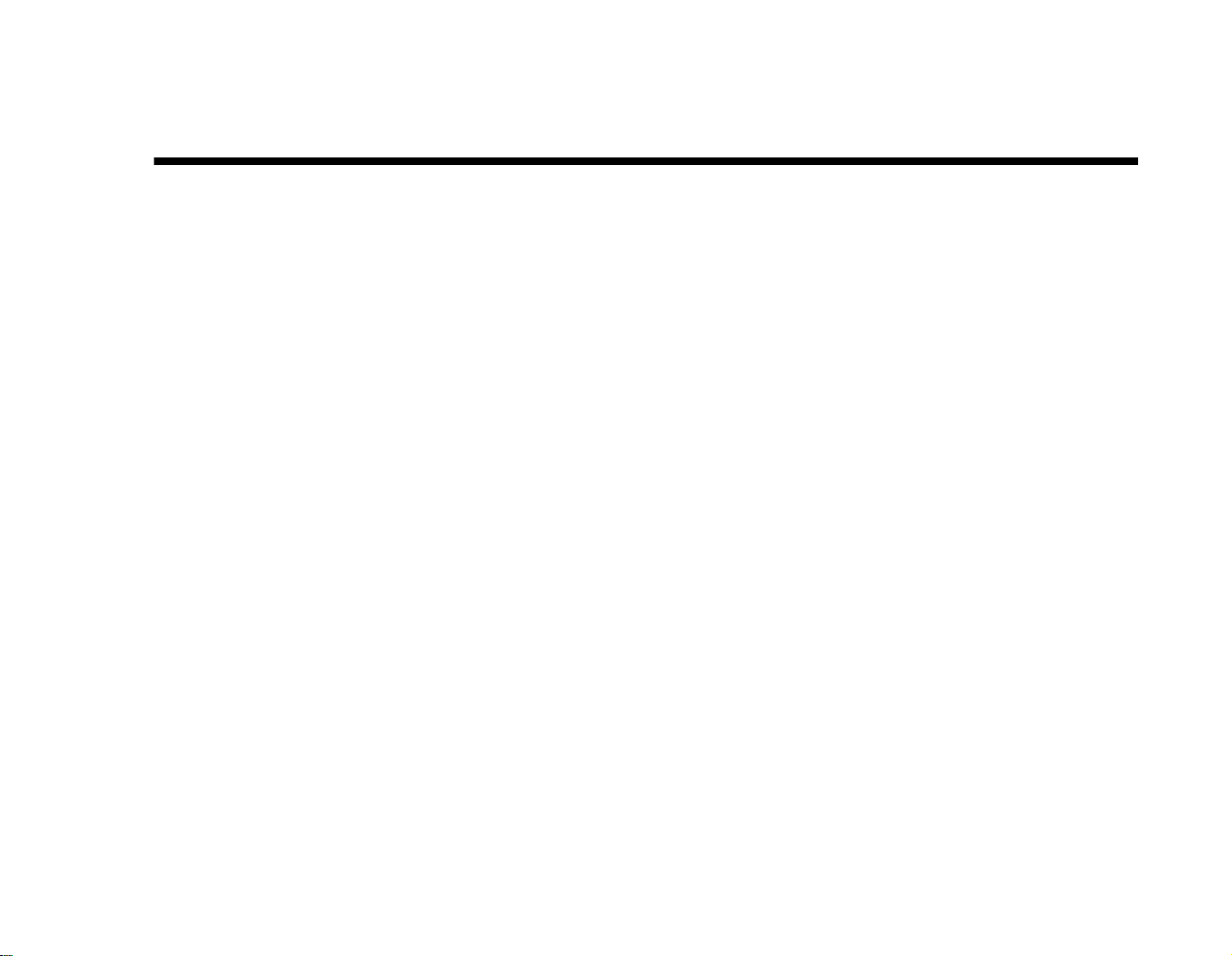
Guide de l'utilisateur
Creative Sound Blaster Audigy Platinum eX
Creative Audio Software
Les informations contenues dans ce document peuvent être sujettes à des modifications sans avis préalable et n'engagent en rien Creative Technology Ltd.
Aucune portion de ce manuel ne peut être reproduite ni transmise sous quelle forme ou par quel moyen que ce soit, électronique, mécanique, y compris la
photocopie et l'enregistrement, dans quel bu t que ce soit san s autorisation écrite de Creativ e Technology Ltd. Le logiciel décrit dans ce document est livré sous
accord de licence et peut uniquement être utilisé ou copié selon les termes de cet accord. La copie du logiciel sur tout autre support que celui autorisé de manière
spécifique par l'accord de licence est illégale. Le détenteur d'une licence peut effectuer une seule copie du logiciel dans un but de sauvegarde.
Copyright © 1998-2002 par Creative Technology Ltd. Tous droits réservés.
Version 1.2
Février 2002
Sound Blaster et Blaster sont des marques déposées et le logo Sound Blaster Audigy, le logo Sound Blaster PCI, EAX ADVANCED HD, Multi-Environment,
Environment Panning, Environment Reflections, Environment Filtering, Environment Morphing, Creative Multi Speaker Surround, Inspire, et Oozic sont des
marques de Creative Technology Ltd. aux Etats-Unis et/ou dans d'autres pays. E-mu et SoundFont sont des marques déposées de E-mu Systems, Inc. Cambridge
SoundWorks, MicroW orks et PCW orks sont des marques déposées et PCWorks FourPointSu rround est une marque de Cambridge SoundWorks , Inc. Microsoft,
MS-DOS et Windows so nt des marques déposées de Microsoft Corporation. F abriqué sous licence de Dolby Laboratories. Dolby , AC-3, Pro Logic et le symbole
double-D sont des marques de Dolby Labora tories. © 1992-1997 Dolby Laboratories. T ous droits réservés. Tous les autres produits sont des marq ues ou marques
déposées de leurs détenteurs respectifs.
Ce produit est protégé par un ou plusieurs des brevets américains suivants :
4,506,579; 4,699,038; 4,987,600; 5,013,10 5; 5,072,6 45; 5,111,727 ; 5,144,67 6; 5, 170,369; 5,24 8,845; 5, 298,67 1; 5,303 ,309; 5,317,1 04; 5, 342, 990; 5,4 30,244;
5,524,074; 5,698,803; 5,698,807; 5,748,747; 5,763,800; 5,790,837.
Page 2
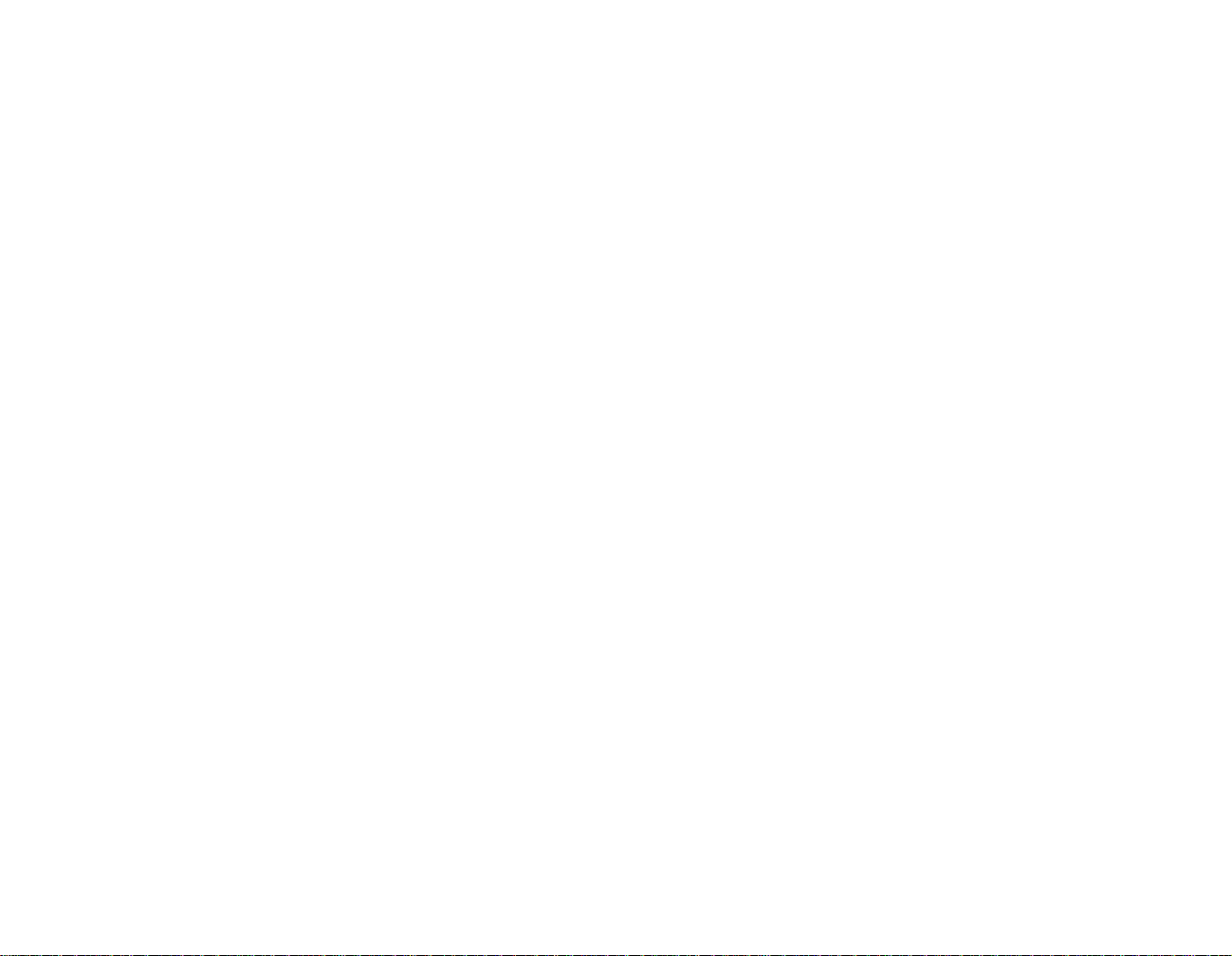
Accord de licence de logiciel Creative pour l’utilisateur final
Version 2.5, Juillet 2001
VEUILLEZ LIRE ATTENTIVEMENT CE DOCUMENT AVANT D'INSTALLER LE LOGICIEL. EN L'INSTALLANT ET EN L'UTILISANT, VOUS
APPROUVEZ IMPLICITEMENT LES TERMES DE CET ACCORD. SI VOUS N'EN APPROUVEZ PAS LES TERMES, VOUS NE DEVEZ NI
INSTALLER LE LOGICIEL, NI L'UTILISER. POUR OBTENIR UN REMBOURSEMENT, RETOURNEZ LE LOGICIEL, TOUTE LA DOCUMENTATION
Y AFFERENTE, AINSI QUE LES ELEMENTS ASSOCIES DANS UN DELAI DE 15 JOURS, AU LIEU D’ACQUISITION.
Ceci représente l’accord de licence légal passé entre
vous et Creativ e Technology Ltd. et ses filiales
(« Creative »). Cet accord contient les termes et
conditions selon lesquels Creative concède un droit de
licence sur ses logiciels scellés suivants ou les
éléments l’accompagnant, ainsi que sur la
documentation écrite (ci-après nommé « logiciel »,
le terme « logiciel » incluant les programmes
exécutables, pilotes, bibliothèques et fichiers de
données associés à ces programmes, mais n’étant pas
limité à ceux-ci).
LICENCE
1. Octroi de la licence
Tous les logiciels inclus vous sont concédés sous
licence, et non pas vendus, pour un emploi
respectant les termes de cet accord. Vous êtes
propriétaire du disque ou de tout autre support sur
lequel le logiciel a été enregistré à l'origine et
ultérieurement, mais Creative (et, dans la mesure
applicable, ses licenceurs) reste propriétaire et
titulaire du logiciel et se réserve tous les droits qui
ne vous sont pas expressément cédés.
La licence en vertu de la présente Section 1 est
concédée sous réserve du respect de l’ensemble de
vos obligations conformément à ce Contrat.
Creative vous octroie le droit d’utiliser tout ou
partie de ce Logiciel sous réserve que
(a) le Logiciel ne soit pas distribué à des fins
lucratives ;
(b) le Logiciel soit utilisé e xcl usivement en
combinaison avec la gamme de produits
Creative ;
(c) le Logiciel NE soit PAS modifié ;
(d) tous les avis de droits d’auteur soient conservés
sur le Logiciel ; et
(e) le licencié/l’utilisateur f inal accepte d’être lié
par les conditions de ce contrat.
2. Pour une utilisation sur un seul ordinateur
Le logiciel ne peut être utilisé que sur un seul
ordinateur et par un seul utilisateur à la fois. V ous
pouvez transférer la partie assimilable du logiciel
vers un autre ordinateur, à condition (a) que le
logiciel (y compris toute partie ou copie de celui-ci)
soit supprimé du premier ordinateur et (b) qu’il n’y
ait aucune possibilité d’utiliser le logiciel sur plus
d’un ordinateur.
3. Utilisation autonome
Vous pouvez utiliser le logiciel uniquement de
manière autonome afin que le logiciel et ses
fonctions ne soient accessibles qu’aux personnes se
trouvant physiquement devant l’o rdinateur sur
lequel le logiciel est installé. Vous n’êtes pas
autorisé à donner accès au logiciel ni à ses fonctions
à un utilisateur distant, ni à transmettre tout ou une
partie du logiciel par l’intermédiaire d’un réseau ou
d’une ligne de communication quelle qu’elle soit.
4. Copyright
Le logiciel est la propriété de Crea tive et f ait l’objet
d’une protection par les lois du copyright des Etats-
Unis et par les provisions de traités internationaux.
Vous n’êtes pas autorisé a retirer les informations
de copyright de toute copie du logiciel ou, le cas
échéant, de toute copie de la documentation
l’accompagnant.
5. Copie d’archivage
Vous êtes autorisé à effectuer une (1) copie de la
partie assimilable du logiciel à des fins d’archivage
pour votre propre utilisation sur un seul ordinateur ,
à condition que vous fassiez figurer sur la copie le
copyright en entier ainsi que les autres notes de
propriété se trouvant sur l’original.
6. Aucune fusion ni intégration
Il est interdit de fusionner ou d’intégrer quelque
partie du logiciel que ce soit avec un autre
programme, sauf si la législation de votre pays le
permet de manière explicite. Toute partie du
logiciel éventuellement fusionnée ou intégrée avec
un autre programme est également soumise aux
termes et aux conditions de cet accord. De plus,
vous devez faire fi gurer sur la copie l’intégralité du
copyright ainsi que les autres notes de propriété se
trouvant sur l’original.
7. Version réseau
Si vous avez acquis une v ersion réseau du logiciel,
ce contrat de licence s'applique à l'installation du
logiciel sur un « serveur de fichiers » unique. Il est
interdit de le copier sur plusieurs systèmes. Chaque
« noeud » connecté au « serveur de fichiers » doit
Page 3
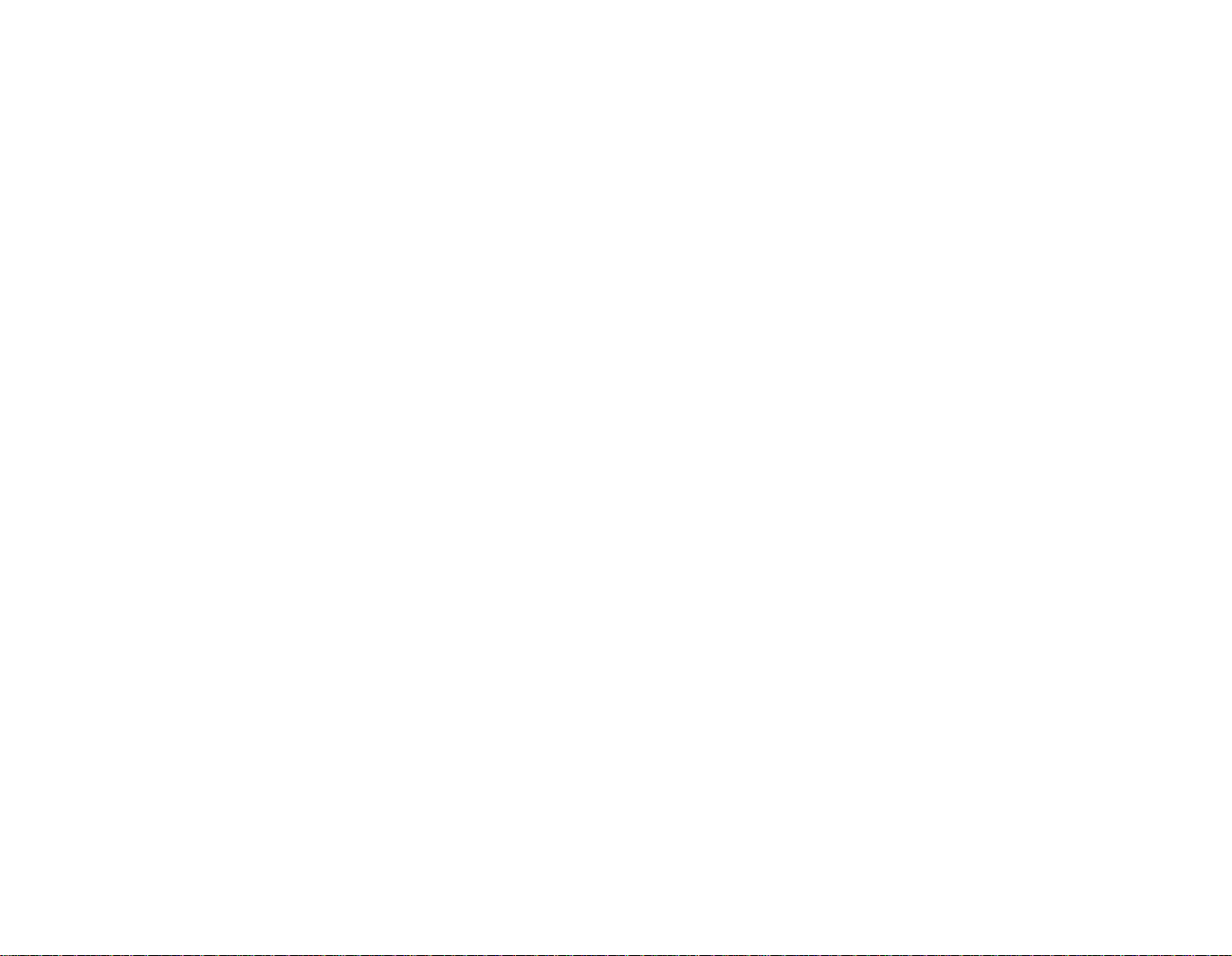
disposer d’une « copie noeud » du logiciel, faisant
l’objet d’une licence spécifique à ce « noeud ».
8. Transfert de la licence
Vous êtes autorisé à transférer votre licence du
logiciel, à condition (a) de transférer toutes les
composantes du logiciel et toutes leurs copies, (b) de
ne conserver aucune composante du logiciel et
aucune copie et (c) que le cessionnaire lise et
accepte de respecter les termes et les conditions de
cet accord.
9.Limites sur l’utilisation, la copie et la
modification du logiciel
Excepté dans les limites permises expressément
par cet accord ou par la loi du pays dans lequel
vous avez fait l’achat du logiciel, il est interdit
d'utiliser, de copier ou de modifier le logiciel. Il
est également interdit d'accorder une sous-licence
des droits que vous concède cet accord. Vous
pouvez utiliser ce logiciel à titre privé dans le
cercle familial. Il ne peut toutefois en aucun cas
être utilisé en public ou servir à la création de
cassettes vidéo qui feront l'objet d'une projection
publique.
10.Décompilation, désassemblage et ingénierie
inverse
Vous reconnaissez que ce logiciel contient des
secrets commerciaux et autres informations
appartenant à Creative ou à ses licenceurs. Sauf dans
les limites permises dans cet accord ou par la loi de
votre pays, il est interdit d’effectuer toute opération
d’ingénierie inverse, de décompiler et de
désassembler le logiciel, ou d’essayer d’obtenir des
informations n’étant pas accessibles à l’utilisateur
lors de l’utilisation normale du logiciel. Dans tous
les cas, vous devez aviser Creativ e de toute
information obtenue par des opérations d’ingénierie
inverse du logiciel ou d’autres activités similaires.
Les résultats de ces activités feront partie des
informations confidentielles de Creative pouv ant
être utilisées uniquement conjointement avec le
logiciel.
En vertu de cette clause, v ous acceptez de ne jamai s
transmettre le logiciel ou d’afficher le code objet du
logiciel sur un écran d’ordinateur ou encore de créer
des copies de clichés mémoire du code objet du
logiciel. Si vous pensez avoir besoin de plus
d’informations concernant l’interopérabilité du
logiciel avec d’autres programmes, v ous n’êtes pas
autorisés à décompiler ou désassembler le logiciel
pour obtenir ces informations et vous devez les
demander auprès de Creative à l’adr esse indiquée
ci-dessus. Après examen de votre demande,
Creative déterminera si cette information vous est
nécessaire, et dans ce cas, vous la fournira dans les
meilleurs délais et conditions.
Dans tous les cas, vous devrez communiquer à
Creative toute inform ation aya nt ét é dérivée
d’opération d’ingénierie inverse ou d’acti vités
similaires et les résultats découlant de ces opérations
seront considérés comme informations
confidentielles, qui seront la propriété de Creativ e et
qui ne pourront être utilisées qu’en relation avec le
logiciel.
11.Pour les logiciels utilisant les fonctions CDDB:
Cette solution logicielle comprend des
applications qui peuvent utiliser un logiciel de
CDDB, Inc.of Berkeley California (« CDDB »).
Le logiciel provenant de CDDB (dénommé
« Client CDDB ») permet à l'application de
procéder à l'identification du disque en ligne et
d'obtenir des informations liées à la musique,
telles que le nom, l'artiste, la piste et le titre
(dénommées « Données CDDB ») auprès des
serveurs en ligne (dénommés « Serveurs CDDB
») ainsi que d'effectuer d'autres fonctions.
Vous vous engagez à utiliser les Données CDDB,
le Client CDDB et les Serveurs CDDB
uniquement à titre privé et à des fins non
commerciales. Vous vous engagez à ne pas
affecter, copier , transférer ou transmettre le Client
CDDB ou toute Donnée CDDB à toute autre
personne. VOUS A CCEPTEZ D'UTILISER LES
DONNEES CDDB, LE CLIENT CDDB OU LES
SERVEURS CDDB UNIQUEMENT D ANS LE
CADRE PREVU EXPRESSEMENT PAR LE
PRESENT DOCUMENT.
Vous acceptez de perdre votre droit d'utilisation
des Données CDDB, du Client CDDB et des
Serveurs CDDB, fourni par votre licence non
exclusive, en cas de non-respect de ces
restrictions. Si votre licence vous est retirée,
vous acceptez de cesser toute utilisation des
Données CDDB, du Client CDDB et des Serveurs
CDDB. Tous les droits relatifs aux Données
CDDB, au Client CDDB et aux Serveurs CDDB
sont réservés, y compris l'ensemble des droits de
propriété. Vous acceptez que CDDB, Inc. puisse
vous obliger à respecter ses droits, conformément
à cet Accord, directement en son nom propre.
Le Client CDDB et chaque Donnée CDDB vous
sont concédés sous licence « TELS QUELS ».
CDDB ne fait aucune démarche et ne donne
aucune garantie, expresse ou implicite, en ce qui
concerne l'exactitude des Données CDDB
disponibles sur les Serveurs CDDB. CDDB se
réserve le droit de supprimer des données des
Serveurs CDDB ou de modifier des catégories de
données pour toute raison qui lui semble valable.
CDDB ne garantit pas que le Client CDDB ou les
Serveurs CDDB sont sans erreur et que le
Page 4
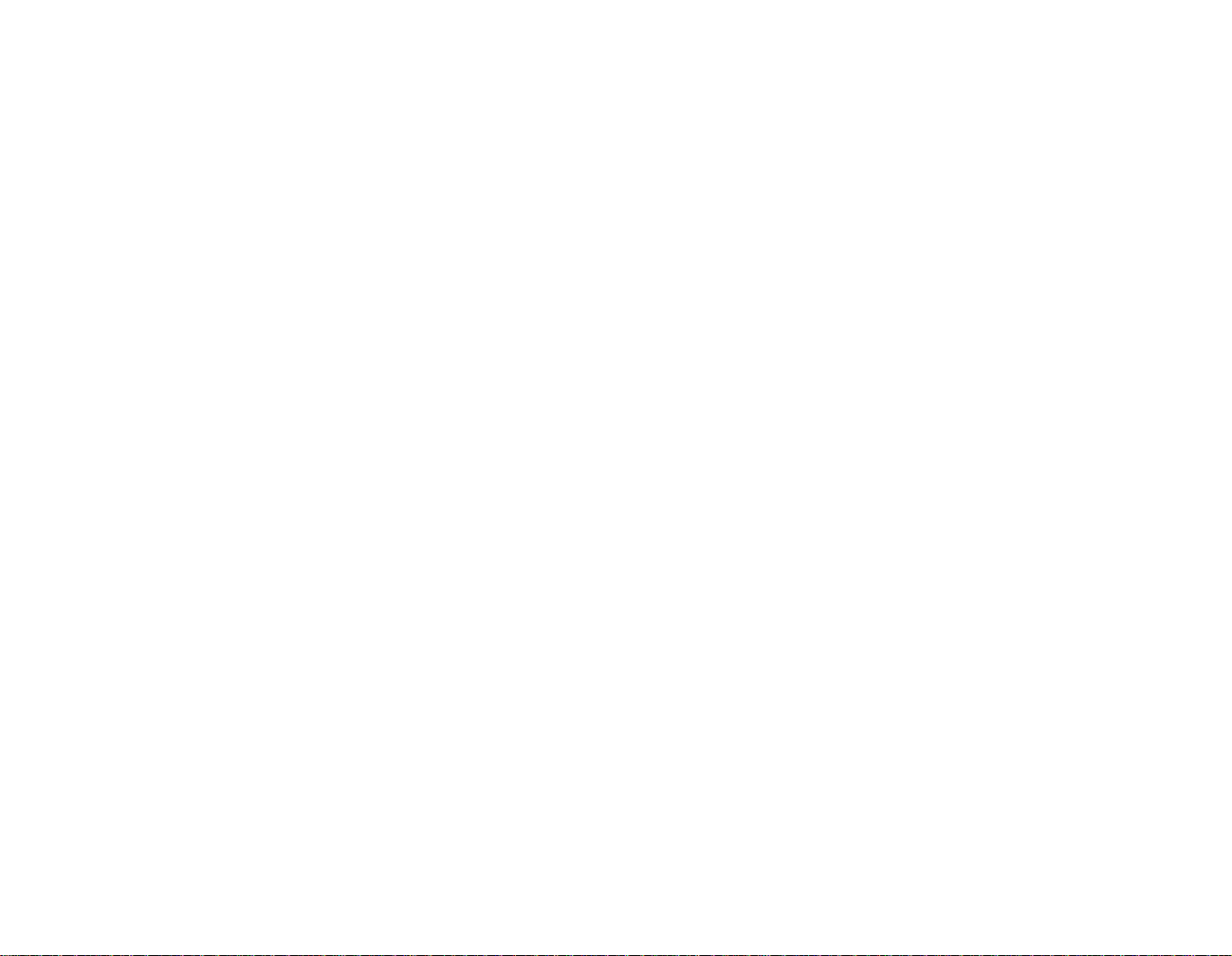
fonctionnement du Client CDDB ou des Serveurs
CDDB ne sera pas interrompu. CDDB n’aura
aucune obligation de vous fournir les nouveaux
types ou catégories de données améliorés ou
supplémentaires que CDDB est susceptible de
fournir à l’avenir.
CDDB EXCLUT TOUTE GARANTIE,
EXPRESSE OU IMPLICITE, Y COMPRIS,
MAIS NON LIMITES AUX GARANTIES
IMPLICITES DE QUALITE MARCHANDE,
D'ADEQUATION A UN USAGE
SPECIFIQUE, DE TITRE DE PROPRIETE ET
DE PROTECTION CONTRE LE PLAGIAT.
CDDB ne garantit pas les résultats obtenus suite
à l'utilisation du Client CDDB ou de tout Serveur
CDDB. CDDB NE PEUT EN AUCUN CAS
ETRE TENU POUR RESPONSABLE DES
DOMMAGES DIRECTS OU INDIRECTS OU
DE TOUT MANQUE A GAGNER OU PERTE
DE REVENUS.
RESILIATION
La licence qui vous est concédée est effective
jusqu'à sa résiliation. Vous pouvez la résilier à
tout moment en renvoyant simplement le logiciel
(y compris toute copie ou partie) à Creative. La
licence sera également résiliée sans préavis de la
part de Creative si vous ne respectez pas les
termes et conditions de cet accord. En cas de
résiliation, vous vous engagez à renvoyer le
logiciel (y compris toute copie ou partie) à
Creative. Lors d'une résiliation, Creative peut
également engager toute poursuite légale prévue
par la loi. Cet accord protège les droits de
propriété de Creative même après la résiliation de
l'accord.
LIMITES DE LA GARANTIE
Creative garantit que les disquettes sur lesquelles le
logiciel est fourni sont sans défaut matériel ou de
fabrication, ainsi qu’il est stipulé sur la carte de
garantie ou dans le manuel livré avec le logiciel.
Aucun revendeur , distributeur ni aucune autre entité
ou personne n'est autorisée à étendre ni à modifier
cette garantie ou cet accord. Creative ne pourra en
aucun cas être lié par des déclarations autres que les
garanties stipulées dans cet accord.
Creative Creative ne garantit pas que les fonctions
contenues dans ce logiciel répondent à vos besoins
ni que son fonctionnement sera ininterrompu ou
sans erreur et exempt de code malicieux. Dans le
cadre de ce paragraphe, on entend par « code
malicieux » tout code de programme conçu pour
venir nuire à des programmes ou des données
informatiques, consommer des ressources de
l’ordinateur, modifier, détruire, enregistrer ou
transmettre des données de toute façon usurpant le
fonctionnement normal de l’ordinateur, du système
informatique ou du r éseau in form atiq ue, y co mpri s
les virus, les chevaux de Troie, les programmes
effaçant des données ou les données en mémoire,
les bombes logiques et les programmes similaires.
INDEMNISATION PAR LE LICENCIE/
L’UTILISATEUR FIN AL
Si vous distribuez le Logiciel en violation du
présent Contrat, vous vous enga gez par les
présentes à indemniser, à dégager Creative de toute
responsabilité et à défendre Creative en cas de
réclamations ou de poursuites judiciaires, y compris
pour les frais d’avocat et les coûts survenant,
résultant de ou liés à l’utilisation ou la distribution
du Logiciel en violation du présent Contrat.
A L ’EXCEPTION DE CE QUI EST PREVU CIAVANT D ANS LE PRESENT CONTRAT, LE
LOGICIEL EST FOURNI « EN L’ETAT » ET
SANS AUCUNE GARANTIE D’AUCUNE
SORTE, EXPRESSE NI TACITE, Y COMPRIS,
NOTAMMENT, TOUTE GARANTIE TACITE
DE QUALITE MARCHANDE OU
D’ADEQUATION A UN USAGE PAR TICULIER.
De plus, Creative ne pourra pas être tenu responsable
de l’exactitude des informations fournies par Creative
ou par le personnel du service d’assistance technique
tiers ou des dommages causés, directement ou
indirectement par les actions ou les omissions que
vous aurez effectuée s à la suite des recommandations
données par le personnel du service d’assistance
technique tiers.
En tant qu'utilisateur, vous êtes entièrement
responsable du choix du logiciel pour obtenir les
résultats escomptés, de l'installation, de l'utilisation et
des performances du logiciel. Vous assumez
également l'entière responsabilité quant à la qualité et
aux performances du logiciel. Si le logiciel s'avère
défectueux, le coût total résultant de toute réparation
ou correction nécessaire sera à votre charge (et non pas
à celle de Creative , de ses distribu teurs ou
revendeurs).
Cette garantie vous fournit des droits légaux
spécifiques et il est possible que vous disposiez de
droits supplémentaires en fonction de la législation en
vigueur dans votre pays/état. Certaines législations
interdisent l’exclusion de gara nties implicites ; si vous
êtes dans ce cas, l'exclusion ci-dessus ne sera pas prise
en considération. Creativ e n’ac corde a ucune g arant ie
si le logiciel a été personnalisé, reconstitué ou modifié
de quelque manière que ce soit, par un tiers autre que
Creative.
Page 5
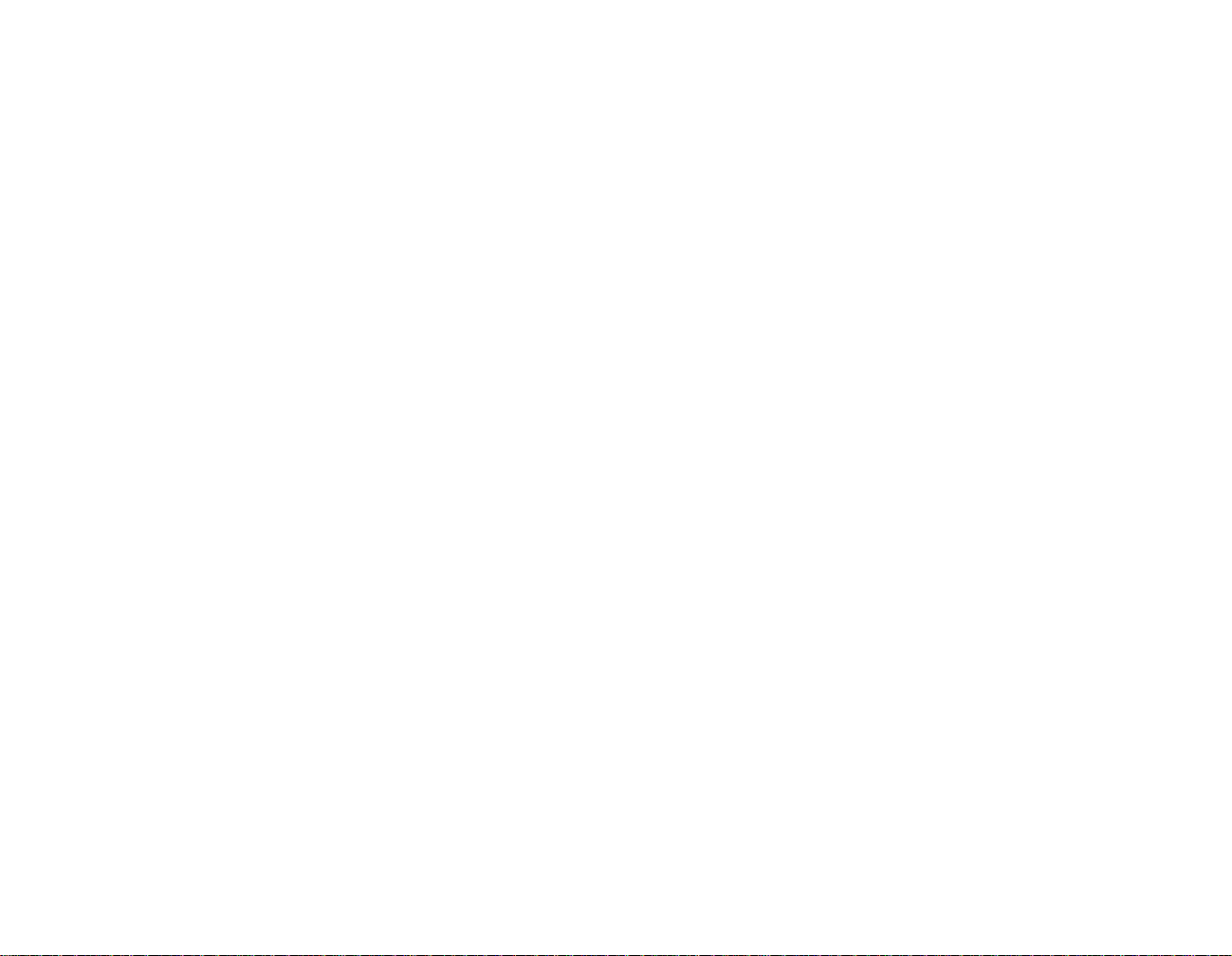
RECOURS ET DOMMAGES RESTREINTS
VOTRE SEUL RECOURS EN CAS DE NON
RESPECT DE LA GARANTIE EST ENONCE
DANS LA CARTE DE GARANTIE OU LE
MANUEL FOURNIS AVEC LE LOGICIEL.
CREATIVE OU SES CONCÉDANTS DE
LICENCES NE POURRONT EN AUCUN CAS
ÊTRE TENUS RESPONSABLES D’UN
QUELCONQUE PRÉJUDICE INDIRECT,
ACCESSOIRE, SPÉCIAL OU CONSÉCUTIF,
OU DE TOUT MANQUE À GAGNER, DES
ÉCONOMIES NON RÉALISÉES, DE LA
PERTE D’UTILISATION, DE LA PERTE DE
CHIFFRE D’AFFAIRES OU DE DONNÉES
RÉSULTANT DE OU EN RAPPORT AVEC LE
LOGICIEL OU LE CONTRAT, MÊME SI
CREATIVE OU SES CONCÉDANTS DE
LICENCES ONT ÉTÉ INFORMÉS DE LA
POSSIBILITÉ DE TELS PRÉJUDICES. EN
AUCUN CAS, CREATIVE NE VERSERA UN
MONTANT SUPERIEUR A LA SOMME QUE
VOUS AVEZ PAYEE POUR L’UTILISATION
DU LOGICIEL, EN REMBOURSEMENT DE
DOMMAGES, QUELLE QUE SOIT LA
FORME DE LA RECLAMATION. CREATIVE
NE PEUT ETRE TENU DE FOURNIR DES
MISES A JOUR, DES MISES A NIVEAU OU
D’ASSIST ANCE TECHNIQUE DU
LOGICIEL.
Certaines législations interdisent la limitation et
l’exclusion de garanties implicites ; si vous êtes dans
ce cas, l'exclusion ci-dessus ne sera pas prise en
considération.
RETOUR DE LA MARCH ANDISE
Si vous renvo yez le l ogiciel à Creati ve ou à un
revendeur ou distributeur approuvé Creati v e, les f rais
d'envoi sont à votre char ge et doi v ent être payés à
l'avance, et v ous dev ez assurer le logiciel ou assumer la
responsabilité de toute perte ou dommage lors du
transport.
RESTRICTION DU GOUVERNEMENT DES
ETATS-UNIS
Le logiciel et la documentation sont accompagnés de
droits limités. L'utilisation, la duplication et la
divulgation des informations par le gouvernement des
Etats-Unis sont soumises aux restrictions énoncées
dans le sous-paragraphe (b)(3)(ii) de la section
252.227-7013 de la clause sur les droits relatifs aux
logiciels et aux données techniques (Rights in
Technica l Data and Computer Softw are Clause).
Si vous accordez une sous-licence, ou si vous utilisez
le logiciel à l'extérieur des Etats-Unis, v ous devez
observer la législation applicable de votre pays, la loi
américaine sur le contrôle des exportations ainsi que la
version en langue anglaise de cet accord.
CONTRACTANT/FABRICANT
Le fabricant/entrepreneur du logiciel est :
Creative Technology Ltd
31, International Business Park
Creative Resource
Singapour 609921
DISPOSITIONS GENERALES
Cet accord lie également vos employés, employeurs,
entrepreneurs et agents ainsi que tout successeur ou
cessionnaire. Il est interdit d'exporter le logiciel ou
toute information qui en est dérivée, sauf là où la loi
des Etats-Unis ou toute autre disposition le permet. Cet
accord est régi par la législation en vigueur dans l'état
de Californie (à l'exception des lois fédérales
concernant les droits d'auteur et les marques déposées).
Le présent Contrat constitue l’intégralité de l’accord
entre nous et vous reconnaissez que la responsabilité
de Creative ne pourra être eng agée en cas de f ausse
déclaration, de sa part, de la part de ses agents ou de
quiconque (que ce soit en toute bonne foi ou suite à une
négligence), sur laquelle vous vous êtes basé lors de la
conclusion du présent Contrat, sauf s’il s’agit d’une
déclaration frauduleuse. Le présent Contrat remplace
tout autre accord ou entente, y compris, notamment,
toute publicité relative au Logiciel. Si une clause de ce
contrat est déclarée non valide par un tribunal
judiciaire compétent, cette clause sera modif iée de
manière à la rendre valide et ap plicable et n'affecter a en
aucun cas la validité des autres dispositions. Si vous
avez des questions au sujet de cet accord, veuillez
contacter Creative à l'a dresse ci-de ssus. Si v ous a v ez
des questions sur le produit ou son caractère technique,
contactez le centre de support technique Creative le
plus proche.
ADDENDUM AU CONTRAT DE LICENCE DU
LOGICIEL MICROSOFT
IMPORTANT: En utilisant les fichiers du logiciel
Microsoft ( le « Logiciel Microsoft ») fournis avec
cet Addendum, vous reconnaissez être lié par les
termes suivants. Si vous êtes en désaccord avec
ceux-ci, vous n’êtes pas autorisé à utiliser le
Logiciel Microsoft.
Le Logiciel Microsoft est fourni à la seule fin de
remplacer les fichiers correspondants fournis avec
une copie du logiciel Microsoft (le « PRODUIT
ORIGINAL ») vendu sous une précédente licence.
Une fois installés, les fichiers du Logiciel Microsoft
font partie intégrante du PRODUIT D’ORIGINE et
sont soumis aux mêmes termes et conditions de
Page 6
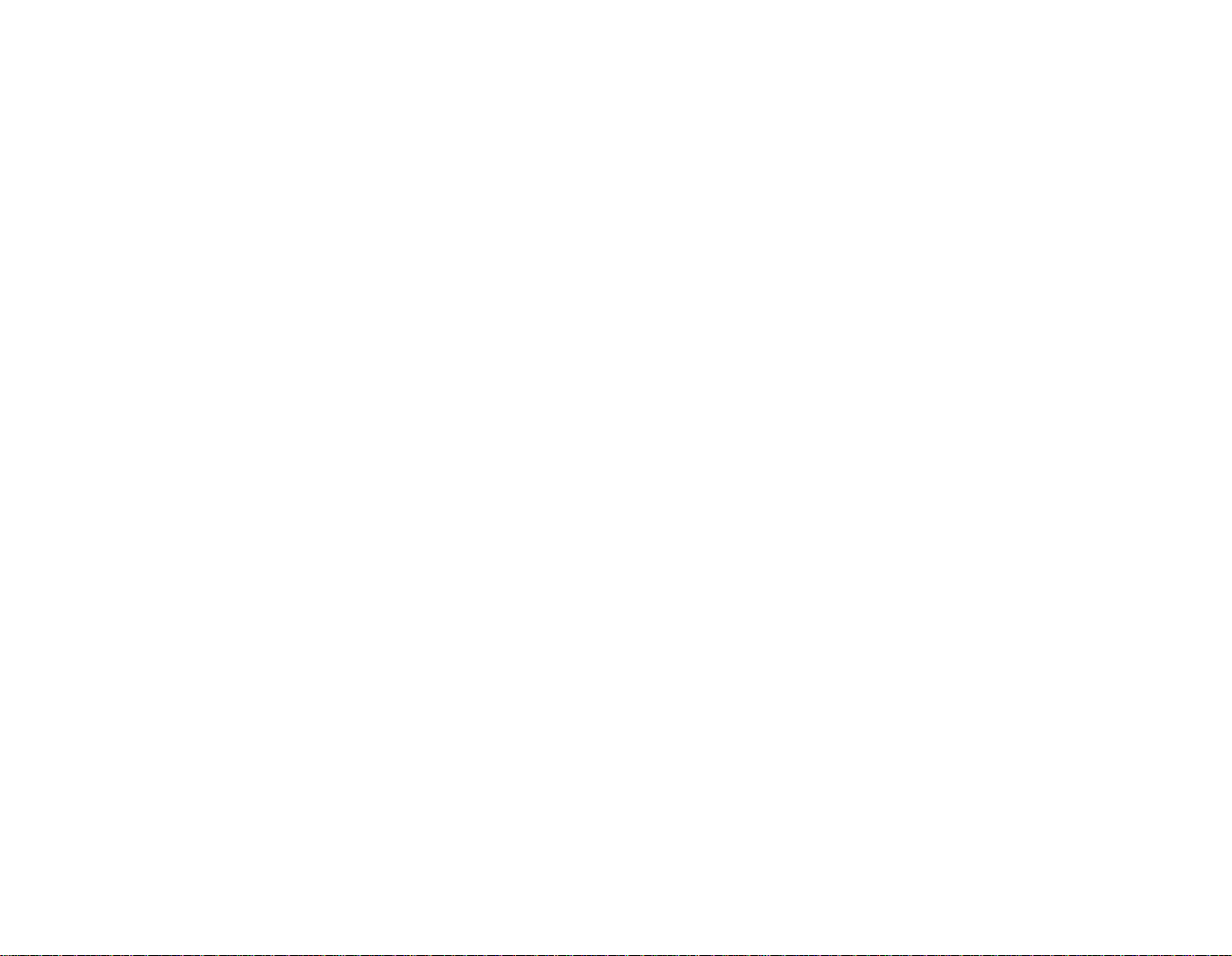
licence et de garantie que le PRODUIT
D’ORIGINE. Si vous ne détenez pas de licence
valable pour utiliser le PRODUIT D’ORIGINE,
vous ne pouvez pas exploiter le Logiciel Microsoft.
T oute autre utilisation du Logiciel Microsoft est
interdite.
Aucun élément du présent Contrat ne sera
interprété, au nom de Creative, comme préconisant
ou autorisant une infraction aux lois locales et/ou
internationales applicables à votre juridiction
CLAUSES PARTICULIERES APPLICABLES
A L’UNION EUROPEENNE
SI VOUS AVEZ ACHETE LE LOGICIEL DANS
UN PAYS DE L’UNION EUROPEENNE (UE),
LES CLAUSES SUIVANTES VOUS
CONCERNENT. SI CES CLAUSES NE SONT
PAS EN ACCORD AVEC LES TERMES DE
L’ACCORD DE LICENCE DU LOGICIEL
DEFINIS DANS LE CHAPITRE PREVU A CET
EFFET, LES CLAUSES DE L’UNION
EUROPEENNE PREVALENT.
DECOMPILATION
En vertu de cette clause, vous acceptez de ne jamais
transmettre le logiciel ou d’afficher le code objet du
logiciel sur un écran d’ordinateur ou encore de créer
des copies de clichés mémoire du code objet du
logiciel. Si vous pensez avoir besoin de plus
d’informations concernant l’interopérabilité du
logiciel avec d’autres programmes, vous n’êtes pas
autorisés à décompiler ou désassembler le logiciel
pour obtenir ces informations et vous dev ez les
demander auprès de Creative à l’adresse indiquée cidessus. Après examen de votre demande, Creativ e
déterminera si cette information v ous est nécessaire, et
dans ce cas, vous la fournira dans les meilleurs délais
et conditions.
GARANTIE LIMITEE
A L ’EXCEPTION DE CE QUI EST PREVU CIAVANT D ANS LE PRESENT CONTRAT, ET
CONFORMEMENT A CE QUI EST STIPULE
SOUS L’INTITULE « DROITS LEGAUX », LE
LOGICIEL EST FOURNI « EN L’ETAT » SANS
GARANTIE D’AUCUNE SORTE, EXPRESSE NI
TACITE, Y COMPRIS, NOTAMMENT, TOUTE
GARANTIE OU CONDITION TACITE DE
QUALITE MARCHANDE, DE QUALITE OU
D’ADEQUATION A UN USAGE P ARTICULIER.
LIMITATIONS DE RESPONSABILITE
LES LIMITATIONS DE RESPONSABILITE
DANS L ’A CCORD DE LICENCE DU LOGICIEL
NE S’APPLIQUENT PAS AUX PERSONNES
AYANT SUBI DES DOMMAGES CORPORELS
(Y COMPRIS LA MORT) ENTRAINES PAR
UNE NEGLIGENCE DE LA PART DE
CREATIVE ET SONT SUJETTES A LA
PROVISION DEFINIE SOUS LE TITRE
« DROITS STATUTAIRES ».
DROITS STATUTAIRES
La loi irlandaise stipule que certaines conditions et
garanties peuvent être impliquées lors de contrats pour
la vente de biens et de services. De telles conditions et
garanties sont donc exclues, dans la mesure où
l’étendue de cette exclusion, dans le contexte de cette
transaction, est légitime dans le cadre de la loi
irlandaise. Réciproquement, de telles conditions et
garanties, dans la mesure où elles ne peuvent pas être
légitimement exclues, devront s’appliquer.
Par conséquent, rien dans cet accord ne devra porter
préjudice aux droits dont vous pourrez bénéficier en
vertu des sections 12, 13, 14 ou 15 de l’Irish Sale of
Goods Act 1893 (tel que modifié).
GENERALITES
Cet accord est régi par les lois de la République
d’Irlande. La version locale de cet accord s’applique à
un logiciel acheté au sein de l’Union Européenne. Le
présent contrat exprime l’intégralité de la convention
intervenue entre nous et vous acceptez que Creative
n’est en aucun cas responsable des fausses
déclarations ou représentations faites en son nom, au
nom de ses agents ou de toute autre personne
(involontairement ou par négligence) et considérées
par vous comme vraies au moment de la signature du
contrat, sauf si cette déclaration ou représentation a été
faite dans une intention frauduleuse.
Informations sur la sécurité et
la réglementation
Les sections suivantes contiennent des informations
qui s’appliquent à divers pays :
ATTENTION : Ce périphérique est destiné à être
installé par l’utilisateur, dans un ordinateur compatible
certifié CSA/TUV/UL ou listé IBM AT, à l’intérieur
de la zone définie par le fabricant. Consultez le mode
d’emploi ou le fabricant de l’appareil pour vérifier ou
confirmer si l’utilisateur peut y installer lui-même des
cartes périphériques
.
Avis pour les Etats-Unis
FCC Section 15 : Cet équipement a été testé et
déclaré conforme aux limites établies pour un
dispositif numérique de classe B, en vertu de la
section 15 de la réglementation FCC en vigueur.
Ces limites ont été établies pour assurer une
Page 7
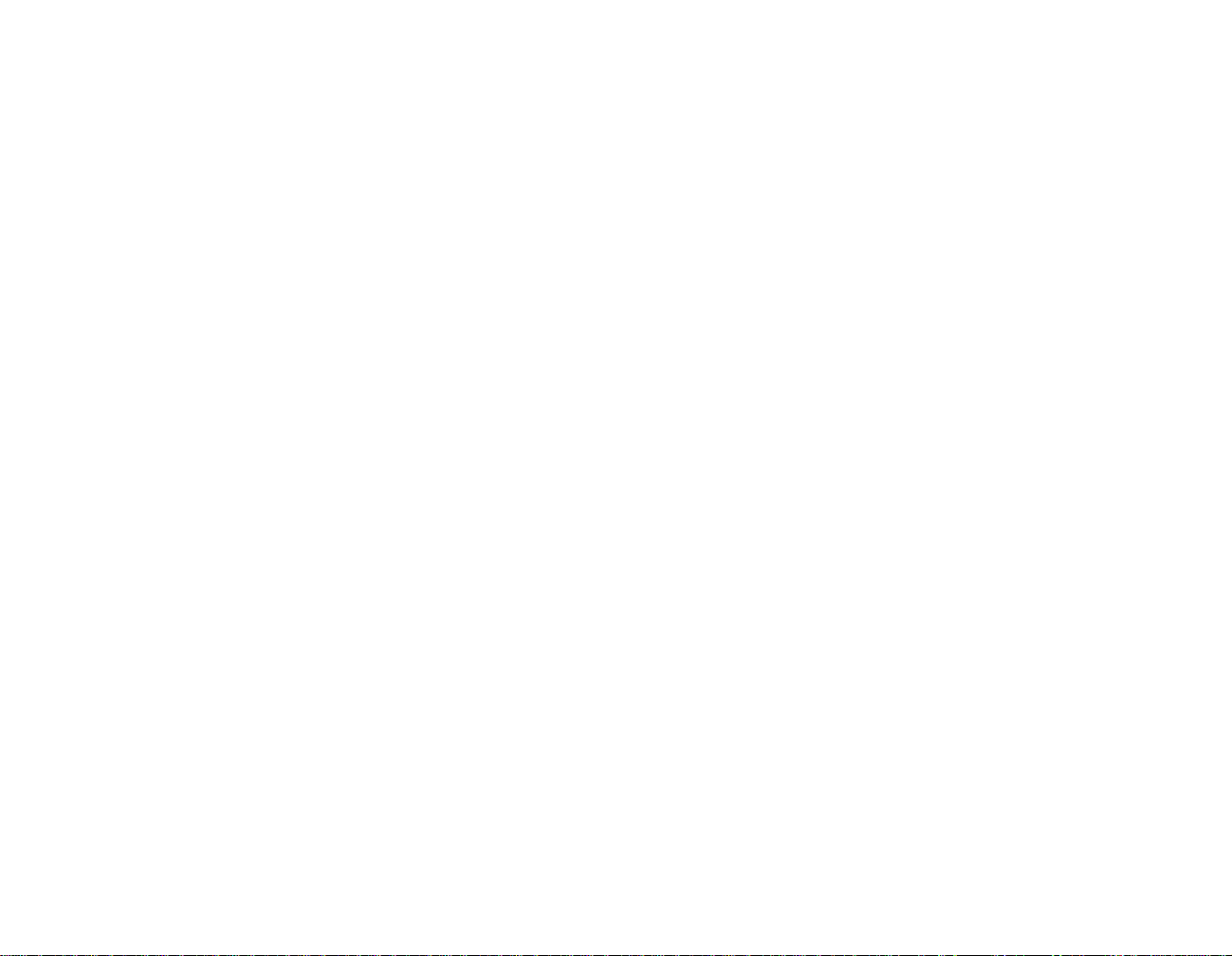
protection raisonnable contre les interférences
nuisibles dans une installation résidentielle. Cet
équipement génère, utilise et peut émettre une
énergie de radiofréquence et, s'il n'est pas installé et
utilisé conformément aux instructions du
constructeur, peut entraîner des interférences
nuisibles aux communications radio. Toutefois, le
présent avis ne constitue pas une garantie de
l’absence d’interférences dans une installation
donnée. Si cet équipement provoque des
interférences nuisibles à la réception radio ou
télévision, ce que l’on pourra déterminer en mettant
l’équipement hors tension puis de nouveau sous
tension, l’utilisateur est encouragé à prendre au
minimum une des mesures suivantes :
❑ Réorientation ou changement de position de
l'antenne.
❑ Augmentation de la distance sép ara nt
l’équipement et le récepteur.
❑ Branchement de l’équipement à une prise située
sur un autre circuit que celui du récepteur.
❑ Consultation du vendeur ou d'un technicien
radio/télévision compétent.
ATTENTION : Pour respecter les limites des
dispositifs numériques de classe B, conformément à
la Section 15 des Règles FCC, ce dispositif doit être
installé sur un équipement informatique certifié
conforme aux limites de la classe B.
Tous les câbles utilisés pour connecter l’ordinateur et
les périphériques doivent être blindés et mis à la terre.
Toute utilisation sur des appareils non certif iés
conformes ou avec des câbles non blindés pourra
provoquer des interférences dans la réception de
programmes télévisés ou radiodiffusés.
Modifications
Tout changement ou toute modification qui n’a pas
été expressément approuvé(e) par le constructeur de
ce matériel pourra entraîner l’annulation du droit de
l’utilisateur à utiliser le matériel.
Avis pour le Canada
Cet appareil est conforme aux normes de CLASSE
« B » d’interférence radio tel que spécifié par le
Ministère Canadien des Communications dans les
règlements d’interférence radio.
Conformité
Ce produit est conforme à la Directive suivante du
Conseil :
❑ Directive 89/336/EEC, 92/31/EEC (EMC), 73/23/
EEC (L VD), (73/23/EEC), telle que modif iée par
la directive 93/68/EEC
Informations de droit d’auteur pour les
utilisateurs des produits Creative
Certains produits Creative ont été conçus pour v ous
aider à reproduire des éléments sur lesquels vous
détenez un droit d’auteur ou que vous êtes autorisé à
copier par le détenteur du droit d’auteur ou en vertu
d’une dispense prévue par la loi applicable. En
l’absence de détention de ce droit d’auteur ou d’une
telle autorisation, vous êtes susceptible d’enfreindre
la loi sur les droits d’auteur et d’être passible de
dommages et intérêts ou d’autres réparations. En cas
de doute concernant vos droits, nous vous invitons à
consulter votre conseiller juridique.
Lorsque vous utilisez un produit Creative, il est de
votre responsibilité de veiller à ne pas enfreindre les
lois applicables en matière de droits d’auteur, en
vertu desquelles la copie de certains éléments peut
requérir le consentement préalable des détenteurs du
droit d’auteur. Creative décline toute responsabilité
concernant toute utilisation illégale du produit
Creative et ne sera en aucun cas responsable de
l’origine des données stockées dans un fichier audio
compressé.
Vous reconnaissez et acceptez que l’utilisation des
codeurs-décodeurs MP3 pour toute diffusion en
temps réel (hertzienne, par satellite, par câble ou
autre support) ou diffusion via Internet ou tout autre
réseau, y compris, notamment les réseaux
d’entreprise etc., dans les applications de type
« pay-audio » ou « pay-on-demand », n’est pas
autorisée et/ou concédée sous licence (http://
www.iis.fhg.de/amm/).
Page 8
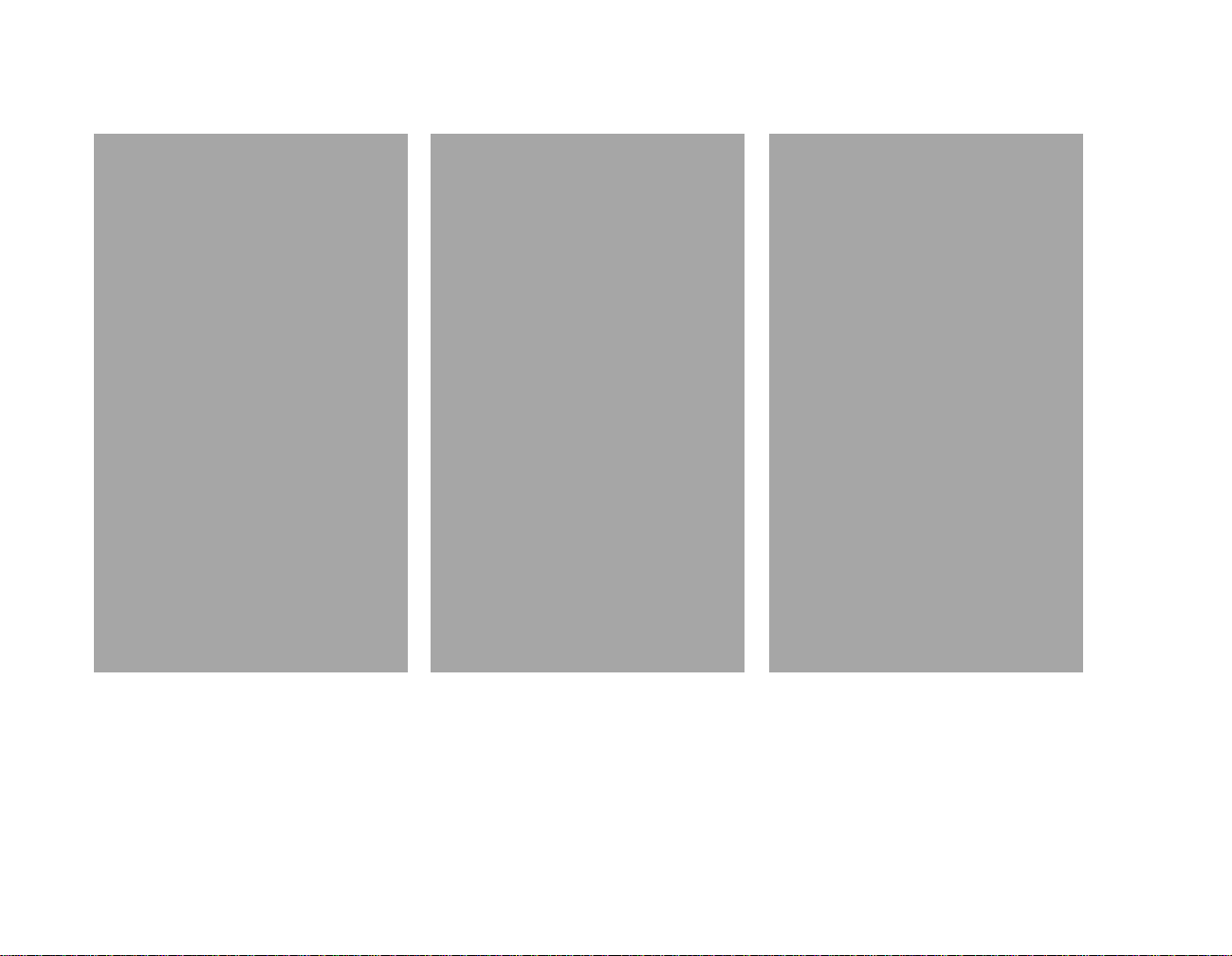
Déclaration de Conformité
Conformément aux documents FCC96 208 and ET95-19,
Nom de constructeur
/importateur: Creative Labs, Inc.
Addresse du constructeur
/importateur: 1901 McCarthy Boulevard
déclare sous sa seule et entière responsabilité que le produit
Nom commercial: Creative Labs
Numéro de modèle: SB0090
a été testé conformément aux spécifications FCC / CISPR22/
85 pour les équipements de classe B et déclaré conforme aux
normes suivantes :
EMI/EMC: ANSI C63.4 1992, FCC Part 15 Subpart B
Ce matériel est conforme à la section 15 des règles FCC.
Son fonctionnement est soumis aux deux conditions suivantes:
1. le matériel ne peut être source d’interférences , et
2. doit accepter toute interférence reçue, y compris celles
Ce matériel est conforme à la section 15 des règles FCC.
Son fonctionnement est soumis aux deux conditions suivantes:
1. le matériel ne peut être source d’interférences et
2. le matériel doit accepter toute interférence reçue, y compris
celles pouvant provoquer un fonctionnement indésirable.
Milpitas, CA. 95035
United States
Tel: (408) 428-6600
Complies with Canadian ICES-003 Class B.
pouvant provoquer un fonctionnement indésirable.
Déclaration de Conformité
Conformément aux documents FCC96 208 and ET95-19,
Nom de constructeur
/importateur: Creative Labs, Inc.
Addresse du constructeur
/importateur: 1901 McCarthy Boulevard
déclare sous sa seule et entière responsabilité que le produit
Nom commercial: Creative Labs
Numéro de modèle: SB0012
a été testé conformément aux spécifications FCC / CISPR22/
85 pour les équipements de classe B et déclaré conforme aux
normes suivantes :
EMI/EMC: ANSI C63.4 1992, FCC Part 15 Subpart B
Ce matériel est conforme à la section 15 des règles FCC.
Son fonctionnement est soumis aux deux conditions suivantes:
1. le matériel ne peut être source d’interférences , et
2. doit accepter toute interférence reçue, y compris celles
Ce matériel est conforme à la section 15 des règles FCC.
Son fonctionnement est soumis aux deux conditions suivantes:
1. le matériel ne peut être source d’interférences et
2. le matériel doit accepter toute interférence reçue, y compris
celles pouvant provoquer un fonctionnement indésirable.
Milpitas, CA. 95035
United States
Tel: (408) 428-6600
Complies with Canadian ICES-003 Class B.
pouvant provoquer un fonctionnement indésirable.
Déclaration de Conformité
Conformément aux documents FCC96 208 and ET95-19,
Nom de constructeur
/importateur: Creative Labs, Inc.
Addresse du constructeur
/importateur: 1901 McCarthy Boulevard
déclare sous sa seule et entière responsabilité que le produit
Nom commercial: Creative Labs
Numéro de modèle: SB0010/SB0010B
a été testé conformément aux spécifications FCC / CISPR22/
85 pour les équipements de classe B et déclaré conforme aux
normes suivantes :
EMI/EMC: ANSI C63.4 1992, FCC Part 15 Subpart B
Ce matériel est conforme à la section 15 des règles FCC.
Son fonctionnement est soumis aux deux conditions suivantes:
1. le matériel ne peut être source d’interférences , et
2. doit accepter toute interférence reçue, y compris celles
Ce matériel est conforme à la section 15 des règles FCC.
Son fonctionnement est soumis aux deux conditions suivantes:
1. le matériel ne peut être source d’interférences et
2. le matériel doit accepter toute interférence reçue, y compris
celles pouvant provoquer un fonctionnement indésirable.
Milpitas, CA. 95035
United States
Tel: (408) 428-6600
Complies with Canadian ICES-003 Class B.
pouvant provoquer un fonctionnement indésirable.
Compliance Manager
Creative Labs, Inc.
June 25, 2001
Compliance Manager
Creative Labs, Inc.
June 25, 2001
Compliance Manager
Creative Labs, Inc.
June 25, 2001
Page 9
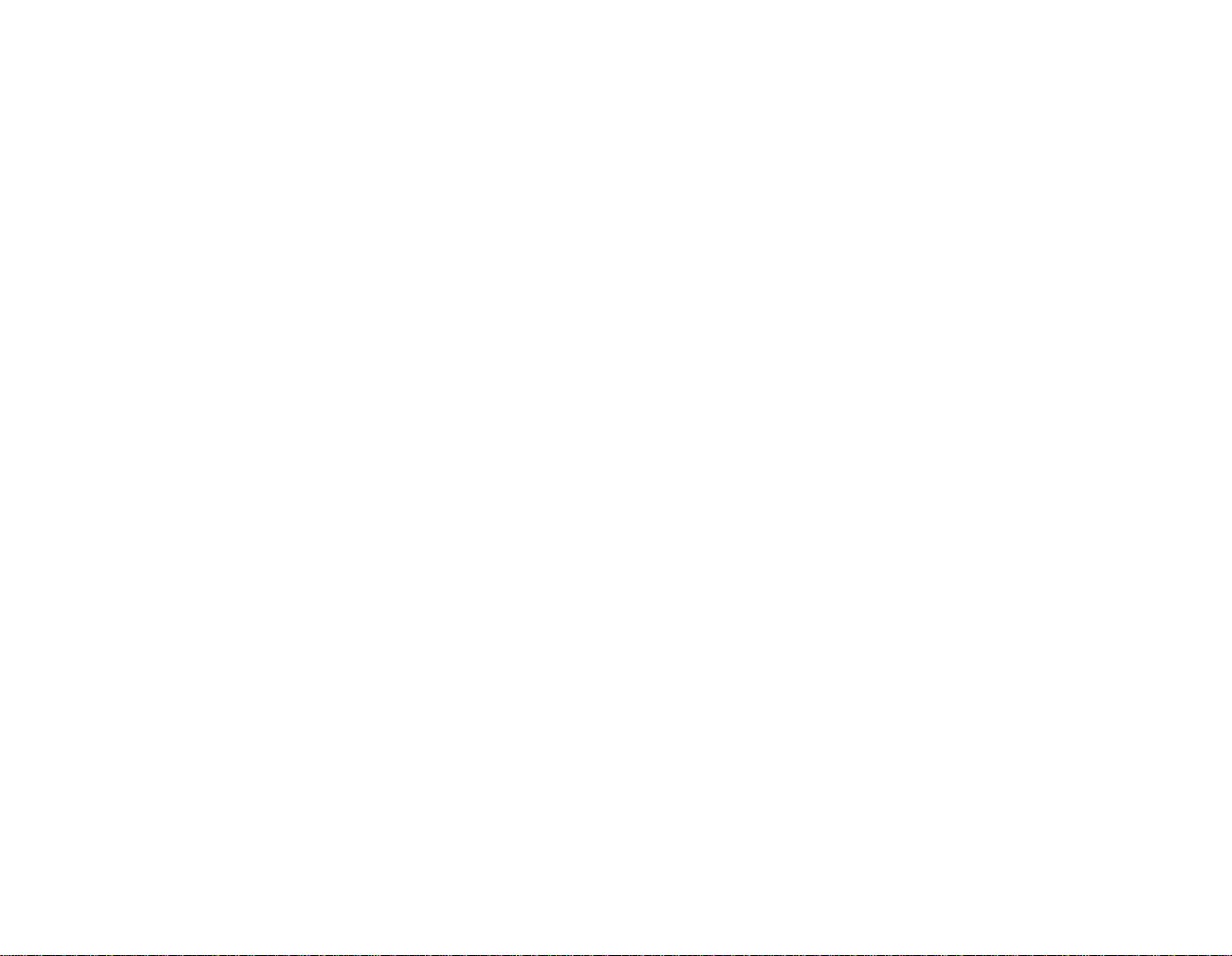
A LIRE AVANT TOUTE UTILISATION D’UN
JEU VIDEO PAR VOUS-MEME OU P AR
I. Précautions à prendre dans tous les cas pour
l’utilisation d’un jeu vidéo
Evitez de jouer si vous êtes fatigué ou si vous
manquez de sommeil. Assurez-vous que vous jouez
dans une pièce bien éclairée en modéant la luminosité
de votre écran. Lorsque vous utilisez un jeu vidéo
susceptible d’être connecté à un écran, jouez à bonne
distance de cet écran de télévision et aussi loin que le
permet le cordon de raccordement. En cours
d’utilisation. faites des pauses de dix à quinze
minutes toutes les heures.
II. Avertissement sur l’épilep sie
Certaines personnes sont susceptibles de faire des
crises d’épilepsie comportant, le cas échéant, des
pertes de conscience à la vue, notamment, de certains
types de stimulations lumineuses fortes, succession
rapide d’images ou répétition de figures
géométriques simples, d’éclairs ou d’explosions. Ces
personnes s’exposent à des crises lorsqu’elles jouent
à certains jeux vidéo comportant de tell es
stimulations, alors même qu’elles n’ont pas
d’antécédent médical ou n’ont jamais été sujettes
elles-mêmes à des crises d’épilepsie.
Si vous-même ou un membre de votre famille avez
déjà présenté des symptômes liés à l’épilepsie (crise
ou perte de conscience) en présence de stimulations
lumineuses, consultez votre médecin av ant toute
utilisation.
Les parents se doivent également d’être
particulièrement attentifs à leurs enfants lorsqu’ils
jouent avec des jeux vi déo. Si vous-même ou votre
enfant présentez un des symptômes suiv ants : vertige,
trouble de la vision, contraction des yeux ou des
muscles, trouble de l’orientation, mouvement
involontaire ou convulsion, perte momentanée de
conscience, il faut cesser immédiatement de jouer et
consulter un médecin.
Page 10
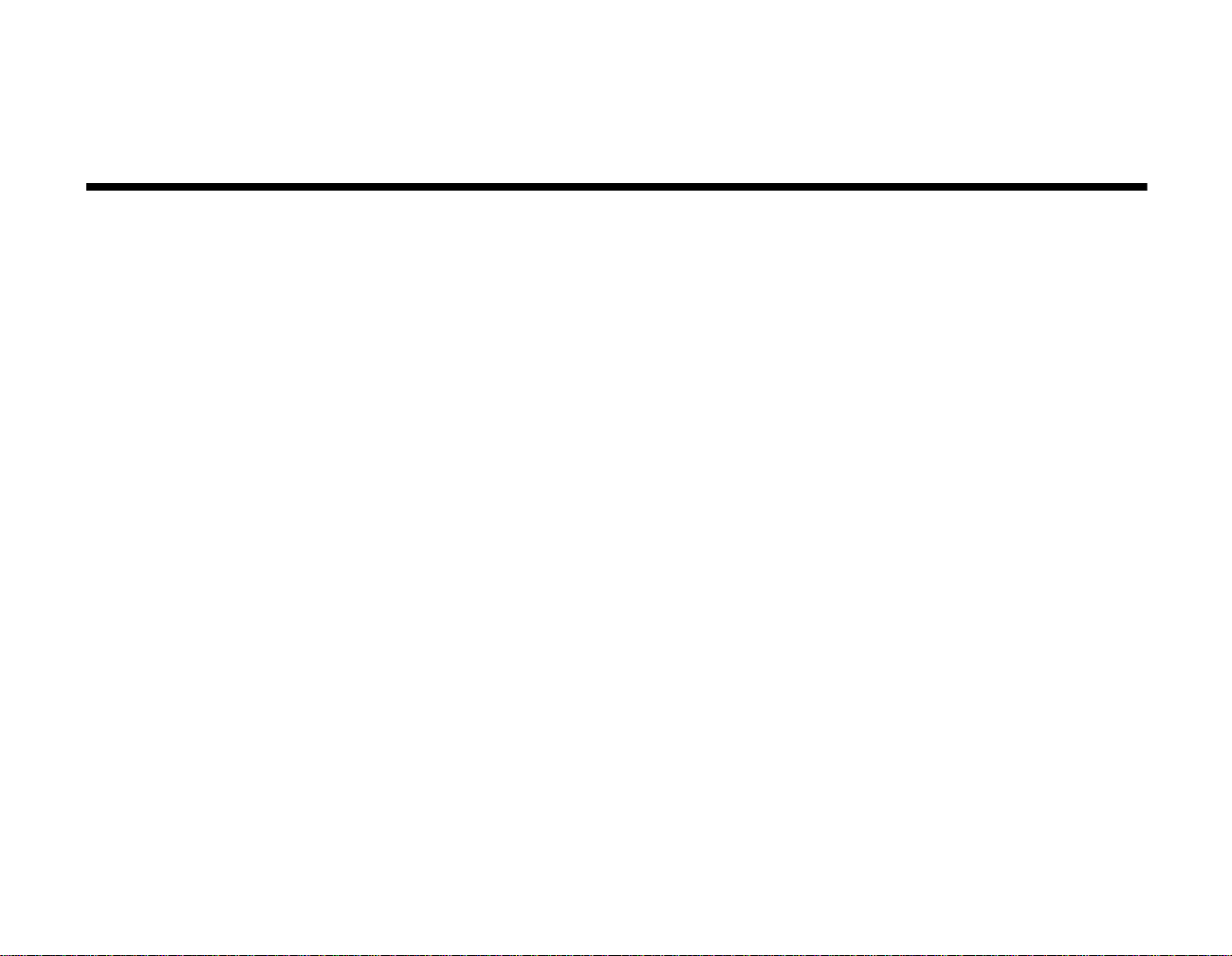
Sommaire
Introduction
Bienvenue dans le m onde du divertissement audio numérique à haute définition ....... .............. i
Présentation de EAX ADVANCED HD™ ............................................... ............................... .... ii
CreativeWare......................................... .............. .............. .............. .............. ............... ................ iii
Votre progicie l. .... ... .. .. ..... ... .. .. ..... .. ... ..... .. .. ... .... ... .. ... .... ... .. ..... .. .. ... ..... .. .. ... .... ... .. ... .... ... .. .............. iii
Configurat io n requise.............................. .............. .............. ............... .............. .............. .............. iv
Autres i n formations................ ............... .............. .............. .............. .............. ........ ........................ v
Aide supplémentaire...................... ..... ....... ....... ........ ....... .... ....... .......... ..... ....... ....... ....... ..... .......... v
Support technique............ ... .............. .............. .............. ... .............. .............. .............. ... ................. v
Conventions relatives à la documentation............................. .............. .............. ... .............. .......... v
1 A propos de la carte Sound Blaster Audigy et du boîtier externe Audigy
Matériel requis.. .. ..... .. ... .. ..... .. .. ..... ... .. .. ..... .. ... .. ..... .. ... .. ..... .. ... .... ... .. .. ..... .. ... .. ..... .. ... .... ... . ............... ...........1-2
Votre carte Sound Blaster Audigy .................................................................................................... ......1-3
Votre carte d' extensio n Aud igy........ .. ..... .. ... ..... .. .. ... .... ... .. ... .... ... .. ..... .. .. ... ..... .. .. ... .... ... .. ... .... ... ...............1-4
Votre boîtier externe Au digy............ ..... .. .. ..... ... .. .. ..... .. ... .. ..... .. ... .... ... .. .. ..... ... .. .. ..... .. ... ..... .. .. ..................1-5
Réglage du volume du casque et du gain du microphone.......................... ................. ...........................1-6
Utilisation des boutons du lecteur Audigy..... .. ..... ... .... ... .. ........................................... .............. 1-6
Utilisation de Creative Surround Mixer.......... ............... .............. .............. .............. ............... .. 1-7
Utilisation d'une télécom mande avec votr e ordinate ur........... ... .. ..... .. .. ..... ... .. ..... .. .. ..... ... .. ..... .. .. ..... ... .. .1-8
2 Installation du matériel
Etapes d'installatio n. ....... .............. .............. ............... .............. .............. ....... .............. ..............................2-2
Etape 1 : Préparez le lecteur Audigy externe................................. .............. ............... .............. 2-2
Etape 2 : Préparez votre ordinateur........... ....... ........ ....... ....... ....... ....... ....... ....... ....... ....... ........ .. 2-3
Etape 3 : Connectez les cartes d'extension Audigy et Sound Blaster Audigy......................... 2-3
Etape 4 : Installez les cartes d'extension Audigy et Sound Blaster Audigy............................. 2-5
Etape 5 : Installe z le lec teur Audi gy ext erne........... .. .. ..... .. ... .... ... .. ... .... ... .. .. ..... ... .. ..... .. .. ... ..... .. 2-6
Page 11
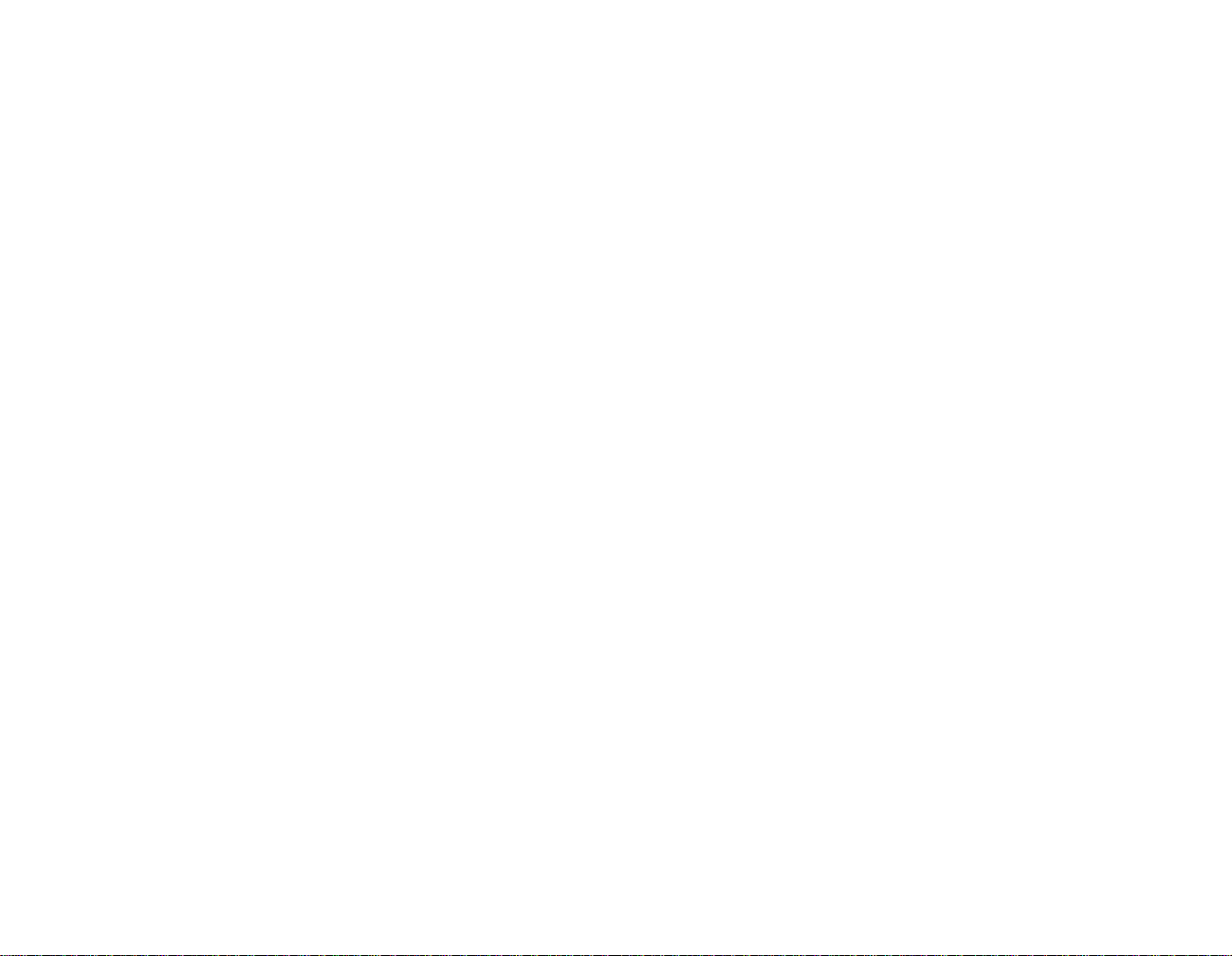
Etape 6 : Connectez le lecteur de CD-ROM/DVD-ROM........ .......... ....... ....... ....... ....... ........ .. 2-6
Etape 7 : Branchez l'or dina teur sur le secte ur ..... .. ... .. ..... .. .. ... .... ... .. ..... .. ... .. ..... .. ... .. ..... .. .. ..... ... .. 2-7
Connexion de périphériques associés........... ....... ....... ....... ....... ..... ....... ....... ....... ....... ..... ....... ....... ..... ......2-8
Connexion de haut-parleurs....................... .......... ..... ....... ....... ....... ....... ....... ..... ....... ....... ....... ................2-10
Connexion de périphériques client externes............................ ....... ..... ....... ....... ....... ........ .... ....... ........ .2-11
Positionnement des haut-parleurs........................ ....... ....... ....... ....... ....... .......... ....... ....... ....... ..... ...........2-12
3 Installation du logiciel
Installation des pilotes et des applications................... ............... .............. .............. .............. ..................3-2
Installatio n de Ulead V ideoS tudio A pplica tion .. ..... .. .. ... .... ... .. .. ..... ... .. .. ..... .. ... ..... .. .. ... .... ... .. ... .. 3-2
Désinstaller des ap p l ications.................................. ....... ............... .............. .............. ................................3-4
Réinstalle r des applic ations............ .. ..... .. .. ... ..... .. .. ..... .. ... .. ..... .. ... .. ..... .. .. ..... ... .. .. ..... .. ... .. ..... .. ..................3-5
Mise à jour de Windows 2000 (Servi ce Pack 2)..................... ... ................... ................ ... ................... ...3-5
4 Applications Sound Blaster Audigy
Applications Creative Sound Blaster Audigy................... ... .............................. ... ..................................4-2
Creative Taskb ar.. ..... ... .. .. ..... .. ... .. ..... .. ... .... ... .. ... .... ... .. .. ..... ... .. ..... .. .. ... .... ... .. ... .... ... .. ..... .. .. ............... ........4-3
Creative Sound Blaster Audigy Online Quick Start (anglais uniquement).................. ....... ....... .......... .4-3
Creative Sound Blaster Audigy Experience (anglais uniquement).... ....... ....... ....... .......... ....... ....... ......4-3
EAX ADVANCED HD™ Gold Mine Experience (angl ais uniquement).............................. ....... ......4-4
Creative Diagnostics......................... ..... .... ........ .... ....... ..... ....... ....... ..... ....... ..... ....... ..... .............. .............4-4
Creative Surround Mixer. ....... .......... ....... ....... ....... ....... .......... ....... ....... ....... ....... ....... ........ ....... ....... ........4-4
Creative Audi oHQ........... ... .. ..... .. ... .... ... .. .. ..... ... .. .. ..... .. ... .. ..... .. ... .... ... .. .. ..... ... .. .. ..... .. ... ..... .. ....................4-5
SoundFont Control...... ................. ................. ................ ................. ............................................. 4-5
Device Controls.......... ............... .............. .............. .............. ............... ....... .............. ................... 4-6
Creative Keyboard.............................. ....... .......... ......... ....... .......... ......... ....... .......... ......... .......... 4-6
EAX ADVANCED HD™ Control........ .. ... .... ... .. ... .... ... .. .. ... .... ... .. ... .... ... .. .. ... ..... .. .. ... .... ... .. ... .. 4-6
Creative WaveS tudio.......... .. .. ... ..... .. .. ..... .. ... .. ..... .. ... .. ..... .. ... .... ... .. .. ..... .. ... .. ..... .. ... .. ..... .. ... ... ........ ...........4-7
Creative PlayCen t er............ .... ... .. ... .... ... .. ..... .. ... .. ..... .. .. ... ..... .. .. ..... .. ... .. ..... .. ... .. ..... .. .. ..... ... . ........ .............4-7
Creative Reco rder .... .. ... .... ... .. .. ..... ... .. .. ..... .. ... ..... .. .. ... .... ... .. ... .... ... .. ..... .. .. ... ..... .. .. ... .... ... .. .............. ........ ...4-7
Vienna SoundFont Studio.......................... ........ ....... .... .......... ....... ..... ....... ....... ....... ....... ..... ....... ....... ......4-8
Creative MiniDis c Cente r............... .. .. ..... .. ... .. ..... .. ... .. ..... .. ... .. ..... .. .. ..... .. ... .. ..... .. ... .. ..... .. ... .... . .. .............. .4-8
Page 12
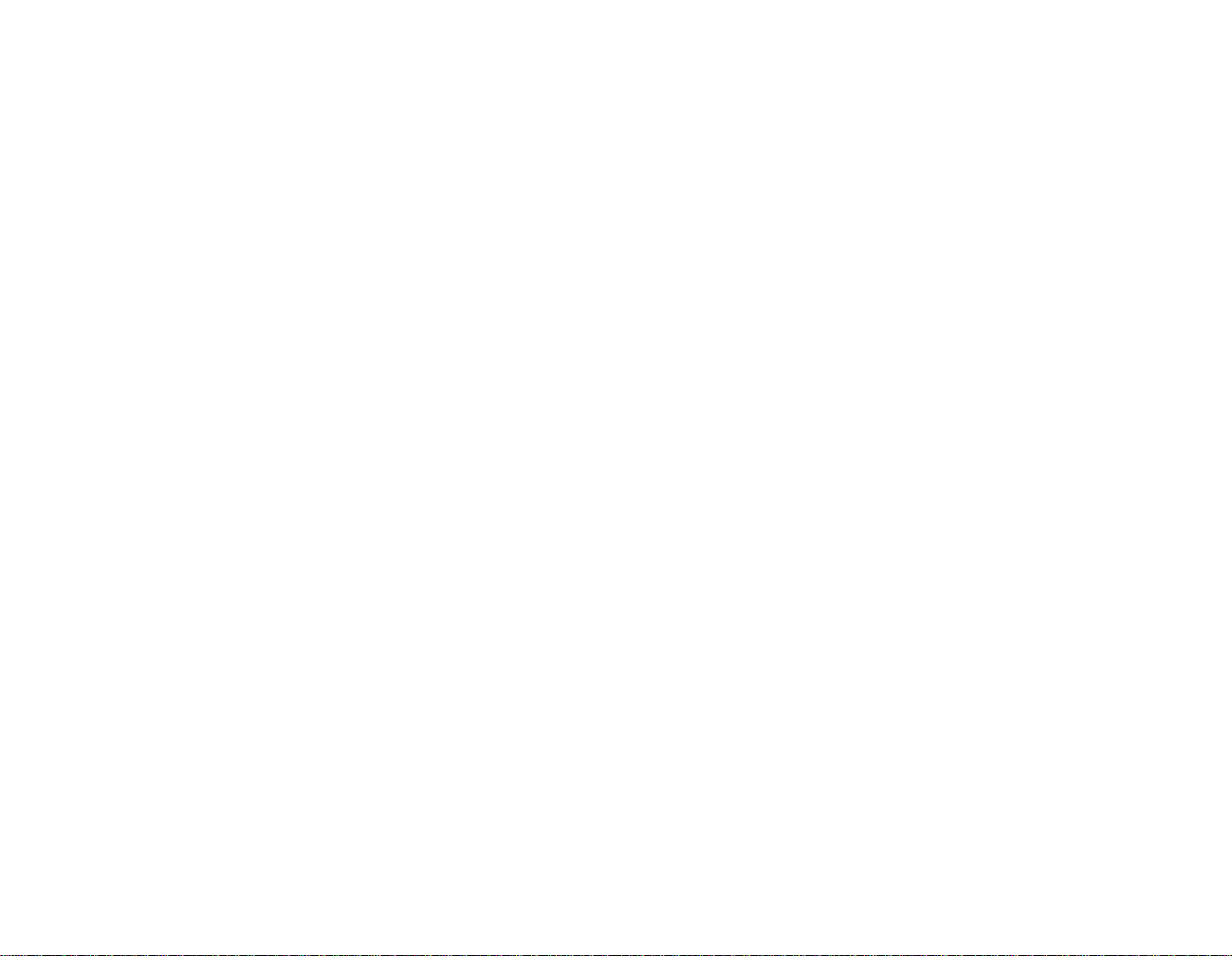
Creative RemoteCe nt er.... ..... .. ... .. ..... .. ... .... ... .. ... .... ... .. .. ..... ... .. ..... .. .. ... .... ... .. ... .... ... .. .. ..... ... .. .. ... ....... ........4-9
Creative Resto re Def ault s.......... .. ... .... ... .. ..... .. ... .. ..... .. .. ... ..... .. .. ... .... ... .. ..... .. ... .. ..... .. .. ... ..... .. .. ..................4-9
5 Utilisation d'applications
Lecture de données multimédia...................... ....... ..... ....... ....... ....... ....... ..... ....... ....... ........ ....... ...............5-2
Lecture d e DVD........ ....... ....... ....... ........ ....... ....... ....... ....... ....... ....... ....... ....... ........ ....... .............. 5-2
Lecture de fichi er s MP3 ou WMA.... ... .. ..... .. .. ... ..... .. .. ..... .. ... .. ..... .. ... .. ..... .. .. ... ..... .. .. ..... .. ... .. ..... 5-3
Lecture de fichi er s Wave et CD audio.... .. ..... .. ... .. ..... .. ... .... ... .. .. ..... ... .. .. ..... .. ... ..... .. .. ... .... ... .. ... .. 5-3
Lecture de fichi er s MIDI............. .. ... ..... .. .. ..... .. ... .. ..... .. ... .. ..... .. .. ..... ... .. .. ..... .. ... .. ..... .. ... .. ..... .. ..... 5-3
Création d e f ichiers non compatibles av ec General MI DI.......................... ............... ....... ....... 5-3
Divertiss ements numériques................................ .............. .............. ....... ............... .............. ....................5-3
Lecture de films Surround.............................. .......... ......... ....... .......... ......... ....... .......... ......... ..... 5-3
Compilation d'albums personnels.................. ................... .................................... ................ ... .. 5-4
Création a rtistique...................................... ............... .............. .............. ....... .............. ..............................5-4
Organisation des banques SoundFont.......................... ... ................... ................ ... ................... .. 5-4
Application d'ef fe ts de voix.... ... .. .. ..... ... .. ..... .. .. ... ..... .. .. ... .... ... .. .. ..... ... .. ..... .. .. ... ..... .. .. ... .... ... .. ..... 5-4
Enregist rement de sons et d 'effets..................................... .............. .............. ............... .............. 5-4
Capture e t édition de vidéos......................................... ....... ............... .............. .............. ............ 5-4
Création a rtistique avancée........ ....... .............. .............. ............... .............. ....... .............. ....... ....... ........ ...5-5
Enregist rement de pistes multiples av ec ASIO........................................ .............. .............. ..... 5-5
Création musica le..... ..... .. ... .. ..... .. .. ... ..... .. .. ... .... ... .. ..... .. ... .. ..... .. .. ... ..... .. .. ..... .. ... .. ..... .. ... .. ... .. ....... 5-5
Enregist rement et retranscription d e musique............. .............. ........ .............. .............. ............ 5-5
Enregist rement et édition d'instru ments de musique... ....... ............... .............. .............. ....... ..... 5-5
Enregist r ement audio numériqu e................... ....... ....... ....... ....... ........ ....... ....... ....... ................... 5-6
Création d'eff et s multiple s......... .... ... .. ... .... ... .. ..... .. ... .. ..... .. .. ... .... ... .. ..... .. ... .. ..... .. ... .. ..... .. .. .......... 5-6
Création et lecture de banques SoundFonts........................ ... ................... ................ ... .............. 5-6
Divertiss ements sur I n ternet............... ............... .............. .............. .............. .............. ........ ......................5-6
Codage de ch ansons CD au format MP3........................ .............. .............. ....... .............. .......... 5-6
Télécharg ement et lec tur e de chans ons MP3.......... .. .. ... .... ... .. .. ..... ... .. ..... .. .. ... ..... .. .. ... .... ... .. ... .. 5-6
Lecture de chansons MP3 avec EAX ADVANCED HD™................ ..... ............................... 5-7
Mixage de ch ansons MP3................................ ............... ....... .............. .............. .............. .......... 5-7
Référence conc ern ant les jeux.......... .. ... .. ..... .. ... .. ..... .. .. ..... ... .. .. ..... .. ... .. ..... .. ... .... ... .. .. ..... ... .. .. ... ...............5-7
Page 13
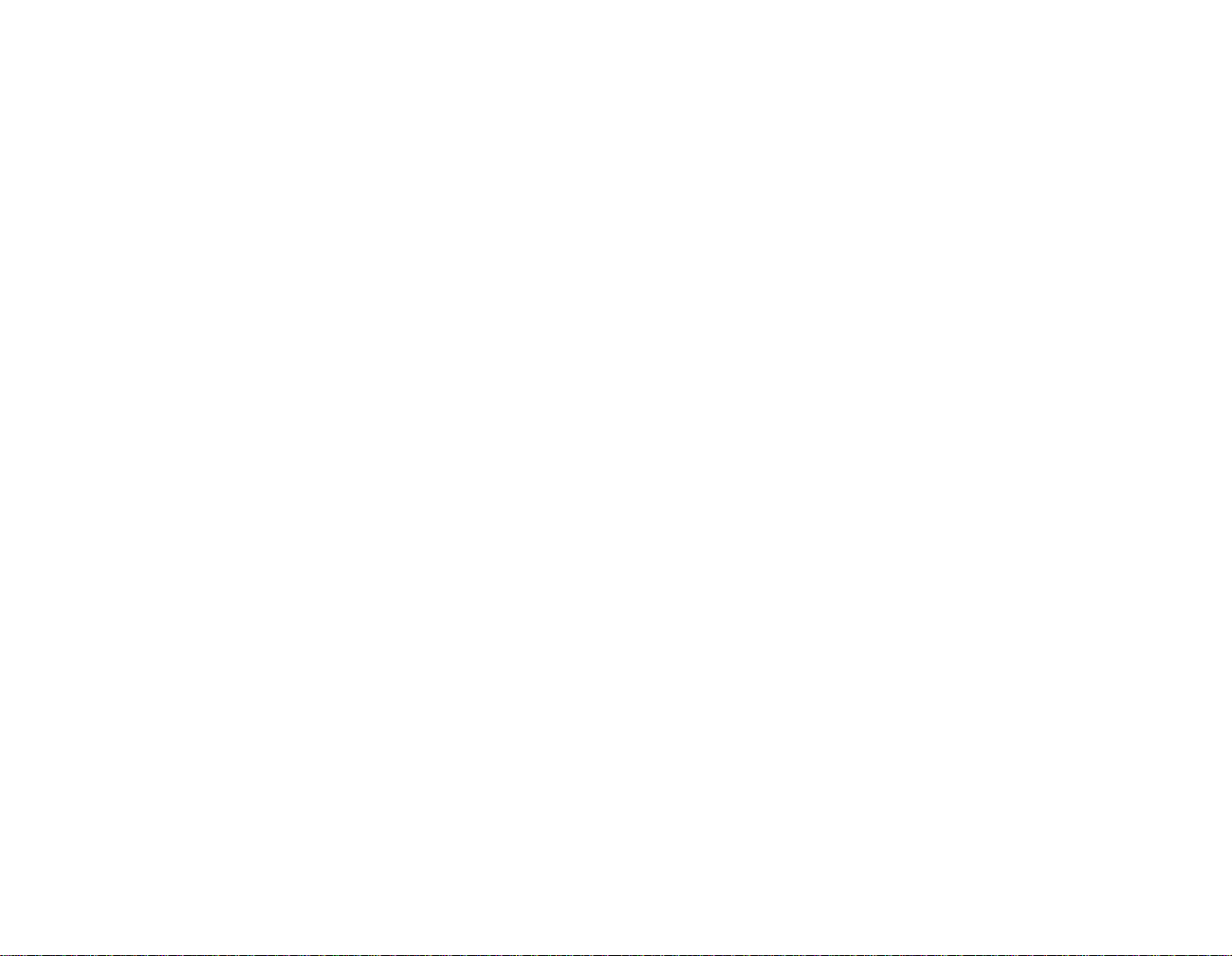
Prise en charge EAX ADVANCED HD™................................................ .. ..... ..... ................... 5-7
Prise en charge DirectSound3D................................. ................ ... ................... ................ ... ....... 5-7
Prise en ch arge A3D 1.0............ ....... .............. .............. .............. ............... ....... .............. ............ 5-7
Jeux DOS.............................. .............. .............. ............... .............. ....... .............. ........................ 5-8
Présélectio n s audio dans les jeux.................................................. .............. ....... .............. .......... 5-8
Personnalisation d'environnements pour les jeux n'ét ant pas en 3D................... ..................... 5-8
A Spécifications générales
Caractéristiques................................... ............... .............. .............. .............. .............. ........................... ..A-2
Connexions.............. .. ... .. .............. ... .. .. ... .. .. ... .. ... .. .. ... .. .............. ... .. .. ... .. .. ... .. ... .. .. ... .. .............. ....... ..........A-4
Carte Sound Blaster Audigy............................. ............................. .............. .............. ... ............. A-4
Carte d' ex tension Au d ig y............ .............. ............... .............. .............. ....... .............. ................ A-6
Lecteur A u d i g y externe........................... .............. .............. ............... .............. ....... .................. A-6
B Dépannage & FAQ’s
Problèmes d'ins ta llatio n du logic iel.. ..... .. .. ..... ... .. .. ..... .. ... .. ..... .. ... .... ... .. .. ..... ... .. .. ..... .. ... .. ..... .. ... .. ............B-2
Problèmes audio........... .. .. ... .... ... .. ... .... ... .. ..... .. ... .. ..... .. .. ... ..... .. .. ... .... ... .. ..... .. ... .. ..... .. .. ... .... . .............. .......B-3
Problèmes liés aux transferts d e fichier s sur certaines cartes mères de jeu d e puces V IA..................B-7
Cache SoundFont insuffisant.............. ................. ................. ................ ................. .................................B-9
Problèmes ave c la manet te de jeu... .. ..... .. .. ... ..... .. .. ... .... ... .. ..... .. ... .. ..... .. .. ... ..... .. .. ..... .. ... .. ..... .. ... .. ............B-9
Problèmes lors de l'utili sation de plusieurs périphériques audio........................................................B-10
Problèmes avec une carte Sound Blaster Live! Series ou Sound Blaster PCI512..................... ........B-12
Résolution d es conflits d'ent rée/sortie...................... .............. .............. .............. ............... ...................B-13
Problèmes avec le lecteur Encore DVD (non livré avec le produit).... ... .. ... ......................................B-14
Problèmes avec le lecteur de DVD (non livré avec le produit)...................... ................... .................B-14
Problèmes avec le pilote vidéo numérique pour Windows 98 SE/ 2000/Me/XP...............................B-15
Problèmes d'installation d'applications non-Creative/Problèmes liés à Windows XP............ ....... ...B-16
Problèmes lié s aux périp héri ques numériq ues.. .. .. ..... .. ... .. ..... .. ... .... ... .. .. ..... ... .. .. ..... .. ... ..... .. .. ... .... ... .. ...B-17
C Assistance technique
Base de connaissances........ .... ........ .... ....... ..... ....... ..... ....... ..... ....... ..... ....... ..... ....... .... ........ .... ............... ..C-1
Webchat*............ ....... .............. ............... ....... .............. .............. .............. ............... .................................C-1
Page 14
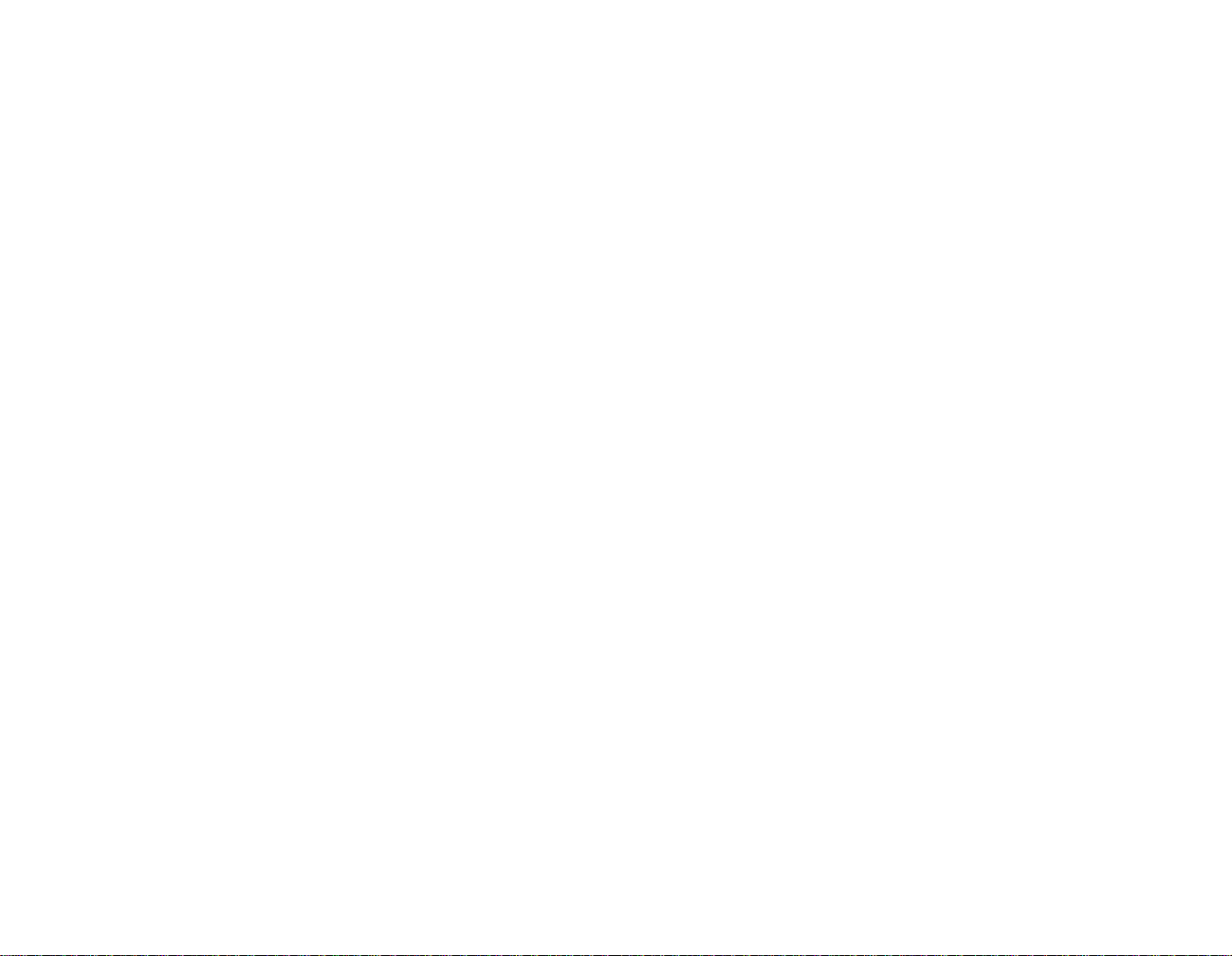
E-mail†.................................... ............... .............. .............. .............. ............... ............ .............. ..............C-2
Téléphone*†.......................... .. ..... ... .. .. ..... .. ... .. ..... .. ... .. .. ..... ... .... ... .. .. ..... .. ... .. ..... .. ... .. .. ........................... ..C-2
Télécharg ement d e pilotes #............ .... ... .. .. ..... ... .. .. ..... .. ... ..... .. .. ... .... ... .. .. ..... ... .. ..... .. .. ... ..... .. .. .................C-2
Télécharg ement d e manuel s........... .. .. ..... .. ... .. ... .... ... .. .. ..... ... .. .. ... .... ... .. .. ... ..... .. .. ... .... ... .. ... .. ..... ..............C-2
Si un pr o b lème survient......................... .............. .............. .............. ............... .............. ................... .......C-3
Renvoi d'un produit pour répa ration............................ ... .......................................................... C-4
Heures d'ouverture........................................................... .. ... .. ..................... ...........................................C-4
Garantie Limitée... ........ .............. ....... .............. .............. ............... .............. .............. ....... ................... .....C-5
Creative European Contact Centre
Page 15

Introduction
Page 16
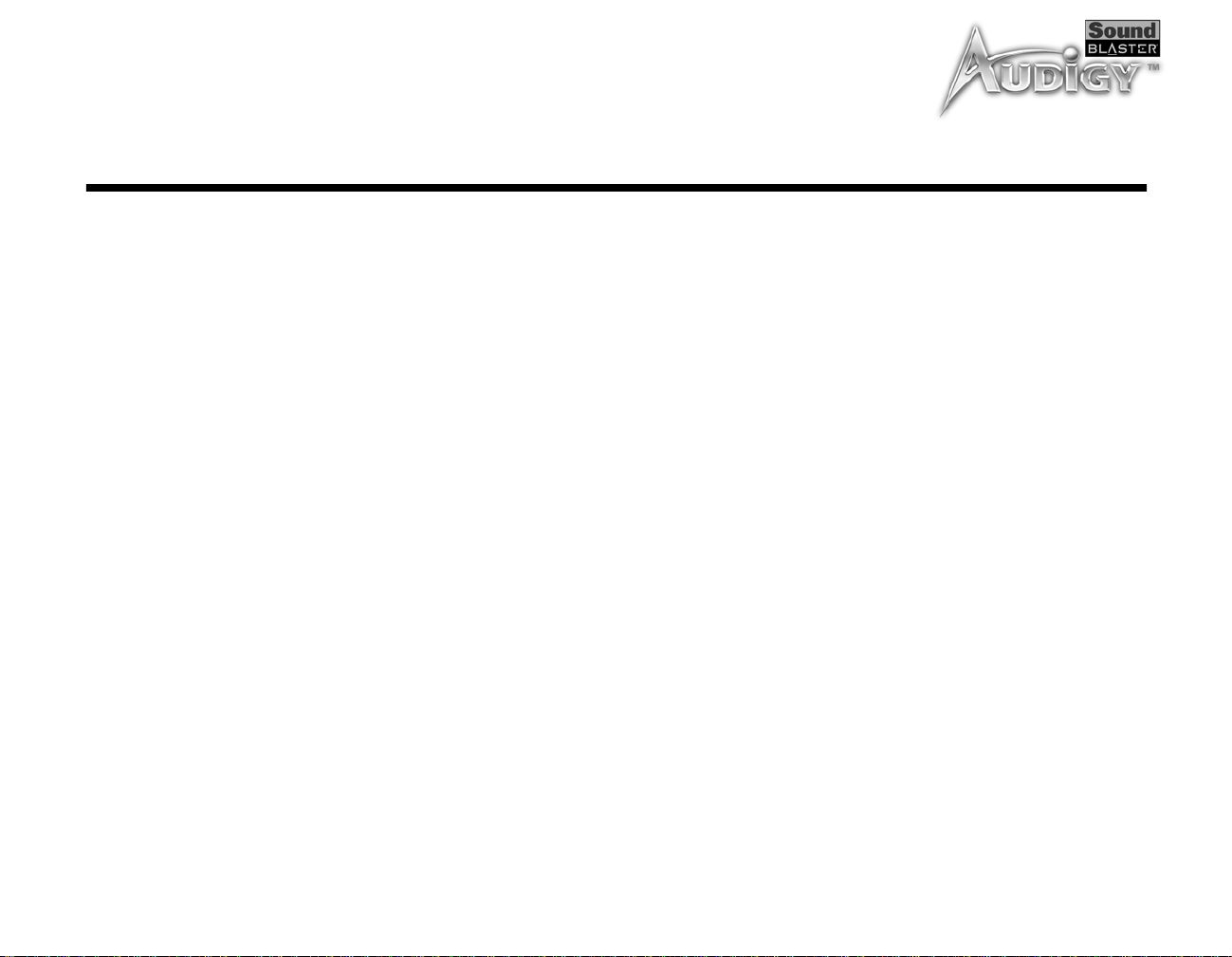
Introduction
Bienvenue dans le monde du divertissement audio numérique à haute définition
Nous vous remercions d'avoir acheté Sound Blaster Audigy Platinum eX (carte Sound Blaster Audigy,
carte d'extension Audigy , lecteur Audigy externe et télécommande infrarouge), solution de divertissement
audio numérique à haute définition la plus performante sur le marché.
Avec son convertisseur analogique/numérique 24 bits interne (CAN) et son convertisseur numérique/
analogique (CNA), Sound Blaster Audigy Platinum eX émet des sons haute définition de qualité
remarquable avec une prise en charge SPDIF à 96 kHz. La carte Sound Blaster Audigy et son processeur
Audigy est quatre fois plus puissante que celles de ses concurrents. Vous pouvez l'utiliser avec les
technologies EAX ADVANCED HD™ pour écouter de la musique ou jouer à vos jeux favoris.
Le lecteur Audigy externe est facile à utiliser. Vous pouvez l'éloigner de votre ordinateur et le rapprocher
de votre zone de travail. Sur sa face av ant, v ous pouv ez brancher un microphone et un casque, et régler le
volume/gain. Le lecteur Audigy externe fournit également des connecteurs Creati ve SB1394, MIDI et des
connecteurs numériques pour que vous puissiez effectuer des enregistrements audio/vidéo et créer du
contenu. Le port SB1394 à vitesse élevée vous permet de connecter des lecteurs audio numériques
portables, des
lecteurs de CD réinscriptible externes ou tout autre périphérique compatible IEEE 1394, comme les
caméscopes vidéo numériques, les imprimantes, les scanners et les appareils ph oto numériques.
En outre, il est possible d'utiliser une télécommande infrarouge avec le lecteur Audigy externe. Le
récepteur infrarouge à distance du lecteur Audigy externe vous permet de contrôler l'ordinateur et
d'exécuter des tâches (lecture de CD audio ou vidéo, par exemple) à une distance de 4 mètres au maximum.
Sound Blaster Audigy Platinum eX est livré avec un ensemble impressionnant de logiciels qui vont vous
tenir en haleine pendant des heures.
Introduction i
Page 17
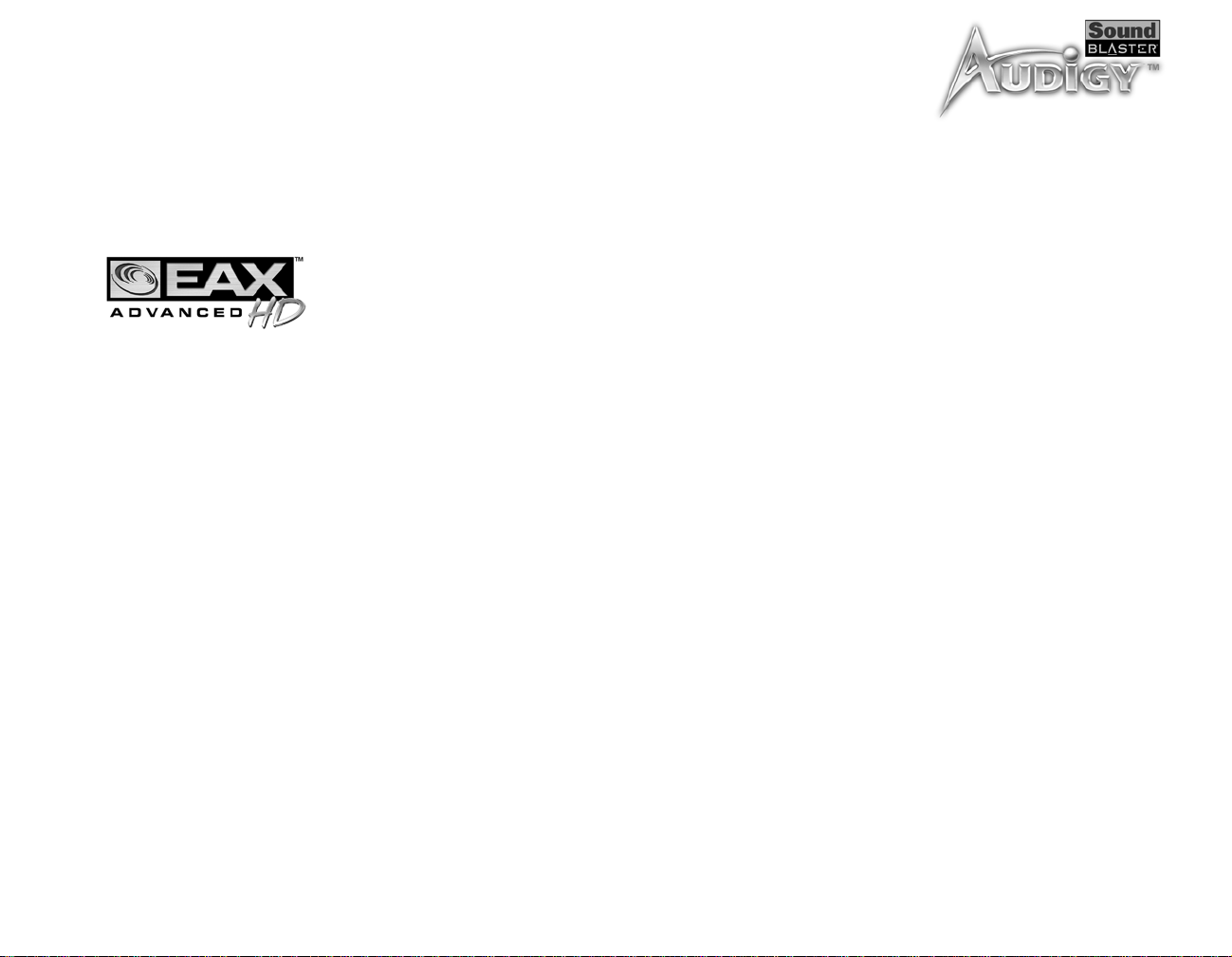
Présentation de EAX ADVANCED HD™
Grâce à des fonctionnalités et performances audio avancées, la technologie EAX ADVANCED HD™
améliore considérablement les logiciels de divertissement numérique en offrant des fonctions de
traitement du son sophistiquées et un son interactif haute définition. Vous pouvez l'utiliser avec une
multitude de solutions matérielles audio, de programmes, de logiciels d'application et d'interfaces API
Creative.
Vous pouvez personnaliser l'environnement sonore et améliorer votre confort d'écoute en utilisant des
produits fonctionnant avec la technologie EAX ADVANCED HD™. En outre, vous pouvez bénéficier de
fonctions audio avancées dans les domaines de la composition musicale et de la production acoustique. En
somme, la technologie EAX ADVANCED HD™ redéfinit l'écoute.
Grâce à son nouveau moteur de traitement numérique des signaux, Sound Blaster Audigy peut traiter deux
fois plus d'effets que Sound Blaster Live!. La qualité des jeux, de la musique et des films s'en trouve
nettement améliorée. La qualité audio et les effets de réverbération sophistiqués de Sound Blaster Audigy
vous feront vivre des moments inoubliables dans le domaine du divertissement numérique ! Grâce aux
nouveaux algorithmes évolués, vous profiterez d'effets de localisation 3D stupéfiants, quelle que soit la
configuration de haut-parleur utilisée.
Profitez d'une myriade d'effets sonores en 3D lorsque vous jouez à vos jeux favoris. Offrez à vos films
préférés la qualité audio Dolby Digital 5.1. Enregistrez vos chansons préférées en MP3, en leur donnant
une touche « concert en direct », « club de jazz » ou autre, puis réécoutez-les à loisir. Prenez v otre guitare
et jouez sur les effets EAX ADVANCED HD™ : poussez le son à fond, ajoutez une pointe de distorsion
ou branchez un micro et prenez la voix d'un grand du rock ! Vous ne regretterez pas d'avoir choisi la
technologie EAX ADVANCED HD™ !
Grâce à elle, votre lecteur Sound Blaster Audigy émet des sons interactifs haute fidélité à haute définition.
La puissance de traitement audio EAX ADVANCED HD™, la technologie audio positionnelle 3D, les
effets sonores, les sons analogi qu es et nu mér i qu es 5. 1 et les bibl i oth èq ues d 'in st ru ments numériques
SoundFont garantissent une qualité sonore exceptionnelle lorsque vous exécutez des jeux, écoutez de la
musique ou regardez des films.
Introduction ii
Page 18
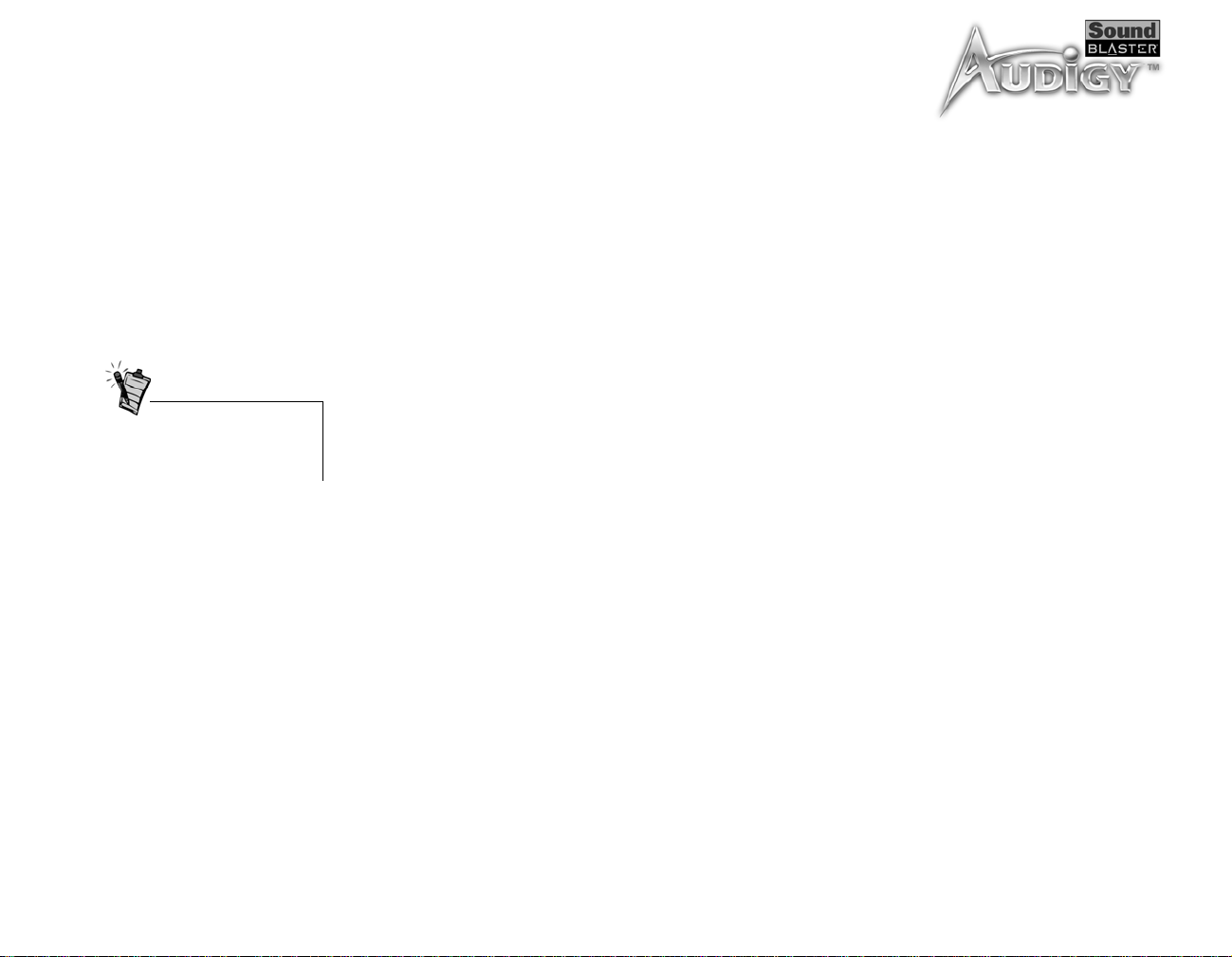
CreativeWare
CreativeWare est une forme de suivi après vente qui consiste en une série de mises à jour, ajouts de
fonctions et de programmes complets, fournis aux propriétaires de produits Creative concernés. Avec
CreativeWare, vous êtes sûr de bénéficier des meilleurs produits de divertissement numérique. En effet :
- Vous pouvez facilement mettre à niveau votre carte Sound Blaster Audigy avec les fonctions, pilotes de
périphérique et applications les plus récents.
- Vous pouvez personnaliser les fonctions de votre carte Sound Blaster Audigy.
Votre progiciel
Les éléments décrits ci-dessous
peuvent différer d'un pays à
l'autre.
Votre progiciel comprend :
❑ Une carte Sound Blaster Audigy
❑
Une carte d'extension Audigy
❑
Un lecteur Sound Blaster Audigy externe et une télécommande infrarouge
❑ Un câble SB1394 interne
❑
Un câble d'extension Audigy
❑
Un câble AUD_EXT/Manette de jeu
❑ Un câble CD audio numérique
❑
Un câble répartiteur
❑
Un adaptateur mini-DIN vers DIN standard
❑ 4 pieds en caoutchouc
❑
2 piles AAA non alcalines (paquet de deux) pour la télécommande infrarouge
❑
Le CD d'installation Sound Blaster Audigy
❑ Les CD des applications
❑
Une notice de démarrage rapide
❑
Un câble SB1394 pour connecter votre caméra vidéo numérique
Introduction iii
Page 19
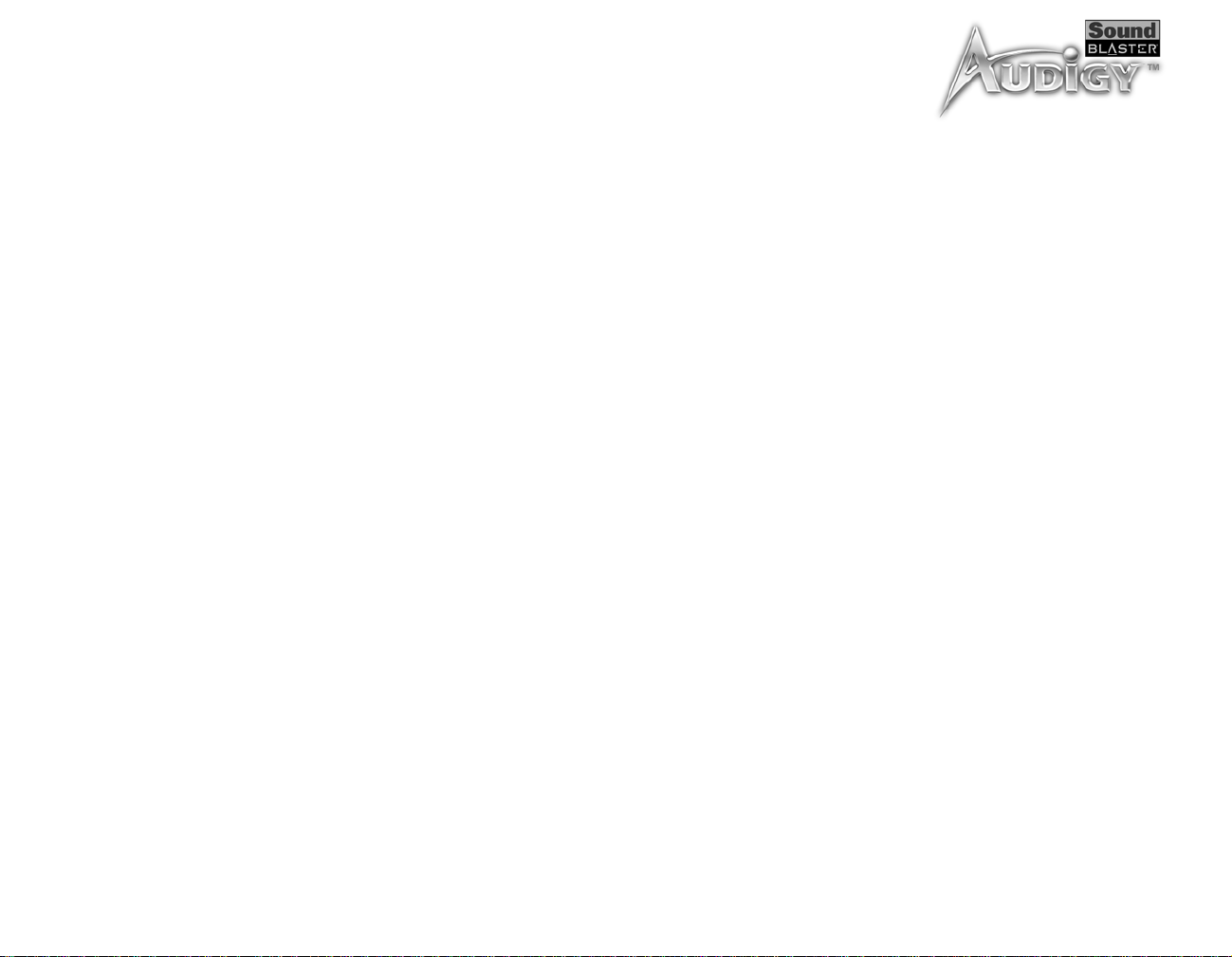
Configuration requise
Carte Sound Blaster
Audigy et lecteur
Audigy
Des applications et jeux
SB1394 et un affichage
DVD
❑ Un processeur Pentium
❑
Un jeu de puces de carte mère Intel, AMD ou 100 % compatible
❑
Windows 98 Second Edition (SE), Windows Millennium Edition (Me), Windows 2000 ou
Windows XP
❑
64 Mo de mémoire vive (RAM) (128 Mo de mémoire vive recommandés)
❑
600 Mo d'espace disque disponible
❑
Un emplacement PCI 2.1 pouvant accueillir la carte Sound Blaster Audigy
❑
Un emplacement adjacent libre pouvant accueillir la carte d'extension Audigy
❑
Un casque ou des haut-parleurs amplifiés (disponibles séparément)
❑
Un lecteur de CD-ROM installé
❑
Un processeur Pentium II Intel authentique à 350 MHz, MMX ou AMD à 450 MHz 3DNow! pour les
applications ou les jeux SB1394
❑
SB1394 (fonctionne uniquement avec Windows 98 SE, Windows Me, Windows 2000 ou
Windows XP)
❑
128 Mo de mémoire vive recommandés pour la capture et l'édition vidéo numériques, un disque dur
Ultra DMA (ATA-100, 7 200 tpm et 6 Go recommandés) avec 1 Go d'espace de travail pour les
applications vidéo numériques
❑
Jeux : 128 Mo de mémoire vive recommandés, un accélérateur graphique 3D avec au moins 8 Mo de
mémoire vive sur la carte, 300 à 500 Mo d'espace disque disponible
❑
DVD : Un lecteur de DVD-ROM de deuxième génération au moins avec les lecteurs de DVD
recommandés suivants : WinD VD 2000 d'InterV ideo ou PowerD VD 3.0 de CyberLink (ou une version
ultérieure)
®
Intel® authentique à 266 MHz ou AMD® K6 à 300 MHz ou plus rapide
Introduction iv
Page 20
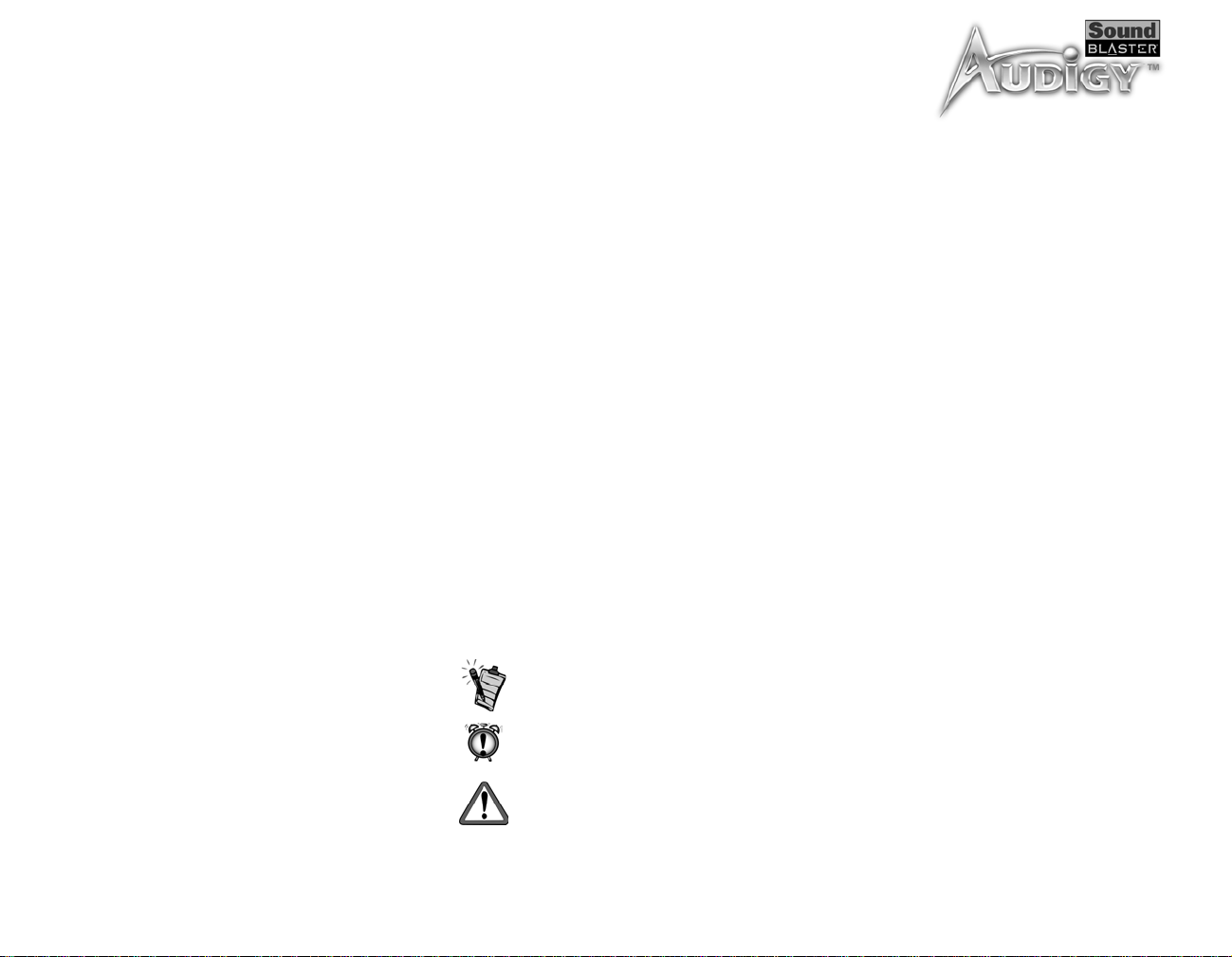
❑ Radio sur Internet : Requiert un modem d'au moins 56 kbps et une connexion Internet active pour
exécuter l'application. Certaines applications requièrent une configuration système plus élevée ainsi
que l'utilisation d'un microphone. Reportez-vous à l'aide en ligne de votre application pour plus
d'informations.
Certaines applications requièrent une configuration système plus élevée ainsi que l'utilisation d'un
microphone. Reportez-vous à l'aide en ligne de votre application pour plus d'informations.
Autres informations
Aide supplémentaire
Support technique
Conventions relatives à la documentation
Reportez-vous au guide de démarrage rapide en ligne de Sound Blaster Audigy et aux fichiers d'aide
en ligne pour obtenir des informations détaillées sur les applications Creative. La démonstration en ligne
Sound Blaster Audigy Experience présente Sound Blaster Audigy et les fonctions de la carte de manière
interactive.
Consultez le contenu du CD d'installation de Sound Blaster Audigy pour découvrir d'autres
démonstrations, bibliothèques et logiciels. Visitez le site www.europe.creative.com pour connaître les
nouveaux produits Sound Blaster et en apprendre davantage à leur sujet. Ce site explique également
comment faire ses achats en ligne, bénéficier d'une assistance technique et obtenir des mises à jour
CreativeWare.
Visitez le site www.europe.creative.com/support/kb pour obtenir une aide d'ordre général.
Les conventions typographiques utilisées dans ce manuel sont les suivantes :
L'icône du bloc-notes signale les informations essentielles que vous devez
impérativement consulter avant de continuer.
L'horloge est un signe d'avertissement qui vous indique la procédure à suivre
pour éviter une situation à risque.
Le signe d'avertissement vous avertit que le non respect des indications peut
entraîner des blessures corporelles importantes qui peuvent être mortelles.
Introduction v
Page 21
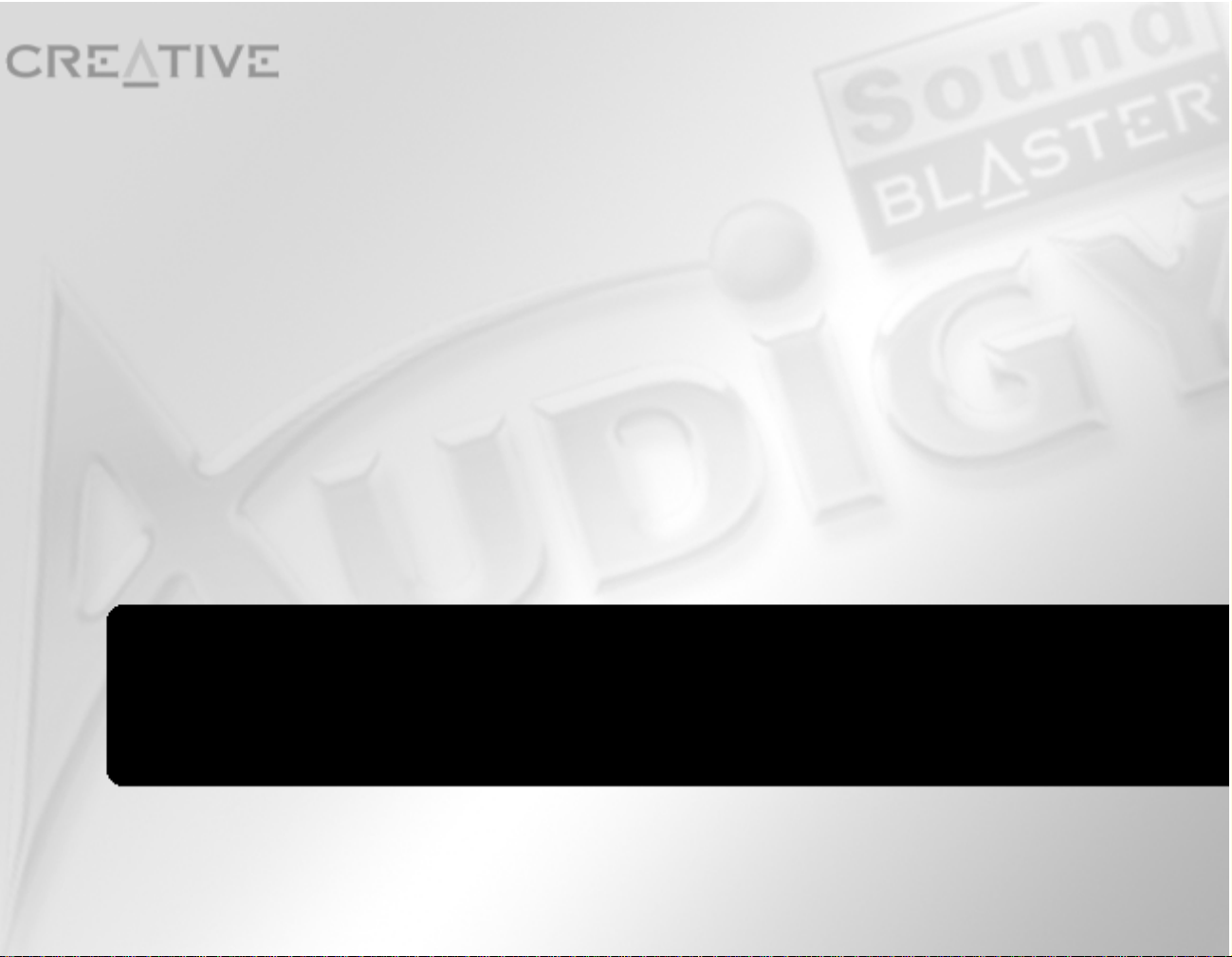
1
A propos de la carte Sound Blaster Audigy
et du lecteur boîtier externe Audigy
Ce chapitre décrit la procédure d'installation du matériel Sound Blaster
Audigy et de la carte Audigy, et traite de la connectivité de la carte.
Page 22
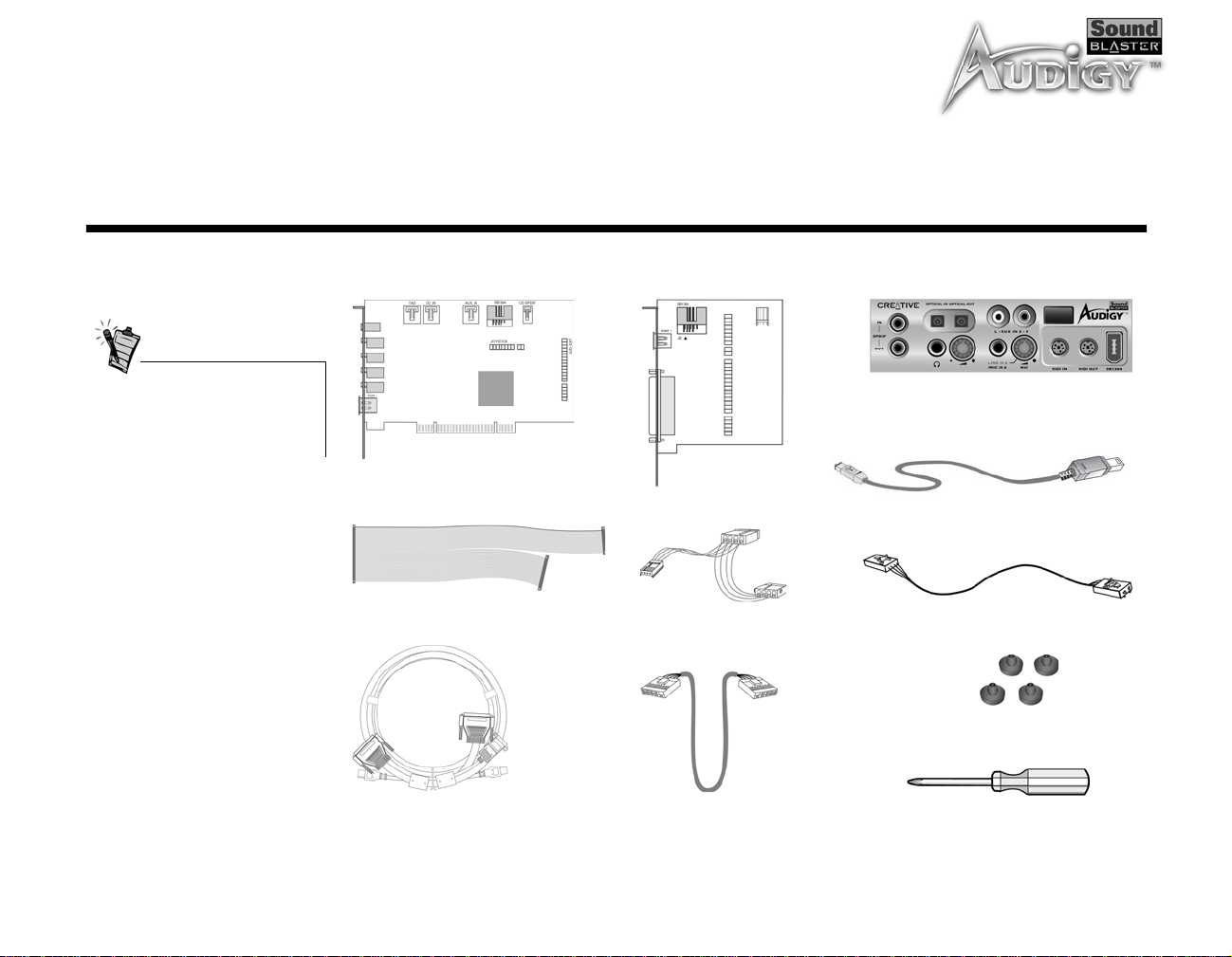
A propos de la carte Sound Blaster Audigy et du boîtier externe Audigy
Matériel requis
Votre PC doit comporter un
emplacement PCI et un autre
emplacement adjacent tous deux
disponibles.
Avant de commencer l'installation, vérifiez que vous disposez des éléments suivants :
Boîtier externe Audigy
Carte Sound Blaster Audigy
Carte d'extension Audigy
Câble SB1394 vidéo numérique
Câble AUD_EXT/Manette de jeu
Câble d'extension Audigy
Câble répartiteur
Câble SB1394 interne
Câble CD audio numérique
Pieds en caoutchouc
Tournevis cruciforme (non fourni)
A propos de la carte Sound Blaster Audigy et du boîtier externe Audigy 1-2
Page 23
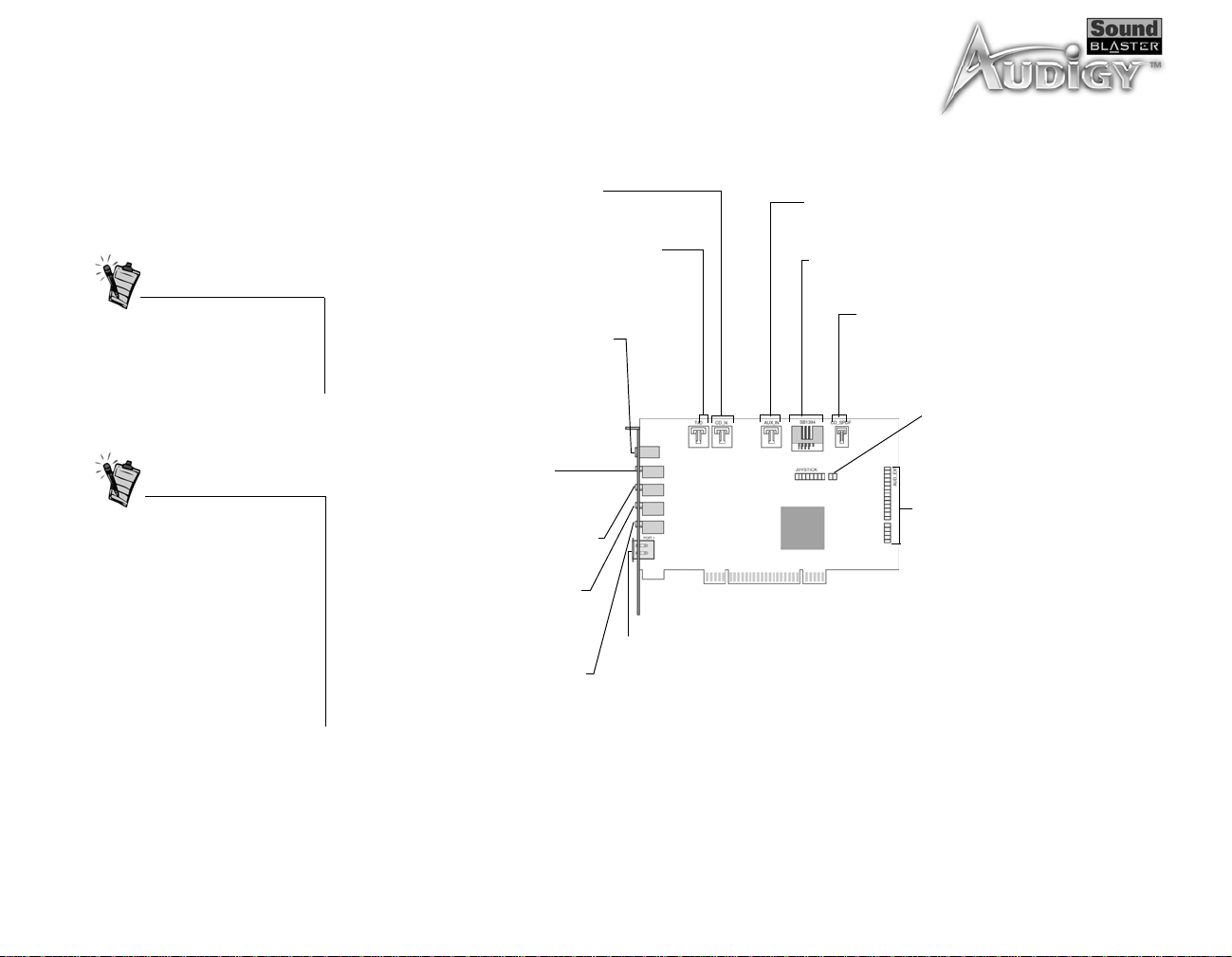
Votre carte Sound Blaster Audigy
Une prise jack est une interface
de connexion à un trou alors que
le connecteur se compose de
plusieurs broches.
En mode analogique, les prises
jack de sortie ligne et de sortie
arrière peuvent être utilisées
simultanément pour connecter
des systèmes de haut-parleurs
4.1. La prise de sortie ligne
analogique/numérique permet de
connecter les canaux du hautparleur central et du caisson de
basses (LFE) des systèmes de
haut-parleurs 5.1.
Votre carte audio comporte les prises jack et connecteurs suivants vous permettant de connecter d'autres
périphériques :
Connecteur CD audio (CD-IN)
Connexion à la sortie audio analogique d'un lecteur de CDROM ou de DVD-ROM à l'aide d'un câble audio
Connecteur pour répondeur téléphonique (TAD)
Connexion mono à partir d'un modem vocal standard et
transmission de signaux microphone au modem
Prise de sortie ligne analogique/
numérique
Sortie AC-3 SPDIF compressée ou
6 canaux pour connecter des périphériques
numériques et des systèmes de hautparleurs numériques.
Prend aussi en charge les canaux
analogiques du haut-parleur central et du
caisson de basses pour connecter des
systèmes de haut-parleurs analogiques 5.1.
Prise d'entrée ligne (LIN_IN)
Connexion à un périphérique externe
(comme un lecteur de cassettes, un
lecteur DAT ou un lecteur MiniDisc)
Prise d'entrée microphone (MIC_IN)
Connexion d'un microphone externe
pour entrée vocale
Prise de sortie ligne (LIN_OUT1)
Connexion de haut-parleurs amplifiés
ou d'un amplificateur externe pour
sortie audio Branchement possible d'un
casque.
Prise de sortie arrière (LIN_OUT2)
Connexion de haut-parleurs amplifiés
ou d'un amplificateur externe pour
sortie audio
Port SB1394 (SB1394)
Connexion à un périphérique externe compatible IEEE1394
(comme un caméscope vidéo numérique, un appareil photo
numérique, une imprimante ou un scanner)
Connecteur d'entrée AUX (AUX_IN)
Connexion à des sources audio i nternes telles que
tuner TV, MPEG, ou autres cartes
Port interne SB1394
Connexion au cavalier J2 sur la carte d'extension
Audigy
Connecteur CD SPDIF (CD_SPDIF)
Connexion à la sortie SPDIF (audio
numérique) d'un lecteur de CD-ROM ou
de DVD-R OM
Connecteur manette de jeu/MIDI
(MANETTE DE JEU)
Connexion au connecteur
AUD_EXT/Manette de jeu sur la
carte d'extension Audigy
Connecteur d'extension audio (E/S
numérique) (AUD_EXT)
Connexion au lecteur Audigy externe
ou à la carte d'E/S numérique
Avertissement : Il ne s'agit pas d'une
interface IDE. Ne l'utilisez pas pour
connecter vos périphériques IDE.
figure 1-1 : Prises jack, conn ecteurs et ports de la carte Sound Blaster Audigy
A propos de la carte Sound Blaster Audigy et du boîtier externe Audigy 1-3
Page 24
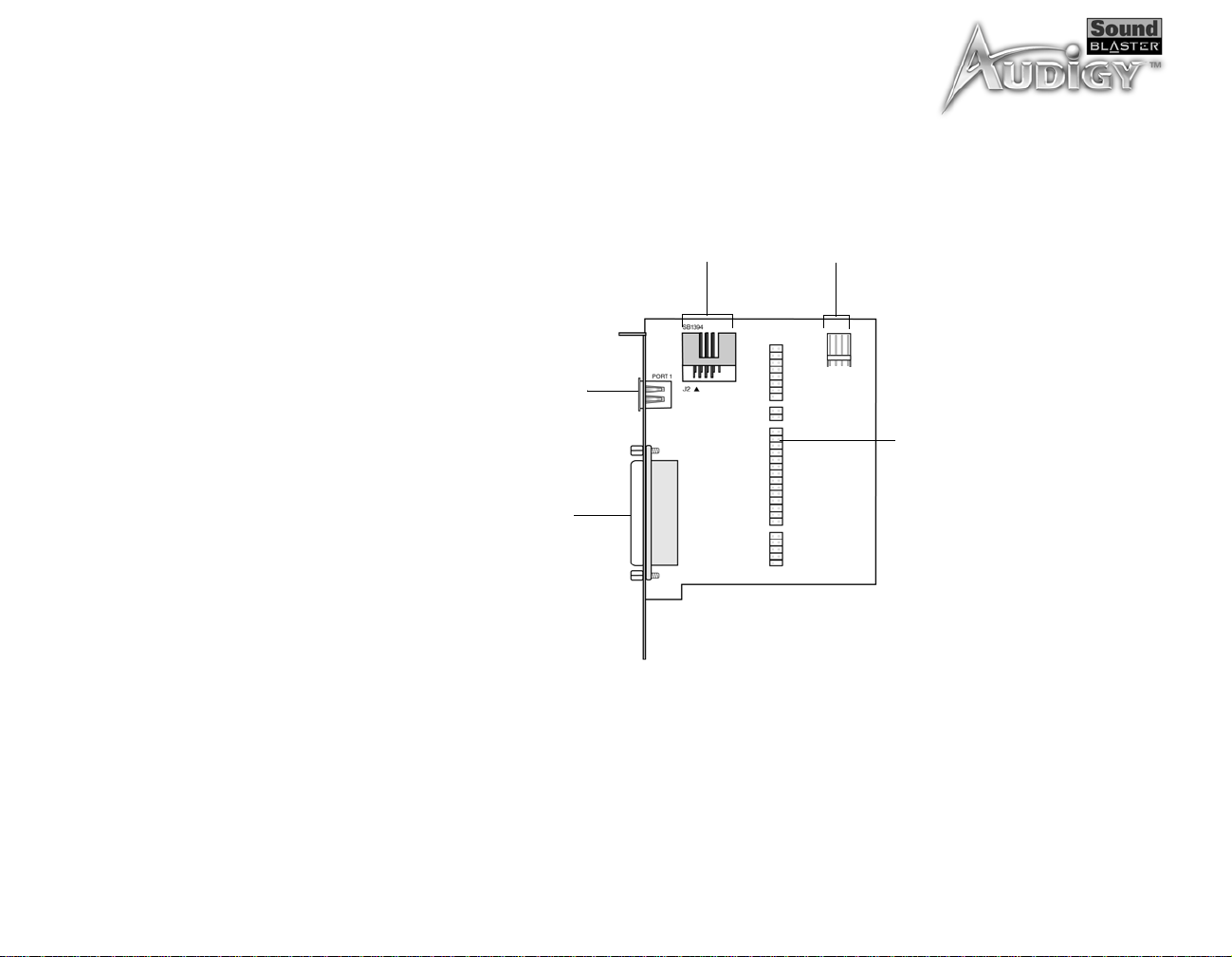
Votre carte d'extension Audigy
Vot re carte d'extension Audigy comporte les prises jack et connecteurs suivants vous permettant de
connecter d'autres périphériques :
Port interne SB1394
Connexion au connecteur SB1394
interne sur la carte Sound Blaster
Audigy card
Port d'extension SB1394
Connexion au connecteur SB1394 à 6
broches sur le câble d'extension Audigy.
Connexion également possible avec un
périphérique externe compatible
IEEE1394 (comme un caméscope vidéo
numérique, un appareil photo numérique,
une imprimante ou un scanner)
Connecteur d'extension Audigy
Connexion au connecteur DB à 44
broches sur le câble d'extension
Audigy
Connecteur d'alimentation
Connexion du câble répartiteur au
boîtier d'alimentation du système
Connecteur d'extension audio/
manette de jeu
Connexion aux connecteurs AUD_EXT
et manette de jeu sur la carte Sound
Blaster Audigy
figure 1-2 : Connecteurs et ports de la cart e d'extension Audigy
A propos de la carte Sound Blaster Audigy et du boîtier externe Audigy 1-4
Page 25
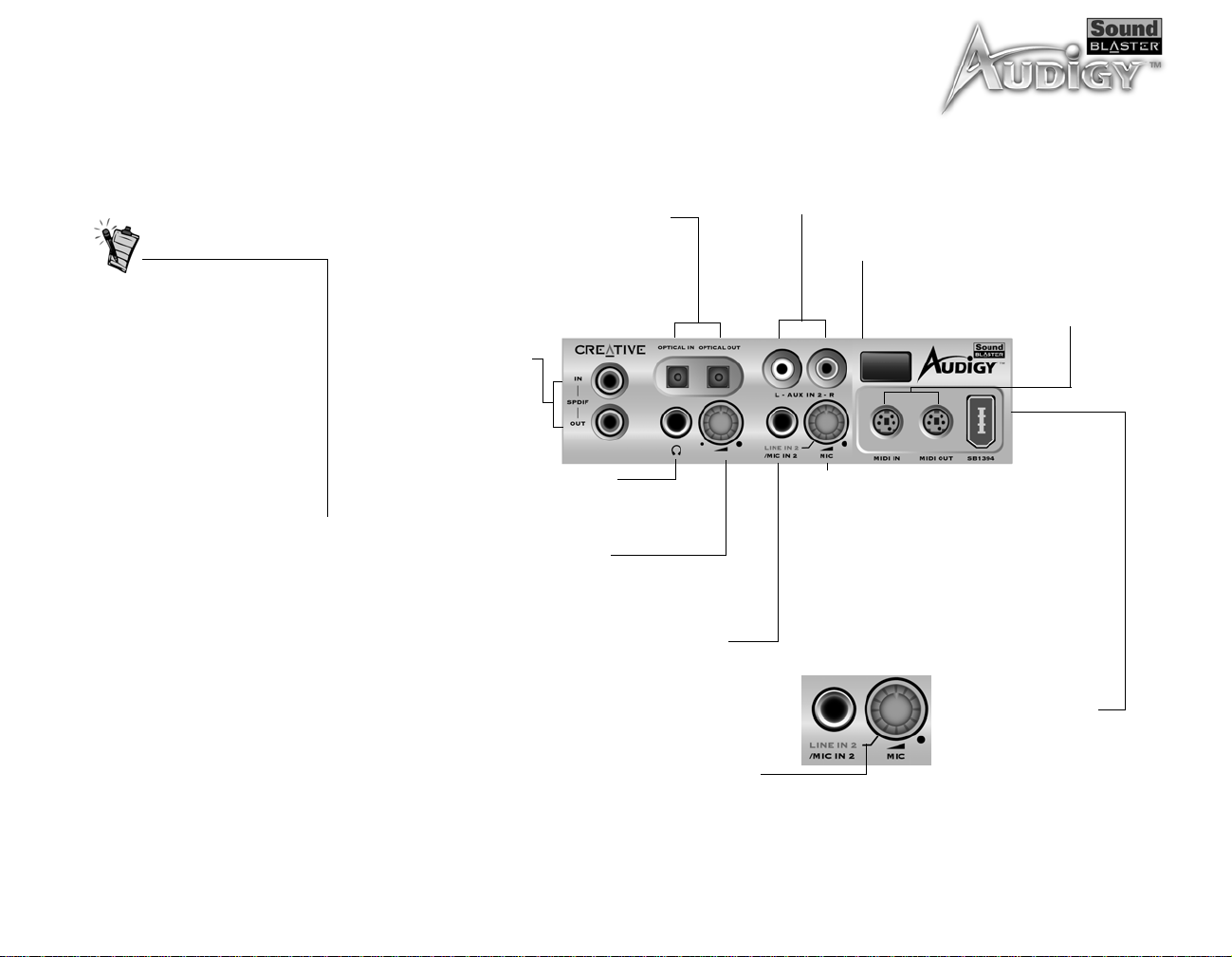
Votre boîtier externe Audigy
• Pour connecter le casque et le
microphone de votre
ordinateur au lecteur Audigy
externe, utilisez un
adaptateur de 3,5 mm vers
6,35 mm.
• Réglez le gain de la prise jack
de l'Entrée Mic 2 au minimum
avant de brancher ou
d'allumer le microphone,
surtout si vous utilisez un
casque.
Les prises jack, connecteurs et boutons suivants figurent sur la face a v ant de vo tre lecteur Audigy externe:
Prises jack d'entrée auxiliaire RCA
Connexion à des équipements de consommation, tels qu e des camé scopes, d es postes de
télévision et des lecteurs de CD, par l'intermédiaire de sorties auxiliaires RCA
Connecteurs d'entrée/sortie optique
SPDIF
Connexion à des périphériques audio
numériques, comme des enregistreurs DAT
ou Minidisc, via une entrée/sortie optique
Prises jack d'entrée/sortie
RCA SPDIF
Connexion à des
périphériques audio
numériques, comme des
enregistreurs DAT ou
Minidisc, via une entrée/
sortie RCA
Prise de sortie casque de 6,35 mm
Connexion à un casque de haute qualité.
Bouton de volume du casque
Contrôle du volume de sortie casque. Pour plus
de détails, reportez-vous à la section « Réglage
du volume du casque et du gain du microphone»
à la page 1-6.
Prise jack Entrée Ligne 2/Mic 2 de 6,35 mm
Connexion à des microphones dynamiques de
haute qualité ou à des périphériques audio tels
que des guitares électriques, des lecteurs DAT
ou des lecteurs MiniDisc
Trait de séparation
Entrée Ligne 2/Mic 2
Récepteur infrarouge à distance
Contrôle de l'ordinateur par télécommande
infrarouge
Connecteurs d'entrée/sortie MIDI
Connexion à des périphériques MIDI grâce à
des adaptateurs de connexion mini-DIN vers
DIN standard fournis avec le produit
Sélecteur Entrée Ligne 2/Mic 2 (contrôle du gain
microphone)
Pour passer à l'Entrée Ligne 2, tournez le bouton dans le
sens inverse des aiguilles d'une montre jusqu'au tr ait de
séparation « Entrée Ligne 2/Mic 2 » (vous devez
entendre un déclic). Pour repasser à l'Entrée Mic 2,
tournez le bouton dans le sens des aiguilles d'une montre
jusqu'au trait de séparation (vous devez entendre un
déclic). Pour contrôler le gain du microphone, continuez
à tourner le bouton dans le sens des aiguilles d'une
montre. Pour plus de détails, reportez-vous à la section
« Réglage du volume du casque et du gain du
microphone » à la page 1-6.
Connecteur SB1394
Connexion à des
périphériques compatibles
IEEE1394
figure 1-3 : Prises jack, connecteurs et boutons sur le lecteur Audigy externe
A propos de la carte Sound Blaster Audigy et du boîtier externe Audigy 1-5
Page 26
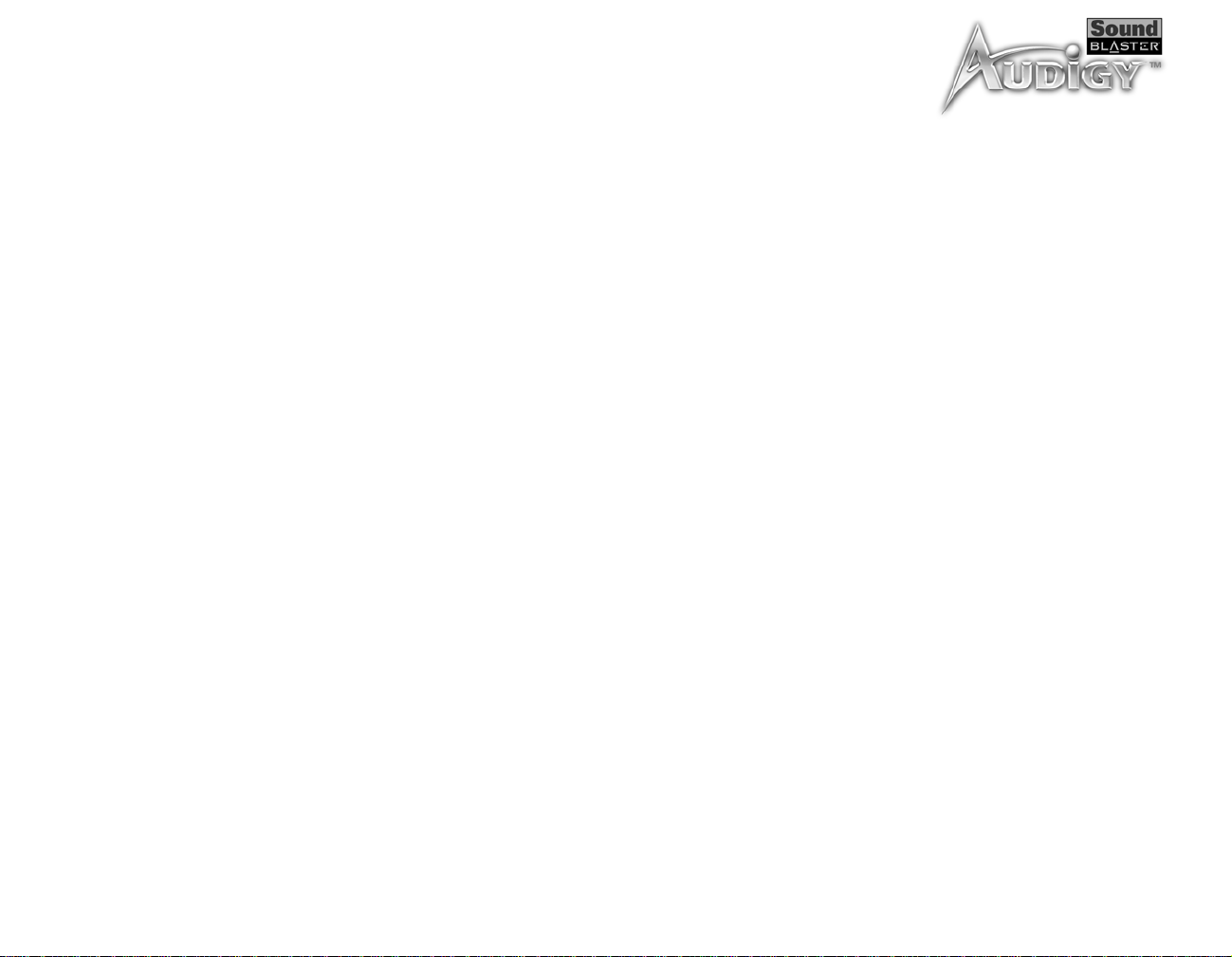
Réglage du volume du casque et du gain du microphone
Vous pouvez régler le volume du casque et le gain du microphone de deux façons :
Utilisation des boutons du lecteur Audigy
Sur la face avant du lecteur Audigy externe, tournez le bouton approprié :
dans le sens inverse des aiguilles d'une montre pour diminuer le volume du casque ou le gain du
❑
microphone.
dans le sens des aiguilles d'une montre pour augmenter le volume du casque ou le gain du
❑
microphone.
A propos de la carte Sound Blaster Audigy et du boîtier externe Audigy 1-6
Page 27
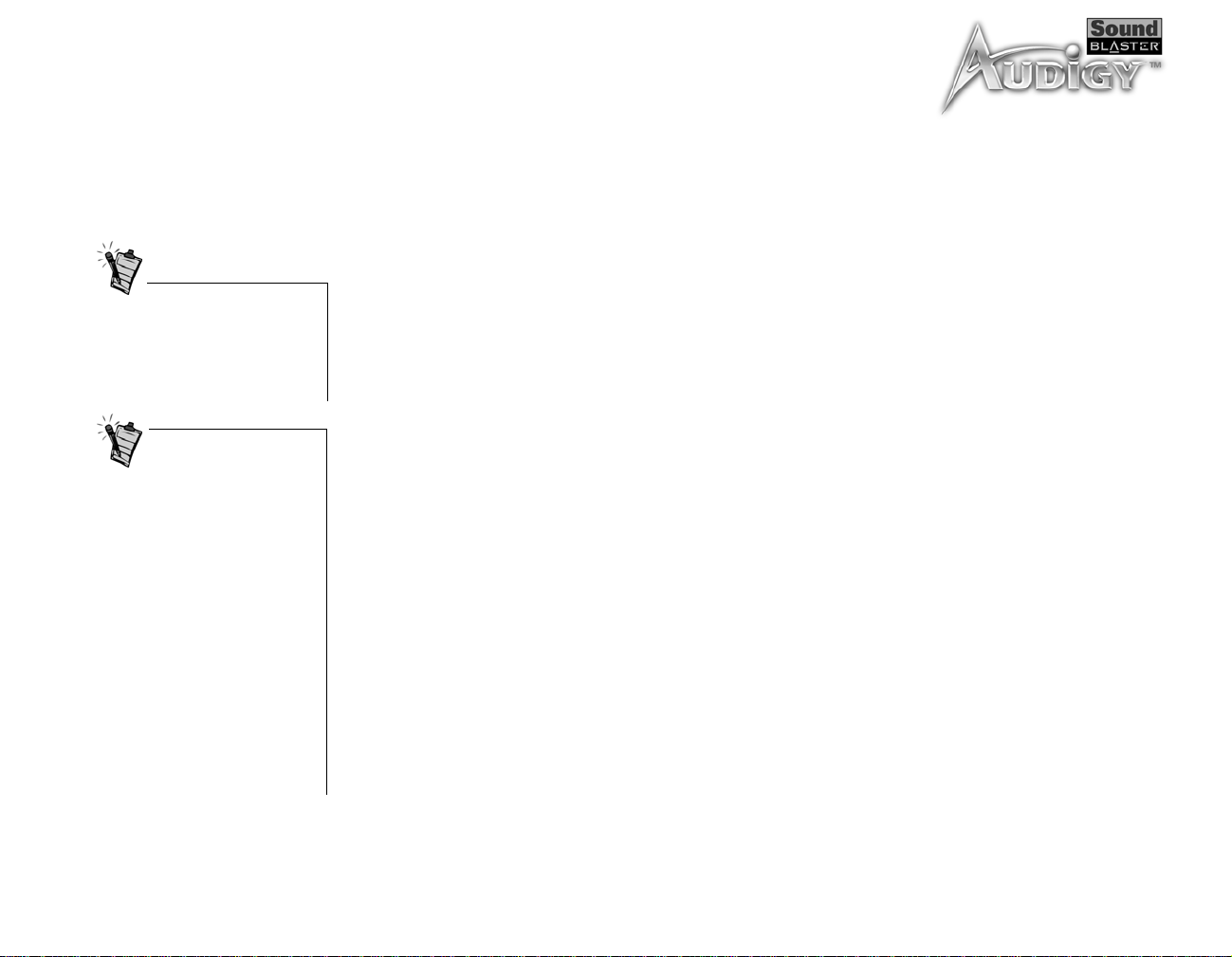
Utilisation de Creative Surround Mixer
Pour régler le volume du casque, procédez comme suit :
1. Cliquez sur Démarrer -> Programmes -> Creative -> Sound Blaster Audigy -> Surround Mixer.
2. Dans la partie inférieure de Surround Mixer, vérifiez que la case à cocher Sourdine figurant sous le
curseur Volume est vide. Si ce n'est pas le cas, cliquez dessus pour la désélectionner.
3. Faites glisser le curseur Volume vers la gauche ou vers la droite pour régler le volume du casque.
Pour installer Surround Mixer et
d'autres applications, reportezvous à la section « Installation
des pilotes et des applications »
à la page 3-2.
• Pour obtenir des effets
optimaux, réglez le volume
du casque et le gain du
microphone sur 75 % dans
Surround Mixer, puis utilisez
les boutons du lecteur
Audigy externe pour
effectuer d'autres réglages.
• Si vous définissez le volume
du casque ou le gain du
microphone sur 0 % ou si
vous les mettez en sourdine
dans Surround Mixer, v ous
n'entendrez rien, même si les
boutons du lecteur Audigy
sont réglés au maximum.
Pour régler le gain du microphone :
1. Cliquez sur Démarrer -> Programmes -> Creative -> Sound Blaster Audigy -> Surround Mixer.
2. Dans la partie inférieure de Surround Mixer, cliquez sur le bouton de source d'entrée audio présentant
une flèche vers le bas, puis sélectionnez Entrée Ligne 2/Mic 2.
3. Assurez-vous que la case à cocher figurant en dessous du curseur Entrée Ligne 2/Mic 2 est vide. Si
ce n'est pas le cas, cliquez dessus pour la désélectionner. La source d'entrée audio sera alors mise en
sourdine.
4. Faites glisser le curseur Volume vers le haut ou vers le bas pour régler le gain du microphone.
A propos de la carte Sound Blaster Audigy et du boîtier externe Audigy 1-7
Page 28
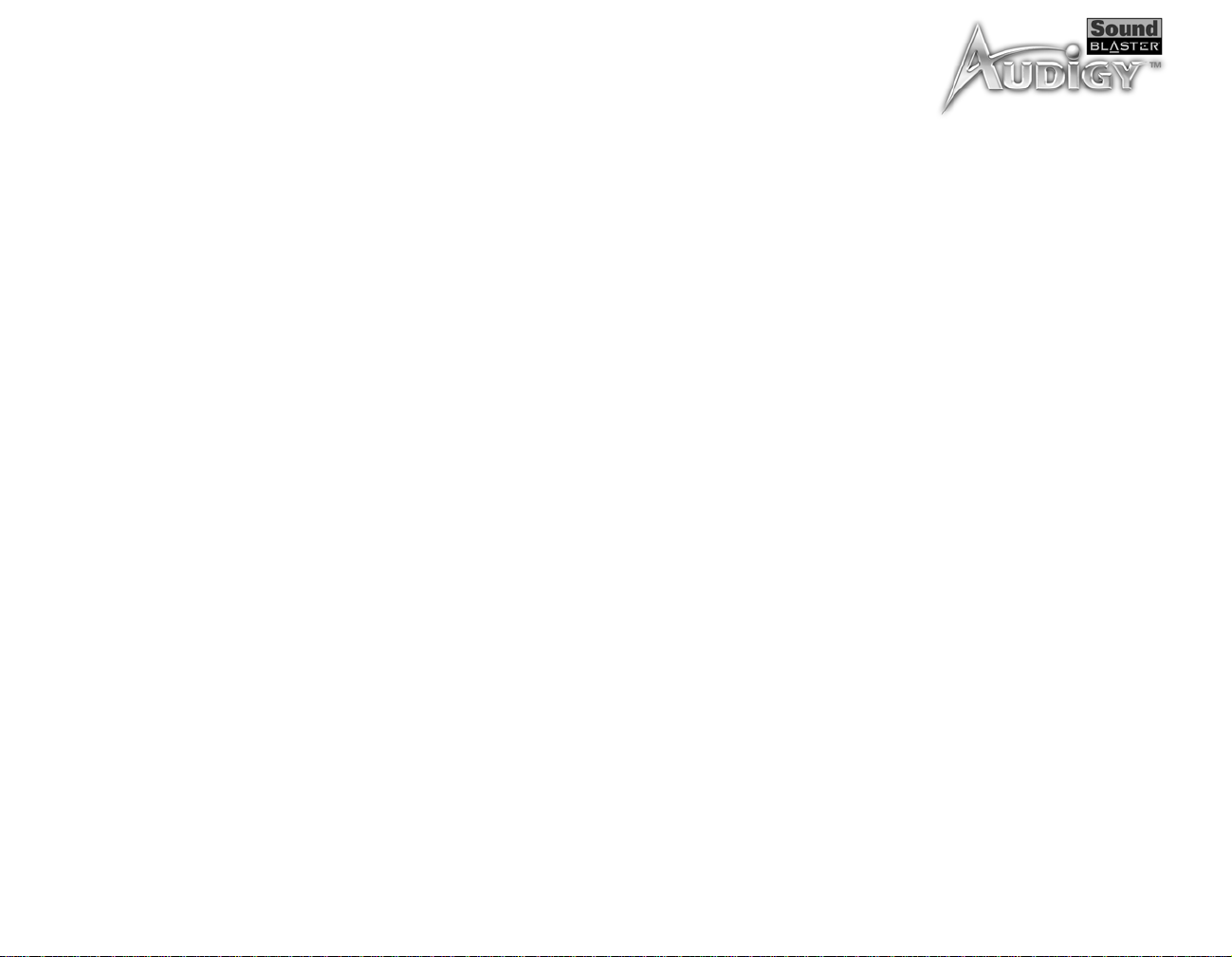
Utilisation d'une télécommande avec votre ordinateur
Le lecteur Audigy externe est équipé d'un récepteur infrarouge à distance pour que vous puissiez utiliser
la télécommande. Celle-ci vous permet de contrôler votre ordinateur depuis votre canapé ou votre lit, à
une distance de 4 mètres au maximum. Pour plus d'informations, reportez-vous à l'aide en ligne de
RemoteCenter.
A propos de la carte Sound Blaster Audigy et du boîtier externe Audigy 1-8
Page 29

2
Installation du matériel
Ce chapitre décrit la procédure d'installation du matériel Sound Blaster
Audigy Platinum eX.
Page 30

Installation du matériel
Etapes d'installation
Etape 1 : Préparez le lecteur Audigy externe.
Coupez l'alimentation électrique
et déconnectez le cordon
d'alimentation de votre
ordinateur. Les systèmes utilisant
un boîtier d'alimentation ATX
avec fonction de démarrage et
mise en arrêt logicielle appelée «
soft power » peuvent être
connectés à l'emplacement PCI,
mais cela risque d'endommager
votre carte son lorsque vous
l'insérez dans l'emplacement.
Les pieds en caoutchouc peuvent
varier selon les pays.
1. Fixez les quatre pieds en caoutchouc aux quatre coins du lecteur Audigy externe, sur la face inférieure,
comme cela est illustré à la figure 2-1.
2. Placez le lecteur Audigy externe auprès de votre ordinateur.
figure 2-1 : Fixation des pieds en
caoutchouc
Installation du matériel 2-2
Page 31

Etape 2 : Préparez votre ordinateur.
Retirez les cartes son installées
ou désactivez les circuits audio
internes. Pour plus
d'informations, reportez-vous à
la section « Problèmes lors de
l'utilisation de plusieurs
périphériques audio » à la
page B-10.
1. Mettez votre ordinateur et tous les périphériques hors tension.
2. Touchez une surface métallique de votre ordinateur pour vous
relier à la terre et décharger l'électricité statique éventuelle, puis
débranchez le cordon d'alimentation de la prise murale.
3. Retirez le capot de l'ordinateur.
4. Retirez les supports métalliques des deux emplacements PCI
adjacents, comme cela est illustré à la figure 2-2. Mettez les vis
de côté ; vous en aurez besoin ultérieurement.
Supports métalliques
Emplacements
PCI
Emplacements
ISA
figure 2-2 : Retrait des surfaces
métalliques
Etape 3 : Connectez les cartes d'extension Audigy et Sound Blaster Audigy.
1. Connectez les cartes à l'aide du câble AUD_EXT/Manette de jeu et du câble SB1394 interne, comme
cela est illustré à la figure 2-3.
Installation du matériel 2-3
Page 32

2. Connectez le câble répartiteur à la carte d'extension Audigy.
J4
J3
Câble SB1394
interne
Carte Sound Blaster Audigy
21 1
Câble répartiteur
J2
Triangle noir sur le câble*
Au boîtier
d'alimentation du
système
Câble rouge*
Câble AUD_EXT/
Manette de jeu
Carte d'extension Audigy
figure 2-3 : Connexion des cartes d'extension Audigy et Sound Blaster Audigy
*Repères d'alignement pour vous
aider à installer le matériel
Installation du matériel 2-4
Page 33

Etape 4 : Installez les cartes d'extension Audigy et Sound Blaster Audigy.
1. Alignez la carte Sound Blaster Audigy avec l'emplacement
PCI et insérez-la dans l'emplacement sans forcer, comme
cela est illustré à la figure 2-4.
2. Alignez la carte d'extension Audigy dans l'emplacement
adjacent libre.
2
Logements libres
1
Ne forcez pas pour insérer la carte
son dans l'emplacement. Assurezvous que le connecteur PCI avec
contacts en doré de la carte Sound
Blaster Audigy est aligné avec le
connecteur du bus PCI sur la carte
mère avant d'insérer la carte dans
l'emplacement d'extension PCI.
Si elle ne s'adapte pas correctement,
retirez-la sans forcer et essayez à
nouveau
.
3. Fixez la carte avec l'une des vis que vous av ez mises de côté,
comme cela est indiqué à la figure 2-5.
4. Fixez la carte Sound Blaster Audigy avec l'autre vis.
5. Connectez le câble répartiteur de la carte d'extension Audigy
au boîtier d'alimentation du système.
Emplacement
PCI
Emplacement
ISA
figure 2-4 : Alignement des cartes dans les
Vissez les cartes aux
supports.
figure 2-5 : Fixation des cartes dans les
emplacements
4
3
emplacements
Installation du matériel 2-5
Page 34

Etape 5 : Installez le
r
lecteur Audigy
externe.
1. Reliez le connecteur SB1394 du câble d'extension Audigy
aux ports d'extension SB1394 sur la carte d'extension Audigy
et le lecteur Audigy externe, comme cela est illustré à la
figure 2-6.
2. Reliez le connecteur DB à 44 broches du câble d'extension
Audigy aux connecteurs d'extension Audigy sur la carte
d'extension Audigy et le lecteur Audigy externe,
3. Si vous installez une manette de jeu ou un périphérique
MIDI, reliez le connecteur manette de jeu/MIDI sur le câble
d'extension Audigy au périphérique.
Carte d'extension Audigy
1
2
3
Face arrière du lecteur
Audigy externe
21
figure 2-6 : Connexio n des câbles au lecteu
Audigy externe
Etape 6 : Connectez
le lecteur de CDROM/DVD-ROM.
Si la carte Sound Blaster Audigy
est reliée aux connecteurs CD
SPDIF et CD audio sur le
lecteur de CD-ROM ou de
DVD-ROM, n'activ ez pas les
options CD Audio et CD
Numérique en même temps dans
Surround Mixer.
Pour la sortie CD audio analogique :
Connectez le câble CD audio analogique (non livré avec le
produit) du connecteur audio analogique sur votre lecteur de
CD-ROM/DVD-ROM au connecteur d'entrée CD (CD-IN)
sur la carte Sound Blaster Audigy, comme cela est illustré à la
figure 2-7.
Pour la sortie CD audio numérique :
Connectez le câble CD audio numérique du connecteur audio
numérique sur votre lecteur de CD-ROM/D V D -ROM au
connecteur CD_SPDIF sur la carte Sound Blaster Audigy.
Lecteur de CD-ROM/D VD-R OM
1
Carte Sound Blaster Audigy
figure 2-7 : Connex ion des lecteurs de CD-
ROM/DVD-ROM
2
OU
Installation du matériel 2-6
Page 35

Etape 7 : Branchez l'ordinateur sur le secteur.
Si le câble d'extension Audigy
est trop long, enroulez-le.
1. Remettez le capot de l'ordinateur en place.
2. Branchez le cordon d'alimentation dans la prise murale, puis mettez votre système sous-tension.
Pour connecter les cartes d'extension Audigy et Sound Blaster Audigy à d'autres périphériques, reportezvous à la section « Connexion de périphériques associés » à la page 2-8.
Pour installer des pilotes et les logiciels correspondants, reportez-vous à la section « Installation des
pilotes et des applications » à la page 3-2.
Installation du matériel 2-7
Page 36

Connexion de
périphériques
Grâce au lecteur Sound Blaster Audigy Platinum eX, vous aurez le plaisir d'écouter des CD pendant des
heures. La figure 2-8 indiq ue comment connecter de manière optimale les périphériques associés à Sound
Blaster Audigy Platinum eX.
associés
Prise de sortie ligne analogique/numérique
Mode analogique (par défaut) : Connexion des canaux du haut-parleur central et
du caisson de basses
Mode numérique : Connexion de haut-parleurs numériques*, MiniDisc ou DAT via
un câble mini-jack/DIN
Pour savoir comment passer
du mode analogique au mode
numérique et inversement,
reportez-vous à la section «
Sortie numérique
uniquement » dans l'aide en
ligne de Creative Surround
Mixer.
Connexion aux entrées analogiques avant et arrière des haut-parleurs
Sortie Ligne + Sortie arrière : Pour connecter à un système 4 haut-parleurs**
Sortie ligne : Pour connecter à un système 2 haut-parleurs et casque.
Lecteur de cassette
et de CD,
synthétiseur, etc.
Microphone
Connexion aux jeux en réseau et aux périphériques
compatibles IEEE 1394, tels qu'un lecteur audio
numérique IEEE 1394 Creative, un caméscope vidéo
numérique, une caméra WebCam ou un appareil
photo numérique
Sortie ligne
Connexion au lecteur Audigy externe. Reportez-vous à la section
« Connexion de haut-parleurs » à la page 2-10 pour plus
figure 2-8 : Connexion de Sound Blaster Audigy Platinum eX à d'autres périphériques.
Lecteur de CD-ROM/DVD-ROM
Câble CD audio analogique
Entrée ligne
Entrée microphone
Sortie ligne
Sortie arrière
Port SB1394
Carte Sound Blaster Audigy
Carte d'extension Audigy
Câble CD audio numérique
Boîtier de commande
* Haut-parleurs
numériques Creative
TM
5.1, par
Inspire
exemple
**Haut-parleurs
analogiques
Creative 4 canaux
ou Cambridge
SoundWorks, par
exemple
Installation du matériel 2-8
Page 37

Lecture de films DVD
avec la gamme de haut-parleurs Creative
SoftPC-DVD et Creative ou Cambridge
SoundWorks
Gamme de haut-parleurs Creative ou
Cambridge SoundWorks
Entrée
SPDIF numérique
Dolby (AC-3)
DIN
numérique
Enregistrement et création de contenu
avec le lecteur Audigy externe
Périphériques numériques tels
que des enregistreurs DAT
Lecteur
MiniDisc
Casque Entrée
Périphériques analogiques
tels que des lecteurs de CD ou
de cassette
Lecteur Audigy externe
via un adaptateur
mini-DIN vers DIN
standard
microphone/
ligne
Périphériques MIDI
comme les claviers
MIDI
figure 2-9 : Connexion de périphériques au lecteur Audigy externe
Connexion de
périphériques
compatibles
IEEE 1394
à un connecteur
SB1394
Caméscope vidéo
numérique
Disque dur
IEEE 1394
Lecteur
réinscriptible
Juke-box
IEEE 1394
Installation du matériel 2-9
Page 38

Connexion de haut-parleurs
Si vous vous servez de jeux en
mode MS-DOS Windows 98
SE (mode DOS pur), vous
devez :
• vous assurer que le
connecteur CD audio de la
carte Sound Blaster Audigy
est relié au connecteur audio
analogique du lecteur de
CD-ROM ou de D VD-R OM.
• En cas de distorsion du son,
ne branchez pas le
connecteur CD SPDIF de la
carte Sound Blaster Audigy
au connecteur audio
numérique du lecteur de
CD-ROM ou de D VD-R OM.
Pour savoir comment passer du mode analogique au mode numérique et inversement, reportez-vous à la
section « Sortie numérique uniquement » dans l'aide en ligne de Creative Surround Mixer.
Si vous disposez de haut-parleurs 5.1, vous pouvez mixer vos sources stéréo (CD audio, MP3, WMA,
MIDI et Wave) vers ces haut-parleurs à l'aide de la technologie CMSS (Creative Multi Speaker
Surround). Dans ce cas, activez la fonction CMSS dans PlayCenter. Reportez-vous à l'aide en ligne de
PlayCenter.
Jeux, musique et films
avec le système de haut-parleurs
numériques 4.1 ou 5.1 de
Creative ou Cambridge
SoundWorks
Entrées ligne
analogiques
avant et
arrière
Jeux, musique et films
avec des haut-parleurs
analogiques 5.1*
DIN
numérique
Câble
minijack-DIN
Prise de sortie ligne analogique/numérique
Sortie ligne
Sortie arrière
Port SB1394
Carte Sound Blaster Audigy
Connexion à
la carte
d'extension
Audigy
Haut-parleurs analogiques 5.1*
* Haut-parleurs
analogiques Creative
Inspire 5.1, par
exemple
figure 2-10 : Connexion de systèmes de haut-parleurs à la carte Sound Blaster Audigy
Entrées
analogiques
avant, arrière et
centre/basses
Câble audio
stéréo triple
Installation du matériel 2-10
Page 39

Connexion de périphériques client externes
Décodeur/amplificateur numérique Dolby
Câble 3,5 mm
(mono)-RCA
Entrée SPDIF
numérique Dolby
(AC-3)
Amplificateur 6 canaux distincts
3 paires de câbles
3,5 mm (stéreo)RCA
Entrées
analogiques
avant, arrière et
centre/basses
Prise de sortie ligne analogique/numérique
Sortie ligne
Sortie arrière
Carte Sound Blaster Audigy
Pointe : Canal gauche / centr al
Anneau : Canal droit / caisson de
basses
Informations complémentaires à l'attention
des utilisateurs chevronnés :
Si vous voulez connecter les canaux du
haut-parleur central et du caisson de basses
à l'aide d'un câble 3,5 mm (stéréo ) -RCA,
connectez la prise RCA blanche sur l'entrée
Centre et la prise RCA rouge sur l'entrée
Basses de l'amplificateur.
Connexion à
la carte
d'extension
Audigy
figure 2-11 : Connexion de périphériques électroniques client externes à la carte Sound Blaster Audigy
Installation du matériel 2-11
Page 40

Positionnement
des hautparleurs
Si vous utilisez quatre haut-parleurs, placez-les de sorte qu'ils
constituent les angles d'un carré dont vous êtes le centre exact
(voir la figure 2-12) et qu'ils soient orientés vers vous. Assurezvous que le moniteur de votre ordinateur ne constitue pas un
obstacle entre vous et les haut-parleurs avant. Vous pouvez
ajuster la position relative des haut-parleurs jusqu'à obtention
d'un confort d'écoute optimal. Si vous disposez d'un caisson de
basses, placez-le dans un angle de la pièce pour une restitution
des basses optimale.
Caisson
de basses
Haut-parleur
avant gauche
Haut-parleur
arrière gauche
figure 2-12 : Positionnement recommandé
pour les haut-parleurs
Vous
Haut-parleur
arrière droit
Haut-Haut-parleur
central
Haut-parleur
avant droit
Installation du matériel 2-12
Page 41

Installation du logiciel
3
Ce chapitre décrit la procédure d'installation du logiciel Sound Blaster
Audigy Platinum eX.
Page 42

Installation du logiciel
Installation des pilotes et des applications
Si vous utilisez Windows 98 SE,
vous serez in vité à insérer le
CD d'installation de Windows 98
SE dans le lecteur de CD-ROM
pour effectuer l'installation.
Cliquez ensuite sur le bouton
OK.
Installation de Ulead VideoStudio Application
Vous devez installer les pilotes de périphérique et les applications correspondantes pour pouvoir utiliser
Sound Blaster Audigy Platinum eX. Pour ce faire, suivez les instructions ci-dessous qui concernent tous
les systèmes d'exploitation Windows pris en charge.
1. Lorsque vous avez fini d'installer la carte Sound Blaster Audigy, la carte d'extension Audigy et le
lecteur Audigy externe, mettez votre ordinateur sous tension. Windows détecte automatiquement la
carte son et les pilotes de périphérique.
2. Lorsque vous êtes invité à préciser des pilotes audio, cliquez sur le bouton Annuler.
3. Insérez le CD d'installation Sound Blaster Audigy dans votre lecteur de CD-ROM.
Le disque prend en charge le mode d'exécution automatique de Windows et s'exécute
automatiquement. Si ce n'est pas le cas, activez la fonction de notification d'insertion automatique dans
le lecteur de CD-ROM. Pour plus de détails, reportez-vous à la section « Problèmes d'installation du
logiciel » à la page B-2.
4. Suivez les instructions affichées à l'écran pour procéder à l'installation.
5. Lorsque vous y êtes invité, redémarrez votre système.
Reportez-vous à la section relative à votre système d'exploitation Windows.
Installation du logiciel 3-2
Page 43

Windows 98 Second
Edition
Pour vérifier que le pilote a été
installé avec succès dans
Windows 9 8 SE, Windo ws Me et
Windows 2000, cliquez sur
Démarrer -> Paramètres ->
Panneau de configuration.
Cliquez deux fois sur l'icône
Système. Cliquez sur l'onglet
Gestionnaire de périphériques
et cliquez deux fois sur
Contrôleurs son, vidéo et jeu.
Une liste des périphériques
Creative s'affiche.
1. Connectez votre caméscope vidéo numérique à la carte Sound Blaster Audigy et mettez-le sous
tension.
2. Lorsqu'un message vous y invite, insérez le CD Windo ws 98 SE dans le lecteur de CD-ROM et cliquez
sur OK.
3. Si un message Conflit de versions apparaît, cliquez sur Oui pour poursuivre l'installation.
4. Insérez le CD d'installation Ulead VideoStudio dans votre lecteur de CD-ROM.
5. Suivez les instructions affichées à l'écran pour terminer l'installation.
6. Lorsqu'un message vous y invite, cliquez sur Oui pour que le programme d'installation détecte les
pilotes MS DV.
7. Si un message vous demande d'installer la mise à jour Windows 98/98 Second Edition Qxxxxxx
Update, cliquez sur Oui .
8. Lorsque vous y êtes invité, redémarrez votre système.
Windows Me
1. Connectez votre caméscope vidéo numérique à la carte Sound Blaster Audigy et mettez-le sous
tension.
2. Lorsqu'un message vous y invite, insérez le CD Windows Me dans le lecteur de CD-ROM et cliquez
sur OK.
3. Insérez le CD d'installation Ulead VideoStudio dans votre lecteur de CD-ROM.
4. Suivez les instructions affichées à l'écran pour terminer l'installation.
5. Lorsqu'un message vous y invite, cliquez sur Oui pour que le programme d'installation détecte les
pilotes MS DV.
6. Lorsque vous y êtes invité, redémarrez votre système.
Installation du logiciel 3-3
Page 44

Windows 2000
1. Connectez votre caméscope vidéo numérique à la carte Sound
Blaster Audigy et mettez-le sous tension.
2. Insérez le CD d'installation Ulead VideoStudio dans votre lecteur de CD-ROM.
3. Lorsqu'un message vous y invite, cliquez sur Oui pour que le programme d'installation détecte les
pilotes MS DV.
4. Lorsque vous y êtes invité, redémarrez le système.
Désinstaller des applications
Il est parfois nécessaire de désinstaller et de réinstaller les applications pour résoudre des problèmes,
changer de configuration ou faire des mises à jour. Les instructions suiv antes vous e xpliqueront comment
désinstaller les applications dans tous les systèmes d'exploitation Windows.
1. Insérez le CD d'installation Sound Blaster Audigy dans votre lecteur de CD-ROM.
Ce disque prend en charge le mode d'exécution automatique de Windo ws et démarre automatiquement.
Si ce n'est pas le cas, voir « Problèmes d'installation du logiciel » à la page B-2.
2. Fermer toutes les applications de la carte audio. Les applications qui continueront de fonctionner
pendant le processus de désinstallation ne seront pas supprimés.
3. Cliquez sur Démarrer -> Paramètres -> Panneau de configuration.
4. Cliquez deux fois sur l'icône Ajout/Suppression de programmes.
5. Cliquez sur l'onglet Installation/Désinstallation et sélectionnez Sound Blaster Audigy.
Cliquez sur le bouton Ajouter/Supprimer.
6. Lorsque la boîte de dialogue Assistant InstallShield apparaît, cliquez sur les cases à cocher des
éléments que vous souhaitez désinstaller.
Les applications sélectionnées seront effacées.
7. Cliquez sur le bouton Suivant.
8. Si besoin, redémarrez votre ordinateur.
Installation du logiciel 3-4
Page 45

Réinstaller des applications
En cas de corruption du lecteur, il faut parfois réinstaller les applications.
1. Insérez le CD d'installation de Sound Blaster Audigy dans votre lecteur de CD-ROM.
Le disque prend en charge le mode d'exécution automatique de Windows et démarre automatiquement.
Si ce n'est pas le cas, voir « Problèmes d'installation du logiciel » à la page B-2.
2. Cliquez sur Démarrer -> Paramètres -> Panneau de configuration.
3. Cliquez deux fois sur l'icône Ajout/Suppression de programmes.
4. Cliquez sur l'onglet Installation/Désinstallation et sélectionnez Sound Blaster Audigy.
Cliquez sur le bouton Ajouter/Supprimer.
5. Lorsque la boîte de dialogue Assistant InstallShield apparaît, cliquez sur l'option Réparer pour la
sélectionner.
Cette option réinstalle toutes les applications installées précédemment.
6. Suivez les instructions s'affichant à l'écran pour terminer l'installation des applications.
Mise à jour de Windows 2000 (Service Pack 2)
Windows 2000 assure désormais une meilleure prise en charge de la sortie A C-3 SPDIF (reproduction du
son des fichiers non-PCM) pour permettre un affichage DVD. Cliquez sur l'adresse du site Web cidessous pour accéder au site Web Windows 2000 de Microsoft et téléchargez Windows 2000 Service
Pack 2. Ce logiciel prend en charge la sortie AC-3 SPDIF et permet de résoudre certains problèmes
rencontrés dans Windows 2000.
http://microsoft.com/windows2000/default.asp
Installation du logiciel 3-5
Page 46

4
Applications Sound Blaster Audigy
Ce chapitre décrit comment utiliser de manière optimale votre carte
Sound Blaster Audigy.
Page 47
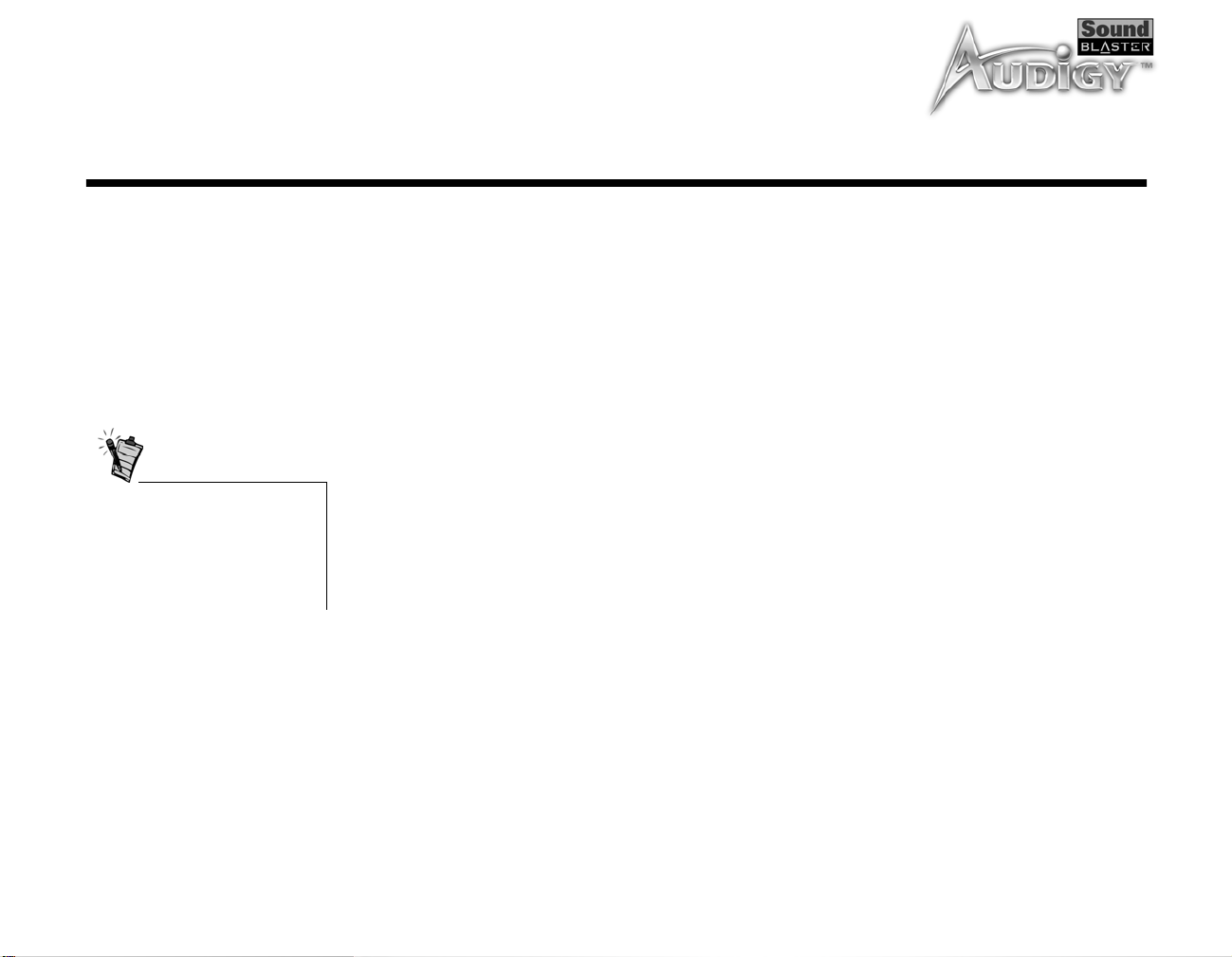
Applications Sound Blaster Audigy
Applications Creative Sound Blaster Audigy
Les applications fournies avec
Sound Blaster Audigy peuvent
être différentes de celles décrites
ici. Sound Blaster Audigy est
fourni avec des applications
tierces.
Sound Blaster Audigy est pris en charge par une gamme complète d'applications pour vous permettre
d'obtenir des résultats optimaux avec votre carte son. Les logiciels essentiels au bon fonctionnement de
votre carte son sont les suivants :
❑
Creative Taskbar
❑
Creative Sound Blaster Audigy Online Quick Start (anglais uniquement)
❑
Creative Sound Blaster Audigy Experience (anglais uniquement)
❑
EAX ADVANCED HD™ Gold Mine Experience (anglais uniquement)
❑
Creative Diagnostics
❑
Creative Surround Mixer
❑ Creative AudioHQ
❑
Creative WaveStudio
❑
Creative PlayCenter
❑
Creative Recorder
❑
Vienna SoundFont Studio
❑
Creative MiniDisc Center
❑
Creative RemoteCenter
❑
Creative Restore Defaults
Applications Sound Blaster Audigy 4-2
Page 48

Creative Taskbar
Creative Taskbar est une application qui permet d'effectuer facilement et rapidement des tâches relatives
à la carte son. Sélectionnez tout simplement une tâche et le reste est fait pour vous : les applications
requises sont lancées et les paramètres de table de mixage et d'effets sont configurés automatiquement.
L'application Creative Taskbar est également livrée avec Creative TaskGuide, qui fournit des conseils et
des liens utiles relatifs à la tâche sélectionnée.
Pour plus d'informations et de détails relatifs à l'utilisation de Creative T askbar , reportez-v ous à l'aide en
ligne de cette application.
Creative Sound Blaster Audigy Online Quick Start (anglais uniquement)
Creative Sound Blaster Audigy Experience (anglais uniquement)
Il s'agit là d'un bon point de départ pour vous familiariser avec la carte Sound Blaster Audigy. Le guide de
démarrage rapide en ligne comprend plusieurs démonstrations interactives et riches en informations qui
mettent l'accent sur différents aspects de la carte Sound Blaster Audigy, tels que la musique et les jeux
numériques, la lecture de films, la connexion des haut-parleurs ainsi que l'exécution de tâches.
La démonstration Creative Sound Blaster Audigy Experience permet d'
capacités de jeu, d'écoute musicale et de studio à domicile de la carte Sound Blaster Audigy. Vous
constaterez les avantages du traitement audio d'environnements multiples, des effets EAX ADVANCED
HD™ dynamiques, d'une sortie Surround de haute qualité et du son de qualité « cinéma à domicile » EAX
ADVANCED HD™.
apprécier
Applications Sound Blaster Audigy 4-3
les extraordinaires
Page 49

EAX ADVANCED HD™ Gold Mine Experience (anglais uniquement)
Exécutez cette démonstration, ayant pour cadre une mine d'or, et faites l'expérience des technologies
EAX ADVANCED HD™ telles que Environment Panning, Environment Reflection et Environment
Morphing (panoramique, réflexion et distorsion de l'environnement). Comparez les scènes avec et sans
EAX ADVANCED HD™. Vous comprendrez alors pourquoi les développeurs de jeux utilisent de plus
en plus les technologies EAX ADVANCED HD™ afin de proposer la meilleure expérience de jeu
possible.
Creative Diagnostics
Creative Surround Mixer
Pour restaurer les paramètres
initiaux de Surround Mixer,
cliquez sur Démarrer ->
Programmes-> Creative ->
Sound Blaster Audigy->
Creative Restore Defaults.
Creative Diagnostics vous permet de tester rapidement les capacités de lecture des formats Wave, MIDI
ou CD audio de votre carte son ainsi que la sortie haut-parleur. Pour plus d'informations et de détails
relatifs à l'utilisation de Creative Diagnostics, reportez-vous à l'aide en ligne de cette application.
Creative Surround Mixer est la principale application permettant d'effectuer les tâches suivantes :
❑
Test des haut-parleurs
❑
Application d'effets audio EAX ADVANCED HD™
❑
Mixage de sons provenant de différentes sources d'entrée audio
❑
Configuration des effets audio
Surround Mixer fonctionne sous deux modes. Cliquez sur le bouton Mode de base ou Mode avancé
pour passer d'un mode à l'autre.
En mode de base, la platine de mixage est affichée. Vous pouvez :
❑
mixer des sons provenant de diverses sources d'entrée audio en cours de lecture ou d'enregistrement ;
❑
contrôler le volume, les basses, les aigus, la balance et le fondu.
Applications Sound Blaster Audigy 4-4
Page 50

En mode avancé, Surround Mixer et la platine de mixage sont affichés. Dans Surround Mixer, vous pouvez :
❑ sélectionner des effets audio ;
❑ définir la sortie haut-parleur ;
❑ effectuer un test des haut-parleurs.
Pour plus d'informations et de détails relatifs à l'utilisation de Creative Surround Mixer, reportez-vous à
l'aide en ligne de cette application.
Creative AudioHQ
SoundFont Control
AudioHQ est le centre de contrôle des logiciels audio de Creative.
L'interface AudioHQ est similaire d'apparence et d'utilisation à celle du Panneau de configuration de
Windows. Elle contient plusieurs applets de contrôle vous permettant d'afficher, d'écouter ou de
paramétrer les propriétés audio d'un ou de plusieurs périphériques audio sur votre ordinateur.
Tout comme dans le Panneau de configuration, vous pouvez afficher les applets de contrôle AudioHQ
dans la fenêtre principale sous la forme de grandes ou de petites icônes, ou d'éléments de liste détaillés ou
non. Vous pouvez également sélectionner tous les éléments ou inverser la sélection lorsque vous vous
trouvez dans la vue Applet. Toutefois, le nombre d'éléments affichés dans la fenêtre principale varie en
fonction de l'applet de contrôle ou du périphérique sélectionné. La vue Par périphérique audio affiche
uniquement les applets de contrôle pris en charge par le périphérique sélectionné. La vue Applet affiche
uniquement les périphériques audio qui prennent en charge l'applet sélectionné.
Pour plus d'informations et de détails relatifs à l'utilisation de Creative AudioHQ, reportez-vous à l'aide
en ligne de cette application.
SoundFont Control vous permet de configurer les banques MIDI contenant des fichiers et des
instruments SoundFont, DLS et Wave ainsi que de définir l'espace et l'algorithme d'utilisation de la
mémoire cache.
Pour plus d'informations et de détails relatifs à l'utilisation de SoundFont Control, reportez-vous à l'aide
en ligne de cette application.
Applications Sound Blaster Audigy 4-5
Page 51

Device Controls
Device Controls vous permet de configurer plusieurs fonctions de périphérique audio. Device Controls
permet également de sélectionner le taux d'échantillonnage de votre sortie SPDIF et d'activer la fonction
Ignorer SPDIF pour vos entrées et sorties numériques.
Pour plus d'informations et de détails relatifs à l'utilisation de Device Controls, reportez-vous à l'aide en
ligne de cette application.
Creative Keyboard
Entrée MIDI
EAX ADVANCED HD™ Control
Creative Keyboard est un clavier virtuel qui vous permet d'écouter ou de lire des notes de musique
produites à l'aide de périphériques MIDI. Pour éditer le son, utilisez Vienna SoundFont Studio ou tout
autre éditeur de son.
Vous pouvez utiliser des périphériques d'entrée MIDI externes pour écouter vos instruments et banques
MIDI. Commencez par connecter le périphérique d'entrée MIDI à votre carte son, puis sélectionnez-le
dans Creative Keyboard.
EAX ADVANCED HD™ Control permet de configurer le moteur d'effets du circuit Sound Blaster
Audigy.
Cette application permet de spécifier en détail les composants qui forment un effet audio.
Les sons produits semblent si réels que vous pouvez presque les voir ! Il s'agit là du premier système
informatique pouvant recréer et diffuser des expériences audio réalistes et interactives dans les jeux, la
musique et autres applications audio. Ces effets audio vous apportent une qualité supérieure à celle du
cinéma à domicile en vous offrant un son si vif que votre imagination peut presque le « voir ». Les effets
surpassent les sons Surround et positionnels 3D actuels et simulent un environnement en prenant en
compte la taille de la pièce, les propriétés acoustiques, la réverbération, l'écho et bien d'autres effets
permettant une expérience réaliste.
Pour plus d'informations et de détails relatifs à l'utilisation de EAX ADVANCED HD™ Control, reportezvous à l'aide en ligne de cette application.
Applications Sound Blaster Audigy 4-6
Page 52

Creative WaveStudio
Creative Wave Studio vous permet d'exécuter facilement les fonctions d'édition de son suivantes :
❑ Lecture, modification et enregistrement des données Wav e au format 8 bits (qualité cassette) et 16 bits
(qualité CD)
❑ Amélioration des données Wave ou création de sons uniques avec de nombreux effets spéciaux, et
opérations d'édition, telles que l'application d'un effet de lecture inversée, d'écho, de mise en sourdine
et de panoramique, la coupe, la copie et le collage
❑
Ouverture et modificatio n de pl u si eur s fichiers son en même temps
❑
Ouverture de fichiers de données Raw (.RAW) et MP3 (.MP3)
❑
Pour plus d'informations et de détails relatifs à l'utilisation de Creative WaveStudio, reportez-vous à
l'aide en ligne de cette application.
Creative PlayCenter
Creative Recorder
Creative PlayCenter est un lecteur audio numérique (comme WAV, MP3 ou WMA) et de CD audio
révolutionnaire. Outre la gestion de vos fichiers audio numériques préférés, il intègre aussi un codeur
MP3/WMA qui permet de transformer des pistes de CD audio en fichiers audio numériques compressés.
Il permet de coder des pistes à une vitesse nettement supérieure à la vitesse de lecture normale et ce
jusqu'à 320 kbps (pour le format MP3).
Pour plus d'informations et de détails relatifs à l'utilisation de Creative PlayCenter, reportez-vous à l'aide
en ligne de cette application.
Remarque : Les fichiers audio qui sont protégés par la technologie DRM (Digital Rights Management)
de Microsoft ne peuvent être lus que sur un lecteur audio pris en charge par MS DRM tel que Creativ e
PlayCenter. Par souci de protection contre la duplication non autorisée, Microsoft recommande la
désactivation de toute sortie numérique ou SPDIF sur la carte audio. Lors de la lecture de fichiers
protégés, Sound Blaster Audigy désactive sa sortie numérique, y compris la sortie SPDIF à partir du
lecteur Audigy.
Recorder vous permet d'enregistrer des sons ou de la musique à partir de diverses sources d'entrée comme
un microphone ou un CD audio, et de les enregistrer en tant que fichiers Wave (.WAV). Pour plus
d'informations et de détails relatifs à l'utilisation de Creative Recorder, reportez-vous à l'aide en ligne de
cette application.
Applications Sound Blaster Audigy 4-7
Page 53

Vienna SoundFont Studio
Si vous débutez avec la musique de b ureau, Vienna SoundFont Studio est l'application idéale pour produire
votre premier chef-d'œuvre. Il s'agit d'un échantillonneur professionnel permettant de créer des sons
(enregistrés en tant que banques SoundFont) et de les éditer selon vos besoins. Si vous avez déjà utilisé
Vienna SoundFont Studio, vous serez ravi d'apprendre que cette dernière version (Version 2.3) rend la
création de banques SoundFont plus facile que jamais. Vous pouvez désormais :
❑
cliquer deux fois sur un échantillon et ainsi lancer automatiquement l'éditeur Wave affecté
❑
affecter jusqu'à quatre barres de contrôleur MIDI pour envoyer des messages de contrôleur en temps
réel au synthétiseur MIDI
Si vous êtes débutant, commencez par connecter un microphone à la carte Sound Blaster Audigy puis par
échantillonner votre voix. Vienna SoundFont Studio permet de créer un instrument et de placer
l'échantillon afin de décaler la hauteur de votre voix vers le haut ou le bas sur le clavier. Vous pouvez
ensuite tenter d'appliquer un effet d'articulation tel que Filtre et modifier ainsi votre voix. Une fois
familiarisé avec la puissance de la technologie SoundFont, vous serez ébloui par les possibilités de
production acoustique offertes.
Pour plus d'informations et de détails relatifs à l'utilisation de Vienna SoundFont Studio, reportez-vous à
l'aide en ligne de cette application.
Creative MiniDisc Center
Creative MiniDisc Center permet de lire des formats audio ou CD connus pour enregistrement vers des
enregistreurs numériques tels que les lecteurs DAT, et tout particulièrement pour les enregistreurs MD
(MiniDisc).
MiniDisc Center permet :
❑
de créer un album de vos chansons préférées, chacune pouvant être d'un format audio différent
❑
d'insérer automatiquement une période de silence prédéfinie entre les pistes
❑
de lire votre album personnel et de l'enregistrer vers un enregistreur MD
❑
Pour plus d'informations et de détails relatifs à l'utilisation de Creative MiniDisc Center, reportez-v ous
à l'aide en ligne de cette application.
Applications Sound Blaster Audigy 4-8
Page 54

Creative RemoteCenter
Creative RemoteCenter transforme votre ordinateur en système de divertissement que vous pouvez
contrôler depuis votre canapé ou votre lit. La télécommande et RemoteCenter Player, un lecteur
multimédia simple mais puissant, vous permettent de lire à distance des CD audio et vidéo sur votre
ordinateur. Il n'est plus nécessaire d'être devant votre ordinateur pour sélectionner ou changer de piste
puisque le système RemoteCenter est équipé de l'affichage à l'écran OSD (On-Screen Display), ce qui
rend les commandes ou fonctions disponibles et affichables à une distance de 4 mètres. RemoteCenter
permet également et lancer et contrôler vos applications Windows préférées.
Pour plus d'informations sur Creative RemoteCenter, reportez-vous à l'aide en ligne de cette application.
Creative Restore Defaults
Creative Restore Defaults permet de restaurer l'ensemble des paramètres audio initiaux (paramètres par
défaut).
Applications Sound Blaster Audigy 4-9
Page 55

Utilisation d'applications
Ce chapitre décrit les applications à utiliser pour la création artistique et
5
les jeux et divertissements.
Page 56

Utilisation d'applications
Sound Blaster Audigy propose une lecture de données multimédia de haute qualité, des divertissements
numériques, une capacité de création artistique, ainsi que des divertissements et jeux sur Internet. Les
pages suivantes décrivent les applications les mieux adaptées à vos besoins.
Lecture de données multimédia
Lecture de DVD
Certains décodeurs/lecteurs de
DVD ne peuvent pas décoder les
canaux 5.1, mais prennent en
charge la sortie SPDIF. Si tel est
le cas, activez la fonction de
sortie SPDIF pour permettre à la
carte Sound Blaster Audigy de
décoder les signaux numériques
Dolby.
Si vous disposez d'un décodeur externe numérique Dolby (AC-3), vous pouvez bénéficier de la qualité
du son audio numérique Dolby avec vos films en DVD.
Toutefois, si vous ne disposez pas d'un tel décodeur, vous devrez être équipé d'un lecteur compatible
DVD et de haut-parleurs prenant en charge jusqu'à 6 canaux, tels que les haut-parleurs analogiques
Creative Inspire 5.1. Vous devez également disposer d'un lecteur de DVD (InterVideo W inDVD 2000 ou
CyberLink PowerDVD 3.0) capable d'en v oyer un signal compressé A C-3 SPDIF à v otre carte son Sound
Blaster Audigy en vue du décodage.
Dans Creative Surround Mixer, activez la fonction de décodage numérique Dolby (AC-3). Pour plus
d'informations, reportez-vous à l'aide en ligne de Creative Surround Mixer.
Sur votre décodeur/lecteur de DVD, acti vez la fonction de sortie SPDIF ou une fonction similaire.
Utilisation d'applications 5-2
Page 57

Lecture de fichiers MP3 ou WMA
Creative PlayCenter prend en charge et lit les fichiers MP3 et WMA.
Lecture de fichiers Wave et CD audio
Lecture de fichiers MIDI
Création de fichiers non compatibles avec General MIDI
Divertissements numériques
Lecture de films Surround
Utilisez Creative PlayCenter pour lire des fichiers Wave et CD audio. Le format WAV est utilisé pour les
fichiers audio numériques présents sur une plate-forme Windo ws. CD audio réfère aux disques compacts
audio pouvant être lus sur un lecteur de CD-ROM.
MIDI (*.MID) est un format musical qui utilise un synthétiseur lors de la lecture. Utilisez Creative
PlayCenter ou le séquenceur MIDI fourni sur le CD d'installation de la carte Sound Blaster Audigy pour
la lecture des fichiers MIDI. Pour une qualité optimale, chargez la banque 8MB GM dans l'applet
SoundFont situé dans le groupe AudioHQ.
De nombreux musiciens ont créé des fichiers musicaux utilisant des inst ru m e nt s exotiques ou différ en ts
(non compatibles avec General MIDI) à l'aide de Vienna Soundfont Studio. Ces instruments sont stockés
dans des banques SoundFont. Creative PlayCenter permet de lire de tels fichiers MIDI. Le CD
d'installation de la carte Sound Blaster Audigy contient plusieurs démonstrations MIDI qui utilisent des
banques SoundFont de haute qualité.
Si vous souhaitez bénéf ici er de divertissements de ty pe film de haute qualité, vérif iez qu e vos hautparleurs sont de bonne qualité. Si 4 ou 5 haut-parleurs sont connectés à votre carte Sound Blaster Audigy,
paramétrez en conséquence la configuration des haut-parleurs dans Creative Surround Mixer. Pour les
films en DVD, il est recommandé d'acquérir Creative PC-DVD Encore, ou une application logicielle
DVD, ainsi que des haut-parleurs numériques Creative Inspire 5.1.
Utilisation d'applications 5-3
Page 58

Compilation d'albums personnels
Création artistique
Vous pouvez compiler des albums contenant des fichiers CD audio, WAV ou MIDI à l'aide de Creative
PlayCenter.
Organisation des banques SoundFont
Application d'effets de voix
Enregistrement de sons et d'effets
Capture et édition de vidéos
La carte Sound Blaster Audigy est livrée avec de nombreuses banques SoundFont contenant des sons
instrumentaux que vous pouvez utiliser. Organisez et personnalisez les instruments à l'aide de Vienna
SoundFont Studio.
Lorsque vous chantez et enregistrez vos propres chansons, vous pouvez améliorer votre voix, voire
même ajouter des effets spéciaux. Pour cela, utilisez la fonction EAX ADVANCED HD™ Control
accessible à partir de Creative Surround Mixer.
Creative Recorder permet d'enregistrer facilement toute source audio sans avoir à se préoccuper de
réglages de table de mixage. Vous pouvez également enregistrer n'importe quel effet audio.
Ulead VideoStudio est le moyen le plus rapide de créer des vidéos extraordinaires. Ulead VideoStudio
permet de capturer et d'éditer des vidéos puis de les sortir sous des formats populaires tels que AVI, QT,
MOV ou MPEG.
Utilisation d'applications 5-4
Page 59

Création artistique avancée
Enregistrement de pistes multiples avec ASIO
Création musicale
Enregistrement et retranscription de musique
Enregistrement et édition d'instruments de musique
Vous pouvez créer un studio de musique à domicile à l'aide de Cubasis VST. Cette application permet
d'effectuer vos propres productions consistant en plusieurs pistes musicales provenant d'un synthétiseur
MIDI (interne ou externe), une guitare ou un instrument de musique externe (Entrée ligne), un
périphérique numérique (SPDIF) ou un microphone. La prise en charge ASIO permet de créer de telles
productions avec un temps de latence extraordinairement faible (résolvant ainsi les problèmes de
synchronisation de pistes multiples).
Vous pouvez effectuer des créations musicales de bureau sur votre carte Sound Blaster Audigy à l'aide de
Cubasis VST. Connectez un clavier de contrôle MIDI au port manette de jeu/MIDI pour accéder au
synthétiseur de haute qualité Audigy. Le logiciel séquenceur fourni permet également d'effectuer vos
propres compositions et arrangements musicaux.
Cubasis VST permet d'enregistrer votre propre musique et d'effectuer des retranscriptions de notation
musicale. Vous pouvez même imprimer vos partitions.
Vous pouvez enregistrer tout effet de son ou toute boucle échantillon puis les utiliser en tant
qu'instrument MIDI, tout cela à l'aide de Vienna SoundFont Studio. Vous pouvez également éditer des
banques SoundFont existantes.
Utilisation d'applications 5-5
Page 60

Enregistrement audio numérique
Vous pouvez effectuer des enregistrements et des opérations d'édition (16 bits, 48 kHz) sur votre
ordinateur à l'aide de Sound Blaster Audigy, de Creative Wave Studio et de WaveLab Lite. Connectez
tout périphérique compatible SPDIF tel qu'une platine DAT et sélectionnez Entrée numérique dans
Creative Surround Mixer.
Création d'effets multiples
Création et lecture de banques SoundFonts
Divertissements sur Internet
Codage de chansons CD au format MP3
Téléchargement et lecture de chansons MP3
Sound Blaster Audigy est fourni avec une panoplie d'effets programmables. Vous pouvez ainsi créer
véritablement des milliers d'effets spéciaux grâce à la fonction EAX ADVANCED HD™ Control
accessible à partir de Creative Surround Mixer.
Grâce à la technologie de Creative's SoundFont, vous disposez d'un nombre illimité de possibilités de
création de sons à utiliser dans vos propres compositions musicales. Créez vos propres banques
SoundFont dans Vienna SF Studio ou utilisez ReCycle Lite pour convertir des boucles de batterie en
banques Soundfont puis utilisez-les dans le séquenceur MIDI fourni.
Grâce à Creative PlayCenter, vous pouvez coder et enregistrer toutes vos chansons CD préférées sur le
disque dur de votre ordinateur pour disposer d'une base de données de listes de chansons personnalisées.
Grâce à Creative PlayCenter, vous pouvez également ajouter des chansons récentes à votre base de
données en les téléchargeant à partir de divers sites Web.
Utilisation d'applications 5-6
Page 61

Lecture de chansons MP3 avec EAX ADVANCED HD™
Utilisez Creative PlayCenter pour créer des interprétations au format MP3 accompagnées d'un réalisme
pluridimensionnel en ajoutant des effets tels que ceux d'une salle de concert ou d'une salle de bain ! Vous
pouvez partager ces chansons améliorées au format MP3 même avec quelqu'un qui ne dispose pas de la
carte Sound Blaster Audigy.
Mixage de chansons MP3
Référence concernant les jeux
Prise en charge EAX ADVANCED HD™
Prise en charge DirectSound3D
Prise en charge A3D
1.0
Téléchargez des chansons MP3 puis utilisez MixMeister pour créer des mixages dignes d'un DJ.
MixMeister s'occupe des détails pendant que vous dansez toute la nuit ! Il vous permet aussi de peaufiner
vos mixages à tout moment.
Profitez des nombreux titres EAX ADVANCED HD™ conçus par les meilleurs développeurs de jeux
pour vous immergez dans des environnements réalistes. Visitez le site http://www.eax.creative.com
pour obtenir une liste complète des titres compatibles.
Les jeux DirectSound3D (DS3D) sont pris en charge par la carte Sound Blaster Audigy. Le son en 3D
vous fait découvrir les jeux comme jamais vous ne les avez connus.
Votre carte traduit les appels A3D au for mat DirectSound3D. Vous pouvez donc profiter des jeux A3D.
Utilisation d'applications 5-7
Page 62

Jeux DOS
Votre carte vous offre une compatibilité Sound Blaster exceptionnelle pour que vous puissiez encore
profiter des milliers de jeux DOS populaires déjà sur le marché.
Pour plus d'informations et de détails relatifs à son utilisation, reportez-vous à la section « Dépannage &
FAQ’s » à la page B-2.
Présélections audio dans les jeux
Personnalisation d'environnements pour les jeux n'étant pas en 3D
Vous pouvez bénéficier des effets audio même si votre jeu ne prend pas en charge la technologie EAX
ADVANCED HD™. Votre carte contient de nombreuses présélections de jeux auxquelles vous pouvez
accéder à partir de Creative Taskbar.
Vous pouvez créer des environnements personnalisés pour vos jeux non EAX ADVANCED HD™ en
utilisant le panneau EAX ADVANCED HD™ Control accessible via Creative Surround Mixer.
Utilisation d'applications 5-8
Page 63

A
Caractéristiques générales
Cette section répertorie les spécifications de votre
carte Sound Blaster Audigy, de votre carte d'extension Audigy et
du lecteur Audigy externe.
Page 64

Spécifications générales
Cette section répertorie les spécifications de votre carte Sound Blaster Audigy, de votre carte d'extension
Audigy et du lecteur Audigy externe.
Caractéristiques
❑
Contrôle du bus PCI
Processeur Audigy
Chemin audio de haute
qualité
Spécification PCI compatible version 2.1
❑
Réduction du temps de latence et amélioration des performances du système grâce au contrôle du bus
❑
Traitement avancé accéléré des effets numériques
❑
Traitement numérique 32 bits maintenant une gamme dynamique de 192 dB
❑ Interpolation 8 points brevetée réduisant la distorsion à des niveaux inaudibles
❑
Synthétiseur 64 voix
❑
Mixage numérique et égalisation de qualité professionnelle
❑
Taille illimitée de la banque SoundFont pouvant être mappée vers la mémoire hôte (limitée par la
mémoire système disponible)
❑
Mixage des sources analogiques, telles que CD audio, Entrée ligne, Auxiliaire, Entrée TAD, Hautparleur PC, Entrée microphone, avec des sources numériques internes via AC'97 Codec
❑
Mixage 32 bits de toutes les sources numériques au sein du Digital Mixer Audigy
❑
Lecture de 64 canaux audio, avec un taux d'échantillonnage arbitraire pour chaque canal
❑
Conversion analogique/numéri que 24 bi t s d'en tr ées a nalo gi q ues avec un taux d'échantillonnage de
48 kHz
❑
Conversion numérique/analogique 24 bits de sources numériques à un taux de 48 kHz en sortie hautparleurs 5.1 analogiques
❑
Taux d'échantillonnage d'enregistrement 16 bits : 8, 11.025, 12, 16, 22.05, 24, 32, 44.1 et 48 kHz
Spécifications générales A-2
Page 65

Tr ait e m e nt a u d io
numérique
professionnel
Contrôle de table de
mixage flexible
❑ Prise en charge des signaux d'entrée de format SPDIF (Sony/Philips Digital Interface) jusqu'à
24 bits/96 kHz
❑ Sortie SPDIF avec résolution pouvant aller jusqu'à 24 bits à un taux d'échantillonnage de 44.1,
48 ou 96 kHz
Remarque : La sortie SPDIF n'est pas disponible lors de la lecture de contenu audio numérique
protégé créé avec la technologie DRM (Digital Rights Management) de Microsoft.
❑
Possibilité de sélectionner la sortie SPDIF 6 canaux vers des systèmes amplificateurs/haut-parleurs
numériques externes
❑
Basculement logiciel d'entrée/sortie SPDIF (contournement) pour réduire les problèmes de connexion
de câbles
❑
Enregistrement sur pistes multiples à temps de latence faible avec prise en charge ASIO
❑
Contrôle de la lecture logiciel des CD audio, Entrée ligne, Auxiliaire, Entrée TAD, Haut-parleur PC,
Entrée microphone, Périphérique Wave/DirectSound, Périphérique MIDI, CD numérique (CD
SPDIF), Entrée ligne 2, Entrée microphone 2, Auxiliaire 2 et Entrée SPDIF
❑
Contrôle de l'enregistrement logiciel de Mixage analogique (CD audio, Entrée ligne, Auxiliaire, Entrée
TAD et Haut-parleur PC), Entrée microphone, Périphérique Wav e/DirectSound, Périphérique MIDI,
CD numérique (CD SPDIF), Entrée ligne 2, Entrée microphone 2, Auxiliaire 2 et Entrée SPDIF
❑
Possibilité de sélectionner la source d'entrée ou le mixage de diverses sources audio pour
l'enregistrement
❑
Possibilité d'ajuster le contrôle du volume maître
❑
Contrôle séparé des basses/aigus
❑
Contrôle de balance avant/arrière
❑
Contrôle de mise en sourdine et de panoramique des sources de table de mixage
Décodage numérique
Dolby (AC-3)
❑ Décodage du son numérique Dolby (AC-3) pour des haut-parleurs 5.1 ou transformation en chaîne
numérique Dolby SPDIF PCM (AC-3) compressée pour un décodeur externe
❑
Redirection des basses : améliore la sortie des basses sur un caisson dans le cas de petits haut-parleurs
satellites
Spécifications générales A-3
Page 66

Creative Multi Speaker
Surround
Compatibilité SB1394
™
(CMSS™)
™
Connexions
Carte Sound Blaster Audigy
Entrées audio
❑ Fonction de Crossover sur les basses fréquences (10-200 Hz) : possibilité d'ajustement à des caissons
autonomes pour obtenir le niveau de basses désiré
❑ Possibilité d'ajuster le niveau du haut-parleur central et du caisson de basses
❑
Technologie Multispeaker
❑
Mixage de sources mono ou stéréo vers des haut-parleurs 5.1
❑
Algorithme d'effet de panoramique et de mixage de qualité professionnelle
❑
Compatibilité avec la spécification IEEE 1394a
❑
Prise en charge des débits de transfert de 100, 200 et 400 Mbps
❑
Prise en charge de 63 périphériques compatibles IEEE 1394 au maximum dans le cadre d'une
configuration en série
❑
Entrée de ligne analogique de niveau Ligne via un jack stéréo sur le support arrière
❑
Entrée analogique Microphone mono via un jack stéréo sur le support arrière
❑
Entrée analogique de niveau Ligne CD_IN via le connecteur Molex à 4 broches de la carte
❑
Entrée analogique de niveau Ligne AUX_IN via le connecteur Molex à 4 broches de la carte
❑ Entrée analogique de niveau Ligne TAD via le connecteur Molex à 4 broches de la carte
❑
Entrée numérique CD_SPDIF via le connecteur Molex à 2 broches de la carte
Spécifications générales A-4
Page 67

Sorties audio
Interfaces SB1394
Le connecteur/port SB1394 à
6 broches a une sortie d'une
puissance maximale de 2 watt.
Ne connectez à ce port qu'un
périphérique de haute puissance
tel que le disque dur IEEE 1394
ou le lecteur de CD
réinscriptible, sauf s'il est autoalimenté.
Interfaces
❑ SORTIE ANALOGIQUE/NUMERIQUE via une prise mini-jack de 3,5 mm à 4 pôles située sur le
support arrière
• SORTIE ANALOGIQUE : haut-parleur central et caisson de basses
• SORTIE NUMERIQUE : Sorties numériques SPDIF avant, arrière, centrale et pour le caisson de
basses
❑
Deux sorties analogiques de niveau Ligne via les jacks stéréo situés sur le support arrière, sorties de
ligne avant et arrière 1 et 2
❑
Prise casque stéréo (32 ohms) sur la sortie de ligne avant
❑
Connecteur SB1394 interne à 2 x 5 broches de la carte pour connexion à la carte d'extension Audigy
❑
Connecteur/port SB1394 à 6 broches du support arrière
❑
Connecteur VOL_CTRL à 1 x 4 broches
❑
Connecteur PC_SPK (haut-parleur du PC) à 1 x 2 broches
❑ Connecteur AUD_EXT à 2 x 20 broches pour connexion à la carte d'extension Audigy
❑
Connecteur MANETTE DE JEU à 2 x 8 broches pour connexion à la carte d'extension Audigy
Spécifications générales A-5
Page 68

Carte d'extension Audigy
Lecteur Audigy externe
Entrées et sorties sur la
face avant du lecteur
Entrées et sorties sur la
face arrière du lecteur
❑ Connecteur AUD_EXT/Manette de jeu à 2 x 32 broches pour connexion à la carte d'extension Audigy
❑ Connecteur SB1394 interne à 2 x 5 broches pour connexion à la carte Sound Blaster Audigy
❑ Connecteur/port SB1394 à 6 broches du support arrière pour connexion au lecteur externe Audigy
❑ Connecteur DB à 44 broches pour connexion au lecteur externe Audigy
❑
Connecteur DB manette de jeu/MIDI à 15 broches relié au câble d'extension Audigy
❑
Deux prises RCA pour entrée/sortie SPDIF coaxiale
❑ Sortie casque avec détection automatique via une prise stéréo de 6,35 mm avec contrôle du volume
❑
Entrée analogique Ligne/Microphone partagée de niveau Ligne (Entrée ligne 2/Entrée microphone 2)
via une prise stéréo de 6,35 mm. Entrée partagée pouvant être sélectionnée au moyen d'un bouton
Contrôle du gain/niveau pour le microphone
❑
Deux prises RCA avec entrée Auxiliaire stéréo de canal gauche et droit
❑ Deux connecteurs optiques pour entrée/sortie SPDIF optique
❑
Deux mini connecteurs MIDI DIN (femelles) pour entrée/sortie MIDI distincte
❑
Connecteur SB1394 pour entrée/sortie 1394
❑ Récepteur infrarouge pour réception d'informations émises par la télécommande (plage de
transmission comprise entre 0 et 4 mètres avec déviation de 15° par rapport aux axes centraux)
❑
Connecteur/port SB1394 à 6 broches (SB1394_EXT) pour connexion au câble d'extension Audigy
❑
Connecteur DB à 44 broches pour connexion au câble d'extension Audigy
Spécifications générales A-6
Page 69

B
Dépannage & FAQ’s
Cette annexe fournit des solutions aux problèmes que vous pouvez
rencontrer lors de l'installation ou de l'utilisation de votre carte.
Page 70

Dépannage & FAQ’s
Cette annexe fournit des solutions aux problèmes que vous pouvez rencontrer lors de l'installation ou de
l'utilisation de votre carte.
Si vous rencontrez un problème technique avec ce produit, vous pouvez consulter notre « Base de
connaissances » (KnowledgeBase) d’auto-assistance pour obtenir un dépannage ou des solutions au
problème en ligne. (www.eur ope.creative.com/support)
Problèmes d'installation du logiciel
L'installation ne démarre pas automatiquement lorsque vous insérez le CD d'installation Soun d
Blaster Audigy.
La fonction d'exécution automatique n'est peut-être pas activée dans Windows.
Pour lancer le programme d'installation grâce au menu de raccourci du Poste de travail :
1. Cliquez deux fois sur l'icône Poste de travail à partir de votre bureau Windows.
2. Dans la fenêtre Poste de travail, cliquez avec le bouton droit de la souris sur l'icône du lecteur de
CD-ROM.
3. Dans le menu de raccourci, cliquez sur Exécution automatique et suivez les instructions affichées à
l'écran.
Pour activer l'exécution automatique grâce à la notification d'insertion automatique :
1. Cliquez sur Démarrer, sélectionnez Paramètres , puis cliquez sur Panneau de configuration.
2. Dans le Panneau de configuration, cliquez deux fois sur l'icône Système.
3. Dans la boîte de dialogue Propriétés système, cliquez sur l'onglet Gestionnaire de périphériques et
sélectionnez votre lecteur de CD-ROM.
4. Cliquez sur le bouton Propriétés.
5. Dans la boîte de dialogue Propriétés, cliquez sur l'onglet Paramètres et sélectionnez Notification
d'insertion automatique.
6. Cliquez sur le bouton OK pour quitter la boîte de dialogue.
Dépannage & F AQ’s B-2
Page 71

Problèmes audio
Lors de la lecture d'un fichier son, les effets ou le son environnemental sont tr op puissants.
La dernière présélection environnementale sélectionnée ne doit pas être appropriée au fichier audio.
Pour sélectionner un envir onnement adéquat :
1. Cliquez deux fois sur l'icône Panneau de configuration EAX ADVANCED HD™ dans AudioHQ.
2. Dans la zone Environnement, cliquez sur la flèche vers le bas pour sélectionner (Aucun effe t) ou un
environnement adéquat.
Aucun son n'est émis par le casque.
Vérifiez les éléments suivants :
❑
Le casque doit être connecté à la prise de sortie casque.
❑
Dans la page de l'onglet Haut-parleurs de la platine principale de Surround Mixer, l'option Casque
est sélectionnée dans la zone Haut-parleur.
❑ Dans la platine de mixage de Surround Mixer, la source d'enregistrement sélectionnée est « Ce que
vous entendez ».
Les sources d'enregistrement analogiques individuelles ne sont pas affichées dans Surround Mixer.
Les sources d'enregistrement analogiques suivantes sont regroupées au sein d'une commande
d'enregistrement appelée Mixage analogique (Entrée ligne/CD audio/Entrée TAD/Auxiliaire/Haut-
parleur PC), que vous trouverez dans le panneau d'enregistrement à une colonne :
❑
Entrée ligne
❑
CD audio
❑
Auxiliaire
❑
Entrée TAD
❑ Haut-parleur PC
Dépannage & F AQ’s B-3
Page 72

Vous ne pouvez pas sélectionner des sources d'enregistrement analogiques individuelles dans
Surround Mixer.
Cinq sources d'enregistrement analogiques sont regroupées au sein de la commande Mixage analogique
(Entrée ligne/CD audio/Entrée T AD/Auxiliaire/Haut-parleur PC). Pour plus d'informations, reportez-
vous à la section « Les sources d'enregistrement analogiques individuelles ne sont pas affichées dans
Surround Mixer. » à la page B-3.
Pour enregistrer une source analogique individuelle :
❑
Dans le panneau d'enregistrement à une colonne de Surround Mixer, assurez-vous que la source
d'enregistrement sélectionnée est Mixage analogique (Entrée ligne/CD audio/Entrée TAD/
Auxiliaire/Haut-parleur PC).
❑
Dans le panneau à six colonnes, mettez en sourdine les sources analogiques que vous ne voulez pas
enregistrer en cochant la case Sourdine.
Aucun son ne provient des haut-parleurs.
Vérifiez les éléments suivants :
❑
Vous avez connecté vos haut-parleurs à la sortie de votre carte.
❑
Vous avez sélectionné la source appropriée dans la platine de mixage.
❑
Si ces deux conditions sont remplies et qu'aucun son n'est émis, cliquez sur le signe plus de couleur
rouge, situé au-dessus du contrôle VOL et vérifiez que la case Sortie numérique uniquement est
cochée. Si c'est le cas, vous vous trouvez en mode Sortie numérique uniquement et vous devez donc
vous connecter aux haut-parleurs numériques afin d'obtenir du son depuis votre carte son. Pour plus
d'informations, reportez-vous à la rubrique de l'aide en ligne qui concerne ce mode dans Surround
Mixer.
Dépannage & F AQ’s B-4
Page 73

Aucun son n'est émis lors de la lecture de fichiers numériques tels que les fichiers .WAV, MIDI
ou AVI.
Vérifiez les éléments suivants :
❑ S'il existe, le bouton de volume des haut-parleurs se trouve sur une position intermédiaire. Si
nécessaire, utilisez la table de mixage Creative pour ajuster le volume.
❑
Les haut-parleurs amplifiés ou l'amplificateur externe sont connectés à la prise de sortie ligne ou à la
sortie arrière de la carte.
❑
Il n'existe aucun conflit matériel entre la carte et un périphérique. Pour plus de détails, reportez-vous
à la section « Résol ution des conflits d'entrée/sortie » à la page B-13.
❑
Le haut-parleur sélectionné sur la platine principale de Surround Mixer correspond à la configuration
de votre haut-parleur ou casque.
❑
Les curseurs de son original dans les pages des onglets Maître et Source de l'application Panneau de
configuration EAX ADVANCED HD™ sont paramétrés sur 100 %.
Aucun son n'est émis lors de la lecture d'un CD audio ou de jeux sous DOS qui nécessitent un
CD-ROM.
Pour résoudre ce problème :
❑
Assurez-vous que le connecteur audio du lecteur de CD-ROM et le connecteur d'entrée de CD de la
carte son sont connectés.
❑
Procédez comme suit pour activer la lecture de CD numériques :
Pour Windows 98 Deuxième Edition
1. Cliquez sur Démarrer, sélectionnez -> Paramètres puis cliquez sur -> Panneau de configuration.
2. Dans la boîte de dialogue Panneau de configuration, double-cliquez sur l’icône Multimédia.
3. Dans la boîte de dialogue Propriétés de Multimédia, cliquez sur l’onglet CD audio.
4. Cochez la case Lecture numérique pour les CD sur ce lecteur CD-ROM.
5. Cliquez sur OK.
Dépannage & F AQ’s B-5
Page 74

Pour Windows Me
1. Cliquez sur Démarrer, sélectionnez -> Paramètres puis cliquez sur -> Panneau de configuration.
2. Dans la boîte de dialogue Panneau de configuration, double-cliquez sur l’icône Système.
3. Dans la boîte de dialogue Propriétés système, cliquez sur l’onglet Gestionnaire de périphériques.
4. Double-cliquez sur l'icône des lecteurs de DVD/CD-ROM.
Les lecteurs de l’ordinateur s’affichent.
5. Cliquez avec le bouton droit sur l’icône du disque dur.
Un menu s'affiche.
6. Cliquez sur Propriétés.
7. Dans la zone Lecture CD numérique de la boîte de dialogue suivante, cochez la case Activer la
lecture numérique sur ce lecteur de CD-ROM.
8. Cliquez sur OK.
Pour Windows 2000 et Windows XP
1. Cliquez sur Démarrer, sélectionnez > Paramètres puis cliquez sur> Panneau de conf iguration.
2. Dans la boîte de dialogue Panneau de configuration, double-cliquez sur l’icône Système.
3. Dans la boîte de dialogue Propriétés système, cliquez sur l’onglet Matériel.
4. Cliquez sur le bouton Gestionnaire de périphériques.
5. Double-cliquez sur l'icône des lecteurs de DVD/CD-ROM.
Les lecteurs de l’ordinateur s’affichent.
6. Cliquez avec le bouton droit sur l’icône du disque dur.
Un menu s'affiche.
7. Cliquez sur Propriétés.
8. Dans la zone Lecture CD numérique de la boîte de dialogue suivante, cochez la case Activer la
lecture numérique sur ce lecteur de CD-ROM.
Dépannage & F AQ’s B-6
Page 75

L'application d'un effet de panoramique sur une source a provoqué l'interruption du son.
Ce problème se produit lorsque vous vous trouvez en mode Sortie numérique uniquement et que le
paramétrage de la balance droite/gauche de la source dans une autre application de mixage que Surround
Mixer (par exemple, l'application de contrôle de volume de Windows) est à l'opposé de celui choisi pour
l'effet sur la platine principale de Surround Mixer. Par exemple, la balance du CD audio dans le contrôle
de volume de Window s est à gauche alors que l'effet de panoramique correspondant dans Surround Mixer
est à droite.
Pour résoudre ce problème :
Ouvrez l'autre table de mixage et recentrez les balances de toutes les sources d'entrée audio.
Ainsi, l'émission de sons depuis vos sources analogiques n'est pas interrompue lorsque vous leur appliquez
un effet de panoramique dans Surround Mixer.
Problèmes liés aux transferts de fichiers sur certaines cartes mères de jeu de puces VIA
Après avoir installé la carte Audigy sur une carte mère de jeu de puces VIA, vous risquez de rencontrer
l'un des problèmes suivants :
Lors du transfert d'un grand volume de données, l'ordinateur se bloque (« plante »), redémarre ou
les fichiers transférés à partir d'un autre lecteur sont incomplets ou corrompus.
Ces problèmes concernent un faible nombre d'ordinateurs qui contiennent le jeu de puces de contrôleur
VIA VT82C686B sur leurs cartes mères.
Dépannage & F AQ’s B-7
Page 76

Pour vérifier si votre carte mère contient le jeu de puces VT82C686B :
❑ Reportez-vous au manuel de votre ordinateur ou de votre carte mère, ou bien
❑ sous Windows :
i. Cliquez sur le bouton Démarrer -> Paramètres ->
Panneau de configuration.
ii. Cliquez deux fois sur l'icône Système.
iii. Cliquez sur l'onglet Gestionnaire de périphériques ou
sur l'onglet Matériel.
iv. Cliquez sur l'icône Périphériques système.
v. Dans la liste qui s'affiche, vérifi ez si les éléments mis en
surbrillance dans la Figure B-1 apparaissent.
vi. Si c'est le cas, retirez le capot de votre ordinateur et
déterminez l'emplacement du jeu de puces VIA sur votre
carte mère. (N'oubliez pas les mesures de sécurité
à la page 2-3.)
Le numéro de modèle du jeu de puces VT82C686B est
inscrit sur la puce.
Si vous possédez un jeu de puces VT82C686B :
❑
Nous vous recommandons de contacter tout d'abord le
Figure B-1: onglet Gestionnaire de
périphériques.
revendeur de votre ordinateur ou le fabricant de la carte mère
pour obtenir une solution récente.
❑
Certains utilisateurs ont résolu les problèmes ci-dessus en effectuant l'une ou plusieurs des opérations
suivantes :
• téléchargement des derniers pilotes VIA 4in1 sur le site http://www.viatech.com*,
• obtention du BIOS le plus courant pour votre carte mère sur le site Web du fabricant*.
* Le contenu de ces sites Web est contrôlé par d'autres entreprises. Creative ne saurait être tenu
responsable des informations ou téléchargements qu'ils proposent. Ces informations vous sont fournies
uniquement à titre de référence.
Dépannage & F AQ’s B-8
Page 77

Cache SoundFont insuffisant
Le seul moyen d'obtenir un
fichier moins volumineux
SoundFont est d'accepter un
compromis au
niveau de la qualité du son.
La mémoire est insuffisante pour charger SoundFonts.
Cela peut se produire lorsque vous chargez ou lisez un fichier MIDI compatible SoundFont alors que la
mémoire allouée à SoundFonts est insuffisante.
Pour augmenter le cache SoundFont :
Dans la page de l'onglet Options de l'applet de contrôle de SoundFont, déplacez le curseur du cache
SoundFont vers la droite.
La taille du cache SoundFont que vous pouvez allouer dépend de la quantité de mémoire vive disponible
sur votre système. Votre ordinateur risque d'être ralenti par la taille de cache utilisée si elle est trop
importante.
Si la mémoire vive du système est toujours insuffisante :
Effectuez l'une des opérations suivantes :
❑
Dans la page de l'onglet de configuration des banques de l'applet de contrôle de SoundFont,
sélectionnez une banque SoundFont plus petite dans la zone de sélection de banques.
❑ Augmentez la quantité de mémoire vive de votre ordinateur.
Problèmes avec la manette de jeu
Le port manette de jeu ne fonctionne pas.
Le port manette de jeu de la carte son peut entrer en conflit avec celui de l'ordinateur.
Pour résoudre ce problème :
Désactivez le port manette de jeu de la carte son et utilisez celui de l'ordinateur à la place. Exécutez les
actions suivantes :
1. Cliquez sur Démarrer, sélectionnez Paramètres , puis cliquez sur Panneau de configuration.
2. Dans le Panneau de configuration, cliquez deux fois sur l'icône Système.
3. Dans la boîte de dialogue Propriétés système, cliquez sur l'onglet Gestionnaire de périphériques.
4. Cliquez deux fois sur Con trôleurs son, vidéo et jeu, puis sélectionnez Port pour manette de jeu
Creative Audigy (Port pour manette de jeu Creative dans Windows 2000).
Dépannage & F AQ’s B-9
Page 78

N'essayez pas de modifier le
BIOS si vous n'avez aucune
expérience du logiciel système.
5. Cliquez sur le bouton Propriétés.
6. Dans la boîte de dialogue Propriétés :
Si vous disposez d'une case à cocher Configuration d'origine (en cours) :
• Désélectionnez-la pour désactiver cette option.
Si vous disposez d'une case à cocher Désactiver dans ce profil matériel :
• Assurez-vous que la case à cocher est sélectionnée pour désactiver le profil matériel.
7. Cliquez sur le bouton OK pour redémarrer Windows et pour que les modifications soient prises en
compte.
Lorsque l'interface de la manette de jeu du port jeu est désactivée, l'entrée dans le gestionnaire de
périphériques est barrée par une croix rouge.
Le port manette de jeu ne fonctionne pas dans certains programmes.
Le programme peut utiliser la synchronisation du processeur système pour calcule r la position de la
manette. Si le processeur est rapide, le programme peut mal déterminer la position de la manette de jeu,
considérant que la position est en dehors des limites.
Pour résoudre ce problème :
Augmentez le délai de reprise d'entrée/sortie 8 bits dans la configuration du BIOS, généralement dans la
section des paramètres des fonctions des circuits. Si cette possibilité existe, vous pouvez également
diminuer la vitesse du bus AT. Si le problème persiste, essayez une autre manette de jeu.
Problèmes lors de l'utilisation de plusieurs périphériques audio
L'autre carte son installée ne fonctionne pas correctement.
Il se peut qu'un autre périphérique audio soit installé sur votre ordinateur. Il peut s'agir d'une carte son ou
d'un circuit audio interne. Avant d'installer la carte Sound Blaster Audigy , nous vous recommandons de
désinstaller complètement le périphérique audio existant et de le retirer. L'utilisation de plusieurs
périphériques audio sur votre ordinateur risque de créer des problèmes.
Dépannage & FAQ’s B-10
Page 79

Vous pouvez également effectuer les opérations suivantes au cours de l'installation de la carte Sound
Blaster Audigy :
❑ Si votre ordinateur détecte une carte son Sound Blaster Live! Series ou Sound Blaster PCI512, une
boîte de message s'affiche pour vous conseiller de désinstaller complètement l'ancien périphérique
audio et de le retirer. Cliquez sur le bouton Oui et suivez les instructions qui s'affi chent à l'écran pour
supprimer complètement l'ancien périphérique audio. Retirez l'ancienne carte son de votre ordinateur.
❑
Si votre ordinateur détecte une autre carte son, une boîte de message s'affiche pour vous conseiller de
désinstaller complètement l'ancien périphérique audio et de le retirer. Cliquez sur le bouton Oui pour
poursuivre l'installation de la carte Sound Blaster Audigy.
Une fois la carte Sound Blaster Audigy installée, désinstallez complètement la carte existante et retirez
la carte son de l'ordinateur.
Le circuit audio interne ne fonctionne pas bien.
Pour le désactiver, procédez comme suit :
1. Redémarrez votre ordinateur.
2. Lorsque la mémoire est vérifiée, appuyez sur <F2> ou sur la touche <Suppression>, selon la carte mère
installée.
Le menu de configuration du BI O S app araî t .
3. Sélectionnez Chipset Features Setup et appuyez sur <Entrée>.
4. Sélectionnez Onboard Lega cy A udio et appuyez sur <Entrée> pour désactiver le circuit audio interne.
5. Appuyez sur <Echap> pour retourner au menu de configuration du BIOS.
6. Sélectionnez Save & Exit Setup, puis appuyez sur <Entrée>.
7. Appuyez sur <O> puis sur <Entrée>.
Dépannage & FAQ’s B-11
Page 80

Problèmes avec une carte Sound Blaster Live! Series ou Sound Blaster PCI512
Les applications Sound Blaster Live! ou Sound Blaster PCI512 ne fonctionnent pas.
Mises à part les fonctions normales de lecture et d'enregistrement, il se peut que les anciens périphériques
audio ne fonctionnent pas bien avec la carte Sound Blaster Audigy.
Pour résoudre ce problème :
Désinstallez et retirez l'ancienne carte de votre ordinateur. Vous pouvez également désactiver la carte
Sound Blaster Live! ou Sound Blaster PC512.
1. Cliquez sur Démarrer, sélectionnez Paramètres , puis cliquez sur Panneau de configuration.
2. Dans le Panneau de configuration, cliquez deux fois sur l'icône Système.
3. Dans la boîte de dialogue Propriétés système, cliquez sur l'onglet Gestionnaire de périphériques.
4. Cliquez deux fois sur Contrôleurs son, vidéo et jeu, puis sélectionnez Creative Sound Blaster Live!
Series ou Creative Sound Blaster PCI512.
5. Cliquez sur le bouton Propriétés.
6. Dans la boîte de dialogue Propriétés :
Si vous disposez d'une case à cocher Configuration d'origine (en cours) :
• Désélectionnez-la pour désactiver cette option.
Si vous disposez d'une case à cocher Désactiver dans ce profil matériel :
• Assurez-vous que la case à cocher est sélectionnée pour désactiver le profil matériel.
7. Cliquez sur le bouton OK pour redémarrer Windows et pour que les modifications soient prises en
compte.
Lorsque la carte Sound Blaster Live! series est désactivée, l'entrée dans le gestionnaire de périphériques
est barrée par une croix rouge.
Dépannage & FAQ’s B-12
Page 81

Résolution des conflits d'entrée/ sortie
Vous pouvez également vous
reporter à la section Dépannage
dans le fichier d'aide de
Windows 98 SE/Me.
Des conflits entre votre carte son et un autre périphérique peuvent surv enir si votre carte et cet autre
périphérique sont paramétrés pour utiliser la même adresse d'entrée/sortie.
Pour résoudre les conflits d'entrée/sortie, modifiez les paramètres de ressource de votre carte son ou
du pér iphérique en conflit dans votre système à l'aide du Gestionnaire de périphériques de Windows 98
SE/Me.
Si vous ne savez pas quelle carte entre en conflit, retirez toutes les cartes à l'exception des cartes
essentielles pour l'ordinateur (par exemple, la carte contrôleur du disque et la carte graphique). Réinstallez
ensuite chaque carte jusqu'à ce que le Gestionnaire de périphériques signale un conflit.
Pour résoudre les conflits matériels sous Windows 98 SE/Me :
1. Cliquez sur Démarrer, sélectionnez Paramètres , puis cliquez sur Panneau de configuration.
2. Dans le Panneau de configuration, cliquez deux fois sur l'icône Système.
3. Dans la boîte de dialogue Propriétés système, cliquez sur l'onglet Gestionnaire de périphériques.
4. Dans l'option Contrôleurs son, vidéo et jeu, sélectionnez le pilote de la carte son en conflit, qui est
indiquée par un point d'exclamation (!), et cliquez sur le bouton Propriétés.
5. Dans la boîte de dialogue Propriétés, cliquez sur l'onglet Ressources.
6. Assurez-vous que la case à cocher Utiliser les paramètres automatiques est sélectionnée, puis
cliquez sur le bouton OK.
7. Redémarrez votre ordinateur pour permettre à Windows 98 SE/Me de réaffecter des ressources à votre
carte son et/ou au périphérique en conflit.
Dépannage & FAQ’s B-13
Page 82

Problèmes avec le lecteur Encore DVD (non livré avec le produit)
Le lecteur Encore DVD ne démarre pas quand un disque DVD est inséré.
Pour résoudre ce problème :
1. Dans la page système de Windows, cliquez avec le bouton droit de la souris sur l'icône Détecteur de
disque, puis cliquez sur Propriétés.
2. Dans la page de l'onglet Général de la boîte de dialogue Détecteur de disque Creative, assurez-v ous
que la case à cocher Activer le détecteur de disque est sélectionnée.
3. Cliquez sur l'onglet Lecteurs.
4. Sélectionnez l'entrée Disque DVD, puis cliquez sur le bouton Sélectionner lecteur.
5. Dans la boîte de dialogue Propriétés du lecteur, cliquez sur le bouton Parcourir.
6. Allez jusqu'à C:\Program Files\Creative\PC- Encore DVD
et cliquez deux fois sur l'entrée ctdvdply
La zone Nom affiche maintenant l'entrée
7. Cliquez deux fois sur le bouton OK.
Maintenant, si vous cliquez deux fois sur l'icône du Détecteur de disque, le lecteur Encore DVD est lancé.
ctdvdply
.
Problèmes avec le lecteur de DVD (non livré avec le produit)
V ous regardez un film en D VD et vous essayez de changer la conf iguration audio (par exemple, pour
passer du mode 6 canaux au mode sortie SPDIF ou vice versa), mais l'opération ne semble pas
aboutir alors que tous les paramètres du lecteur de DVD et de la platine de mixage Surr ound Mixer
sont corrects.
Pour résoudre ce problème :
Arrêtez puis redémarrez le lecteur de DVD.
Dépannage & FAQ’s B-14
Page 83

Problèmes avec le pilote vidéo numérique pour Windows 98 SE/ 2000/Me/XP
La pilote 1394 MSDV ne
fonctionne pas sous Windows XP
Le caméscope vidéo numérique ne fonctionne pas bien.
Vous ne disposez peut-être pas de la dernière version (v4.10.2226) du pilote du caméscope MSDV.
Pour résoudre ce problème :
1. Visitez le site W eb de Micr osoft et téléchargez la mise à jour vidéo numérique pour le fichier DirectX
8.0 (dx80bda.exe).
2. Installez le fichier ci-dessus sur votre ordinateur.
Remarque : Vous devez d'abord installer DirectX 8.0 ou 8.0a.
Si le problème persiste, le pilote du caméscope MSDV n'est peut-être pas parfaitement adapté à votre
appareil.
Pour résoudre ce problème :
1. Mettez votre caméscope vidéo numérique sous tension.
2. Insérez le CD d'installation Sound Blaster Audigy dans votre lecteur de CD-ROM.
Quittez l'écran de bienvenue.
3. Dans l'Explorateur Windows, recherchez le dossier 1394 sur le lecteur de CD-ROM et exécutez le
fichier DVConnect 240.e xe. Suivez les instructions af fichées à l'écran pour terminer l'installation.
Si vous utilisez Windows 98 SE, un message v ous demandera peut-être d'insérer d'abord le CD-ROM
Windows 98 SE. Suivez les instructions affichées à l'écran pour terminer l'installation.
4. Cliquez sur le bouton Terminer.
5. Mettez votre caméscope vidéo numérique hors tension puis sous tension.
Dépannage & FAQ’s B-15
Page 84

Problèmes d'installation d'applications non-Creative/ Problèmes liés à Windows XP
Un message d'erreur relatif à l'installation de matériel apparaît sur un système d'exploitation
Windows XP lorsque des applications non-Creative sont installées.
Au moment du lancement de ce produit, Microsoft recommandait vivement aux entreprises de soumettre
leurs solutions matérielles en vue d'une certification. Si un pilote de périphérique matériel n'est pas soumis
ou n'est pas retenu pour la certification Microsoft, un message d'avertissement semblable à celui
représenté ci-dessous apparaît.
Ce message risque d'apparaître lors de l'installation de pilotes de matériel ne provenant pas de Creative. Si
tel est le cas, vous pouvez décider de cliquer sur le bouton Continuer quand même. Les pilotes de
périphériques non conçus par Microsoft peuvent être utilisés sous Windows XP sans gêner le bon
fonctionnement de votre ordinateur.
Pour obtenir plus d'informations ou d'aide sur Windows XP, contactez l'entreprise développant le pilote
via son site Web ou sa ligne de support technique.
Dépannage & FAQ’s B-16
Page 85

Problèmes liés aux périphériques numériques
J'entends un sifflement intermittent, ou aucun son n'est émis par mes haut-parleurs numériques.
Assurez-vous de sélectionner le taux d'échantillonnage de la sortie PCM SPDIF de votre connecteur
numérique afin de répondre aux conditions requises par le périphérique de réception. Vous devrez peutêtre sélectionner un taux d'échantillonnage de sortie numérique inférieur. Les options disponibles sont
44,1 kHz, 48 kHz et 96 kHz.
Pour résoudre ce problème :
1. Cliquez sur Démarrer, sélectionnez > Paramètres, puis cliquez sur > Panneau de configuration.
2. Dans la fenêtre du Panneau de configuration, cliquez deux fois sur l'icône AudioHQ.
3. Dans la fenêtre AudioHQ, cliquez deux fois sur l'icône Device Controls.
4. Cliquez sur l'onglet Taux d'échantillonnage.
5. Cliquez sur le taux d'échantillonnage requis dans la liste Taux d'échantillonnage de sortie
numérique.
Dépannage & FAQ’s B-17
Page 86

Assistance technique
Nous nous engageons à vous offrir à la fois les meilleurs produits et les meilleurs services en mettant à
votre disposition une suite exhaustiv e d'options de services électroniques (eServices), accompagnés d'une
assistance téléphonique.
La stratégie d'eService de Creative nous permet d'assurer la plus grande satisfaction possible de nos clients
à l'aide de divers outils, notamment notre portail multilingue d'assistance clientèle, notre service de
dialogue interactif (W ebchat), notre assistance par courrier électronique et notre système de raisonnement
à base de cas représentatifs pour une recherche autonome de renseignements.
La partie de notre site Web consacrée à l'assistance en Europe propose les options suivantes, à l'adresse
www .europe.creative.com:
Base de connaissances
Webchat
*
F ermé Sam., dim. et jours féiés
*
La base de connaissance en self-service de Creative vous permet de trouver rapidement des réponses à vos
questions lorsque vous avez besoin d'aide. Elle fonctionne en langage naturel et vous guide, grâce des
questions ciblées, jusqu'à la solution la plus adaptée à votre problème spécifique. Si vous avez besoin d'une
aide plus poussée, vous pouvez passer à notre service de requêtes en ligne par le biais du dialogue en direct
ou du courrier électronique afin de recevoir le meilleur service possible de la manière qui vous convient
le mieux.
Le T extChat interactif de Creativ e vous permet de contacter notre équipe de Support technique grâce à un
service de dialogue en temps réel (« chat »). D'autres fonctions, comme le « pushing » de pages Web, la
navigation ou l'échange collaboratifs de fichiers et de brochures feront de votre séance de chat une
véritable expérience interactive d'assistance.
Assistance technique C-1
Page 87

E-mail
†
Au cas où notre base de connaissances ne fournirait pas la réponse à votre recherche, vous pouvez
exposer votre problème par courrier électronique en cliquant sur le bouton « Non résolu » situé au bas de
chaque document vous suggérant une solution. Si vous n'avez pas accès à notre site Web, vous pouvez
nous écrire directement à l'adresse support@europe.creative.com.
Téléphone
*†
Téléchargement de
pilotes
#
Téléchargement de manuels
Vous avez la possibilité de contacter notre équipe d'assistance par téléphone. Les numéros de téléphone
figurent ci-dessous au paragraphe « Creative European Contact Centre » (Centre de contact Creative
pour l'Europe).
Le site Web de Creative Labs offre toute une gamme de mises à jour et de pilotes pour nos produits
multimédias fonctionnant sous de nombreux systèmes d'exploitation.
Parcourez notre bibliothèque exhaustive de guides d'installation et d'utilisation des produits Creative pour
trouver la documentation concernant votre produit Creative.
†
Support technique Français
*
Fermé Sam., dim. et jours féiés
#
Non applicable à tous les produits
Assistance technique C-2
Page 88

Si un problème survient
Conservez l'intégralité du contenu du coffret, y compris les emballages et v otre preuve d'achat, tant que
vous n'êtes pas pleinement satisfait de votre produit
Si vous rencontrez un problème lors de l'installation ou de l'utilisation de votre produit Creative, adressezvous aux services électroniques de Creative et/ou téléphonez au service technique pour obtenir de l'aide.
Suivez les instructions fournies ci-dessous :
❑
Le modèle de votre produit Creative
❑
Les messages d’erreur à l’écran et comment ils sont apparus
❑
Les informations sur les cartes pouvant créer un conflit
❑
Les informations de configuration matériel telles que l’adresses E/S (entrée/sortie) de base, la ligne
IRQ, les canaux DMA utilisés
❑
Les informations sur la carte mère : version et f abricants de la carte BIOS, le f abricant du jeu de puces
❑
Le type et la version de votre système d’exploitation, par exemple Windows 95/98 ou Windows NT,
Windows 2000 ou Windows Me
Si, après consultation de ces services d’assistance, vous estimez que votre produit Creative est défectueux,
vérifiez sa date d’achat et prenez les mesures nécessaires, en suivant les instructions fournies ci-dessous:
#
#
Moins de 30 jours écoulés depuis la date d'achat :
Si le ticket de caisse du revendeur indique que le produit a été acheté moins de 30 jours auparavant, vous
pouvez alors rapporter la totalité du produit au revendeur/détaillant pour remplacement ou
remboursement. La période de 30 jours ne s'applique pas dans tous les cas. Vérifiez les conditions de
remplacement/crédit de votre revendeur/détaillant.
Plus de 30 jours écoulés depuis la date d'achat :
#
Non applicable à tous les produits
Contactez notre support technique européen pour identifier la nature de votre problème et pour obtenir des
informations sur nos procédures de réparation / remplacement.
Assistance technique C-3
Page 89

Renvoi d'un produit pour réparation
❑ Contactez le Support technique pour recevoir votre numéro d'autorisation pour la réparation ou le
remplacement du produit.
❑ Le Support technique communiquera la procédure quant au retour du produ it pour réparation/
remplacement.
❑
Ne retournez le matériel concerné qu'à l'adresse indiquée par notre support technique. Veuillez
conserver le logiciel, les accessoires ainsi que l’emballage d’origine.
❑
Mentionnez clairement votre numéro d'autorisation sur l'emballage extérieur du matériel renvoyé.
❑
Après réception de l'élément défectueux, Creative traitera le renvoi.
Si Creative remplace ou répare le produit avec des pièces neuves ou remises en état, les pièces
défectueuses deviennent sa propriété. La période de garantie de l'élément réparé ou remplacé est alors de
90 jours à partir de la date d'expédition par Creative ou correspond au reste de la période couverte par la
garantie d'origine, en prenant en compte la période la plus longue.
Pour éviter toute taxe lors de l'expédition d'un produit à Creative Labs depuis un pays autre que les EtatsUnis, complétez les documents de douane pertinents avant d'expédier le produit (comptez un délai de 30
jours).
Heures d'ouverture
*
Fermé Sam., dim. et jours féiés
Base de connaissances Disponible en ligne 24 h/24
Webchat
Téléphone
*
*
10h00-18h30 (heure centrale/côte Est) Lun. au vend.
10h30-19h00 (heure centrale/côte Est) Lun. au vend.
Assistance technique C-4
Page 90

Garantie Limitée
Creative Labs (Ireland) Limited (« Creative ») garantit à l'acquéreur initial que le matériel est exempt de
défaut de matière et de fabrication pour une durée de deux (2) ans à compter de la date d'acquisition ou
pour toute autre période expressément requise par la législation en vigueur (« Période de Garantie »).
Pour éviter les frais de douane lors d'une expédition à Creative Labs depuis un pays n'appartenant pas à
l'Union Européenne ou depuis une zone à statut fiscal particulier, vous devez remplir les documents
douaniers appropriés avant l'expédition.
Exclusion de garantie
La présente garantie vous confère
des droits légaux spécifiques.
Il est possible que vous disposiez
d'autres droits qui varient selon
le pays. Certaines législations
interdisent les limitations
contenues dans la présente
garantie. Le cas échéant, les
exclusions ci-dessus ne
s'appliqueront pas à votre égard.
Au regard de la limite autorisée par la législation en vigueur, Creative exclut toute autre garantie et
condition explicites ou implicites, y compris les conditions de qualité, d'aptitude à la commercialisation
ou d'adéquation à un usage particulier quant à l'utilisation du produit. Creative exclut également toute
obligation relative au fonctionnement des produits avec tous les environnements d'exploitation, par
exemple, la compatibilité avec des versions futures de logiciels ou de matériels. Creative ou ses
fournisseurs ne sauraient en aucun cas être tenus responsables des dommages fortuits, induits ou indirects,
ou de toute perte de bénéfices, d'épargne ou de données, découlant de l'utilisation du présent produit,
même si Creative ou ses fournisseurs ont été informés de l'éventualité de tels dommages.
Plus particulièrement, la présente garantie ne couvre pas les défaillances du produit causées par un
accident, un emploi abusif ou incorrect, des transformations (réalisées par des personnes autres que
Creative ou ses réparateurs agréés), l'humidité, la corrosion, le transport, des surtensions électriques ou
des conditions de fonctionnement anormales. La présente garantie ne couvre pas le vieillissement normal
du produit. Il est recommandé de faire une copie de sauvegarde de tout logiciel accompagnant le produit
Creative.
Assistance technique C-5
Page 91

Creative European Contact Centre
CREA TIVE LABS (IRELAND) L TD.,
Technical Support Department,
Ballycoolin B usiness P ark , Blanch ardsto wn ,
Dublin 15 , Irelan d.
Fax: +353 1 8205052
United Kingdom
Tel +353 1 4333200
Germany
Tel +353 1 4380000
Ireland
Tel +353 1 8207555
France
Tel +353 1 4333220
Spain
Tel +353 1 4380020
Italy
Tel +353 1 4333210
Austria
Tel +353 1 4380060
Belgium
Tel +353 1 4333291
Denmark
Tel +353 1 4333230
Finland
Tel +353 1 4333270
Norway
Tel +353 1 4333240
Sweden
Tel +353 1 4380030
Holland
Tel +353 1 4333272
Switzerland
Tel +353 1 4380070
Portugal
Tel +353 1 4380010
Czech Republic
Tel +353 1 4333280
Poland
Tel +353 1 4380040
Hungary
Tel +353 1 4333290
Russia
Tel +353 1 4380080
V euillez noter que les tarifs téléphoniques internationaux s'appliquent. Contactez votre compagnie de télécommunications
pour connaître le tarif exact en vigueur.
